Page 1
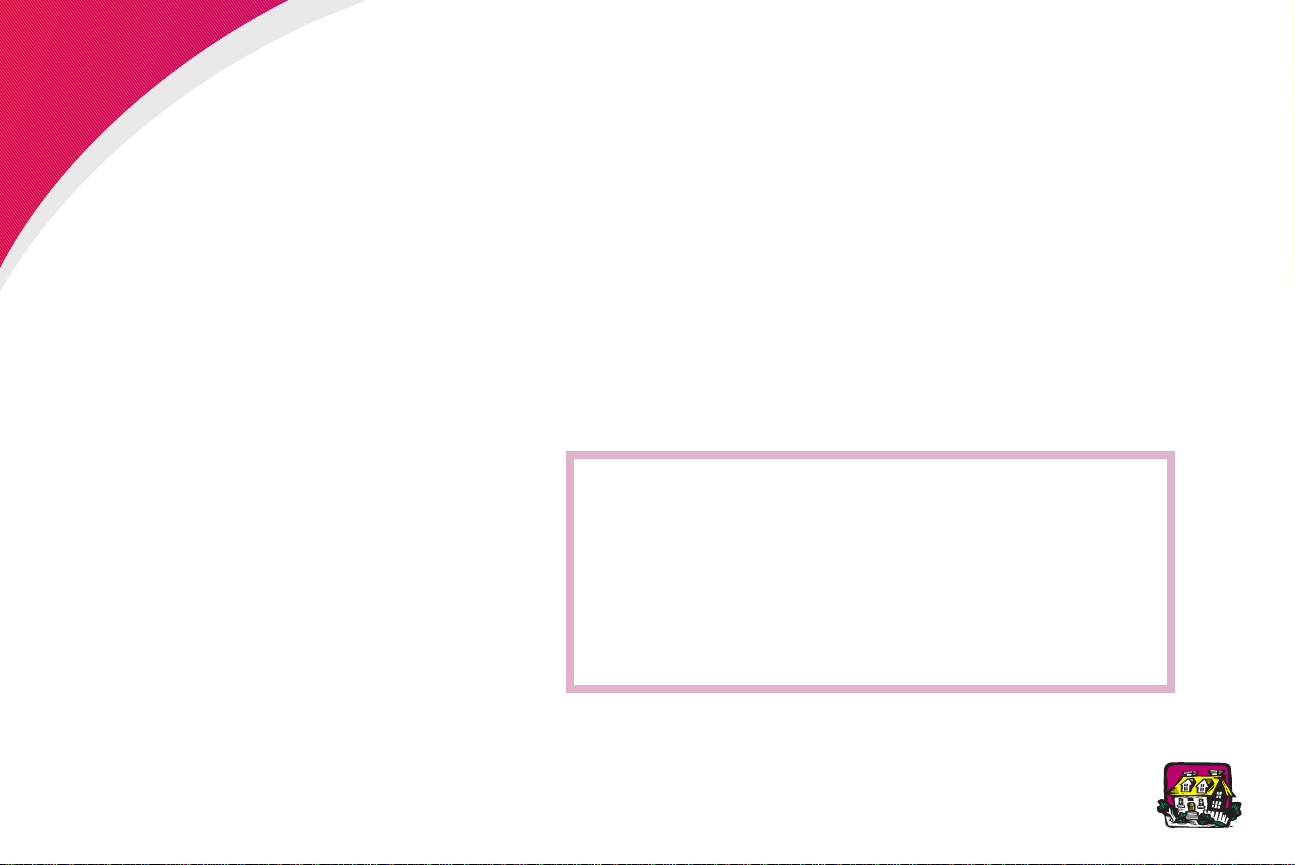
Administratörens handbok
Det här dokumentet använder du när du har frågor om Lexmarks
skrivare Optra™ T eller när du råkar ut för problem vid användningen.
Dokumentet innehåller information om menyer på manöverpanelen,
skrivarmeddelanden, felsökning, underhåll och hur du tar bort
skrivartillval.
Klicka på dokumentnamnet för att
öppna det:
Användarhandbok
Roadmap
Installationsguide
Användarhandbok för arkmatare för
2000 ark
Installationsanvisningar för utfack
med hög kapacitet
Du kan se till att bara behörig personal får tillgång till
handbok
handbok
Skrivarens
komplement till
genom att placera alla CD-dokument utom
i nätverket.
Användarhandbok
Administratörens handbok
online på den här CD-skivan är ett
.
TIPS
Använd ikoner i Adobe Acrobat (3.x eller senare) och
•
innehållsförteckningen på skärmen för att navigera i
och använda dokumentet.
Klicka på blå text för att länkas till en annan del av
•
dethär dokumentet eller till ett annat dokument.
Du kan skriva ut alla eller vissa sidor i dokumentet.
•
1Administratörens handbok
Hem
Administratörens
Administratörens
Page 2
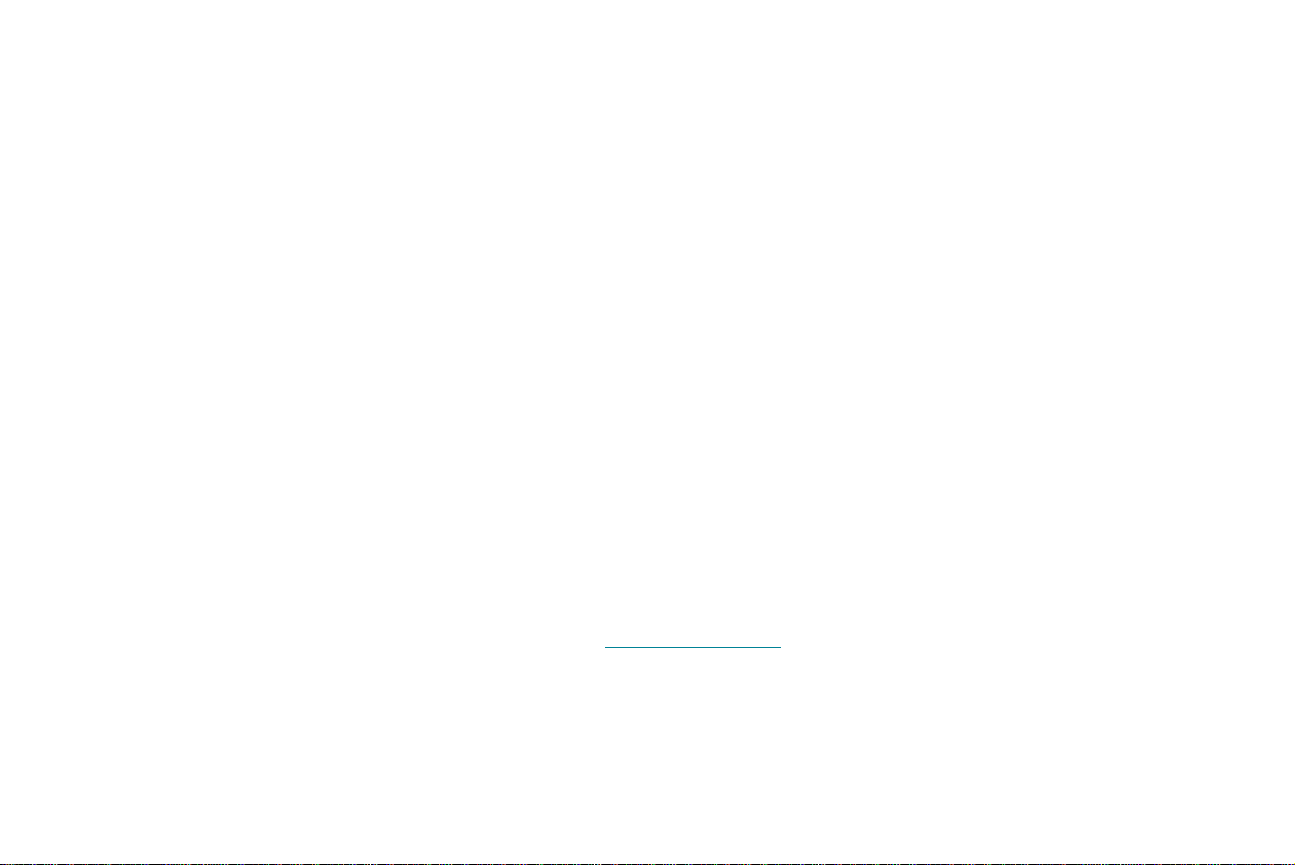
Andra informationskällor
CD-skivan Drivers, MarkVision and
Utilities
Lexmarks webbplats
Förutom skrivardrivrutiner och program innehåller
CD-skivan
Lexmark-skrivare. När du har startat CD-skivan klickar du på View
Documentation och sedan på:
• Printer Commands för att öppna
• Special Media för att öppna
• MarkVision™ Printer Utility för att öppna dokument med
• MarkNet™ Print Servers för att öppna dokument om hur du
Besök vår webbplats på Internet för att få uppdaterade
skrivardrivrutiner, program och dokumentation.
Drivers, MarkVision and Utilities
detaljerad information om skrivarspråk och kommandon,
gränssnittsspecifikationer och minneshantering.
Card Stock & Label Guide
information om hur du väljer rätt utskriftsmedia.
information om skrivarprogrammet MarkVision.
ställer in MarkNets skrivarservrar.
www.lexmark.com
information om
Technical Reference
och få
och få
2Administratörens handbok
Page 3
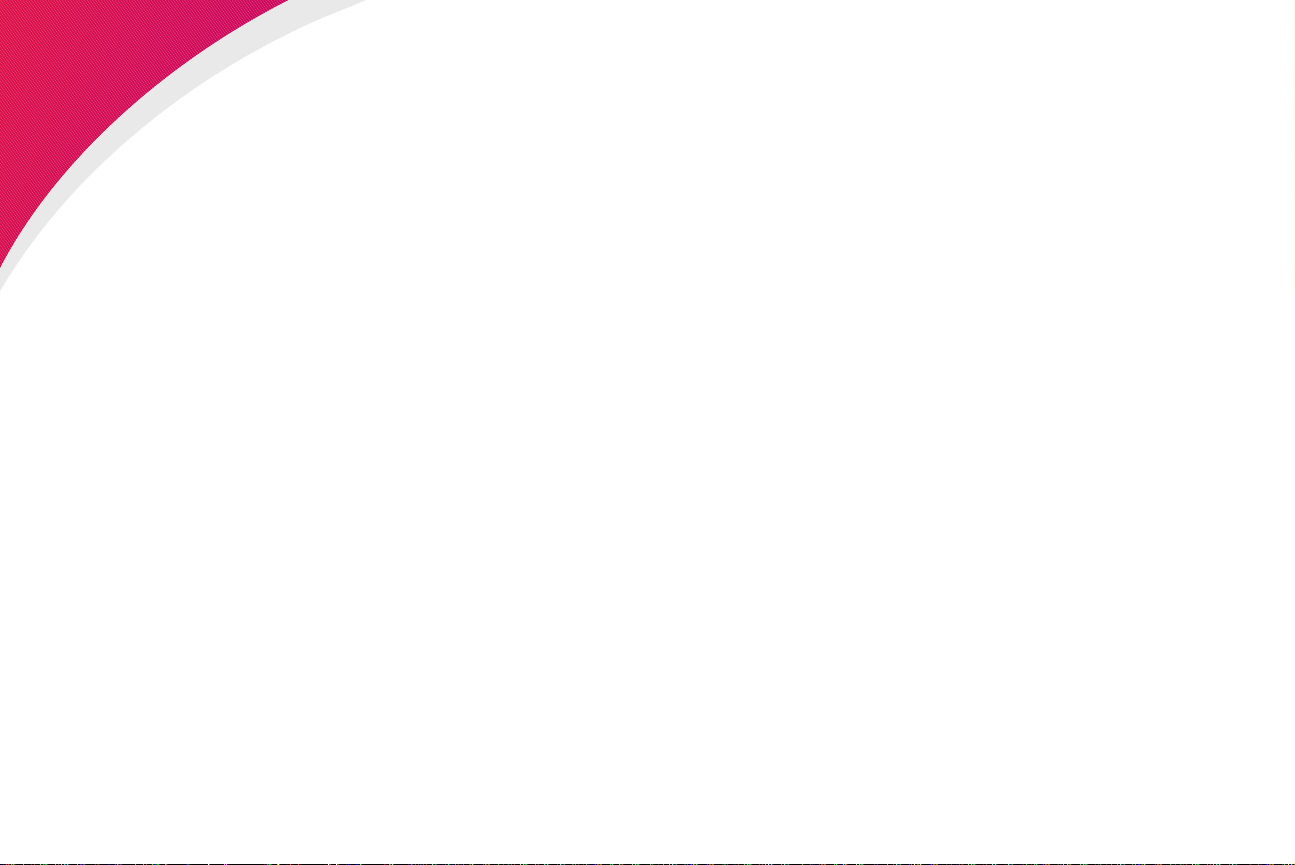
Varumärken
Lexmark, MarkNet, MarkVision och Optra är varumärken som tillhör
Lexmark International Inc, registrerade i USA och/eller andra länder.
PictureGrade är ett varumärke som tillhör Lexmark International Inc.
Operation ReSource är ett varumärke som tillhör Lexmark
International Inc.
PCL
Company. PCL 6 är en uppsättning skrivarkommandon (språk) och
funktioner som finns i skrivarprodukter från Hewlett-Pac kard Company.
Den här skrivaren är avsedd att vara kompatibel med skrivarspråket
PCL 6. Det innebär att skrivaren känner igen PCL 6-kommandon som
används i olika program och att skrivaren emulerar de funktioner som
motsvarar kommandona.
PostScript
Incorporated. PostScript 3 är en uppsättning skrivarkommandon
(språk), teckensnitt och funktioner som finns i programvaruprodukter
från Adobe Systems. Den här skrivaren är avsedd att vara kompatibel
med skrivarspråket PostScript 3. Det innebär att skrivaren känner igen
PostScript 3-kommandon som används i olika program och att
skrivaren emulerar de funktioner som motsvarar kommandona.
®
är ett registrerat varumärke som tillhör Hewlett-Packard
®
är ett registrerat varumärke som tillhör Adobe Systems
Information om kompatibilitet finns i
3Varumärken
Technical Reference
.
Page 4
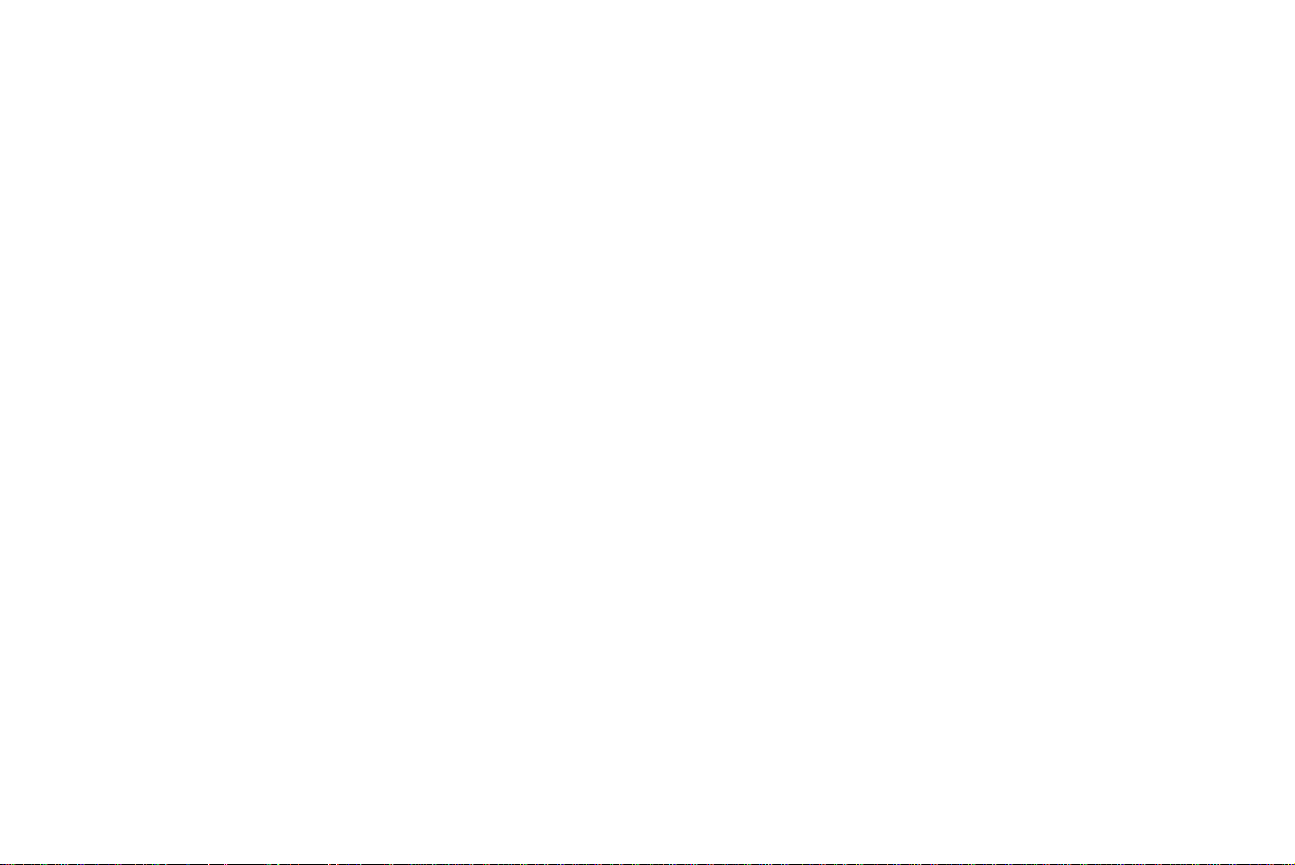
Följande termer är varumärken eller registrerade varumärken som
tillhör dessa företag.
Albertus Monotype Corporation
Antique Olive Monsieur Marcel OLIVE
Apple Chancery Apple Computer Inc.
Arial Monotype Corporation
Candid Agfa Corporation
CG Omega Agfa Corporation
CG Times En produkt från Agfa Corporation som är baserad på Times New
Chicago Apple Computer Inc.
Clarendon Linotype-Hell AG och/eller dotterbolag
Eurostile Nebiolo
Geneva Apple Computer Inc.
GillSans Monotype Corporation
Helvetica Linotype-Hell AG och/eller dotterbolag
Hoefler Text Hoefler Type Foundry
Intellifont Agfa Corporation
ITC Avant Garde International Typeface Corporation
ITC Bookman International Typeface Corporation
ITC Zapf Chancery International Typeface Corporation
Joanna MT Monotype Corporation
Lubalin Graph International Typeface Corporation
Marigold AlphaOmega Typography
Roman under licens från Monotype Corporation
4Varumärken
Page 5
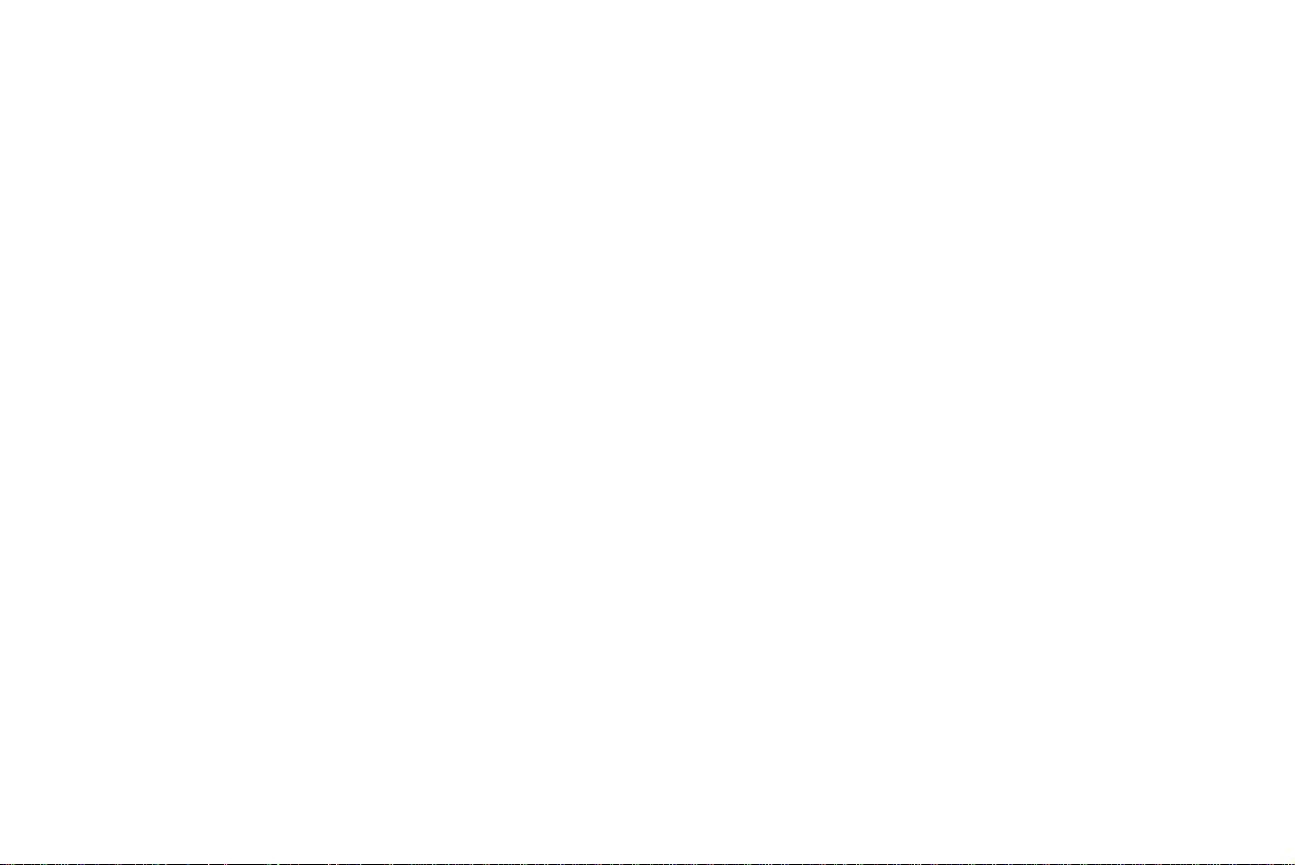
Monaco Apple Computer Inc.
Mona Lisa International Typeface Corporation
NewYork Apple Computer Inc.
Oxford AlphaOmega Typography
Palatino Linotype-Hell AG och/eller dotterbolag
Pantone Pantone Inc.
Stempel Garamond Linotype-Hell AG och/eller dotterbolag
Taffy Agfa Corporation
Times New Roman Monotype Corporation
TrueType Apple Computer Inc.
Univers Linotype-Hell AG och/eller dotterbolag
Wingdings Microsoft Corporation
Andra varumärken tillhör sin respektive ägare.
5Varumärken
Page 6
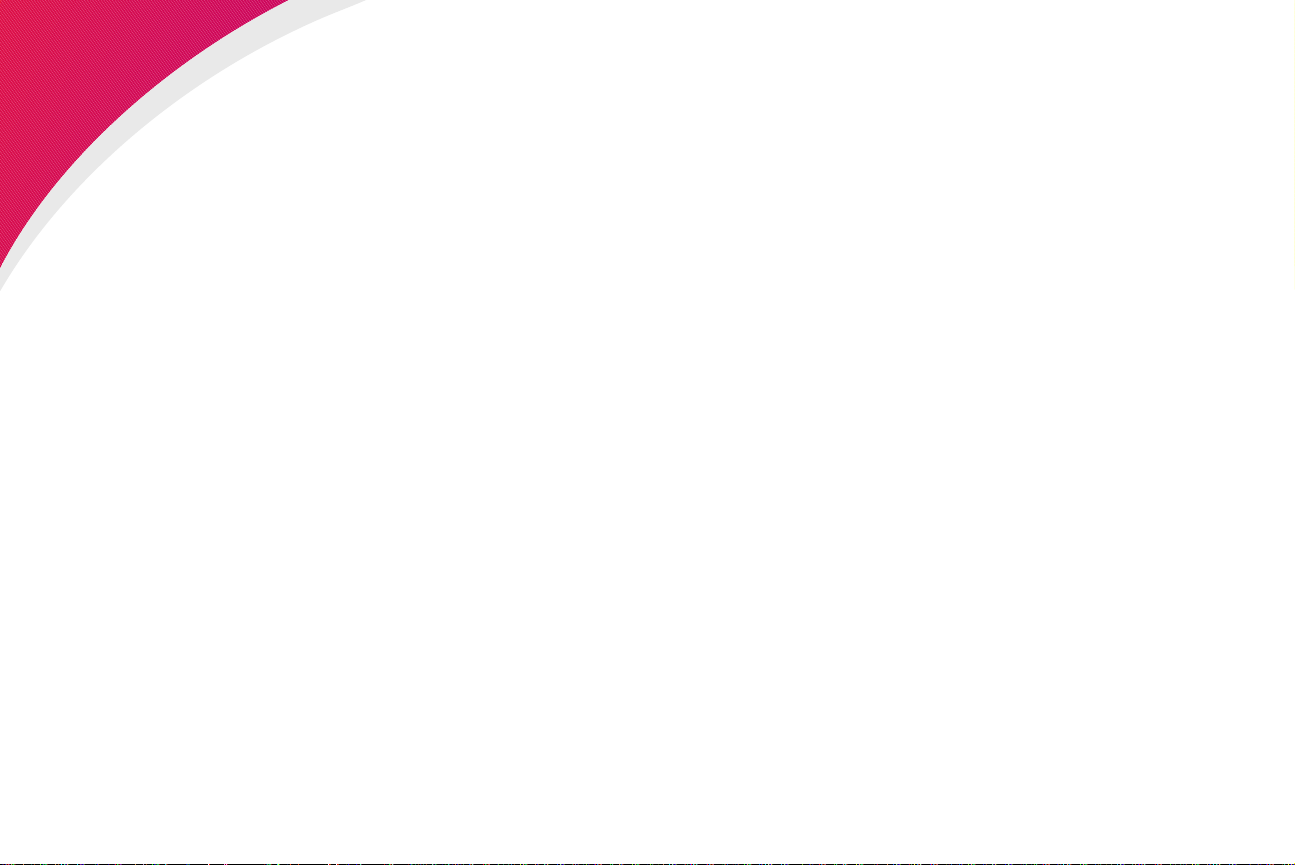
Använda manöverpanelen och menyerna
Det här avsnittet innehåller information om hur du använder
manöverpanelen, ändrar skrivarinställningar och lär känna menyerna
på manöverpanelen.
Om du tidigare har använt en liknande manöverpanel kan du övergå till
”Översikt över skrivarmenyerna” på sidan 13. I annat fall kan du läsa:
OBS:
görs inifrån ett program åsidosätter ändringar från
skrivarens manöverpanel. Mer information finns i
skrivarens
Ändringar i skrivarinställningarna som
Användarhandbok
.
”Använda manöverpanelen” på sidan 7.
”Skriva ut en sida med menyinställningar” på sidan 9.
”Ändra menyinställningar” på sidan 10.
”Avaktivera menyer på manöverpanelen” på sidan 12.
6Använda manöverpanelen och menyerna
Page 7
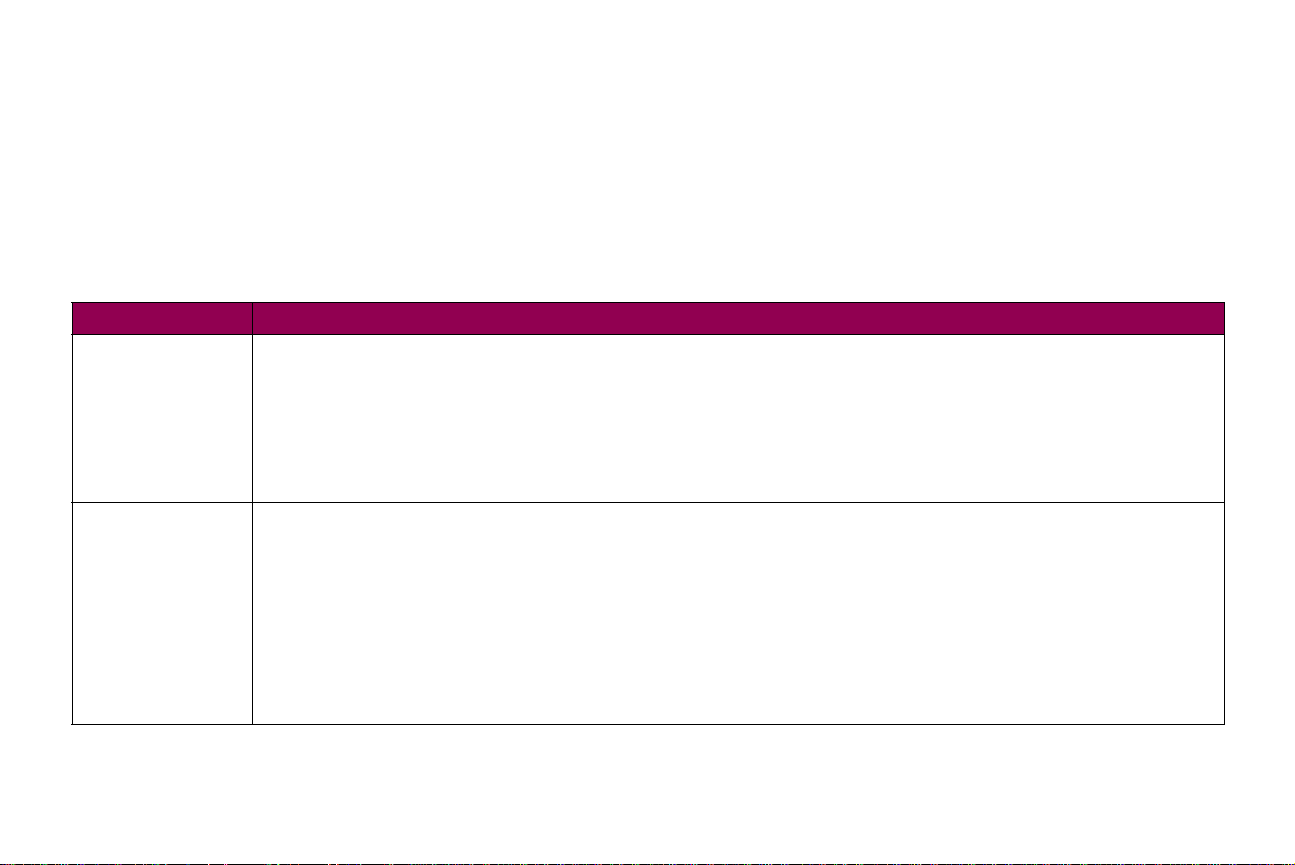
Använda manöverpanelen Använd de fem knapparna på manöverpanelen för att öppna en meny,
rulla igenom listor med värden, ändra skrivarinställningar och svara på
skrivarmeddelanden. Följande tabell visar vilka funktioner knapparna
har.
Knapparna reagerar på information som visas på den andra raden i
manöverpanelens fönster.
Knappar på manöverpanelen
Knapp Funktion
Starta
Meny>
och
<Meny
Tryck på
• Återgå till status
• Gå ut ur skrivarmenyerna och återgå till
• Ta bort felmeddelanden på manöverpanelen.
• Avsluta läget
Har du ändrat skrivarinställningarna trycker du på
jobben ska skrivas ut.
Varje sida av knappen har en funktion. Tryck på
•När
•När
• När skrivaren är i offline-läge:
• Vid menysteg som har numeriska värden, t.ex.
Starta
för att:
Klar
om skrivaren är i offline-läge (
Energisparläge
Klar
visas, för att ta skrivaren offline (ut ur status
menyn. Med
Upptagen
- Tryck på
- Tryck på
bakåt. Släpp knappen när det önskade värdet visas.
<Meny
kommer du till den sista menyn.
visas, för att öppna
Meny>
för att komma till nästa steg i menyerna
<Meny
för att komma till föregående steg i menyerna.
och snabbstarta skrivaren.
Klar
.
Meny>
JOBBMENY
Starta
.
Kopior
Klar
innan du skickar ett jobb till utskrift.
eller
Klar
, håller du ner
inte
visas
<Meny
) och visa menyerna. Med
på manöverpanelen).
:
eller
Meny>
för att rulla framåt eller
Klar
måste visas för att
Meny>
kommer du till den första
<Meny
för att rulla
7Använda manöverpanelen och menyerna
Page 8
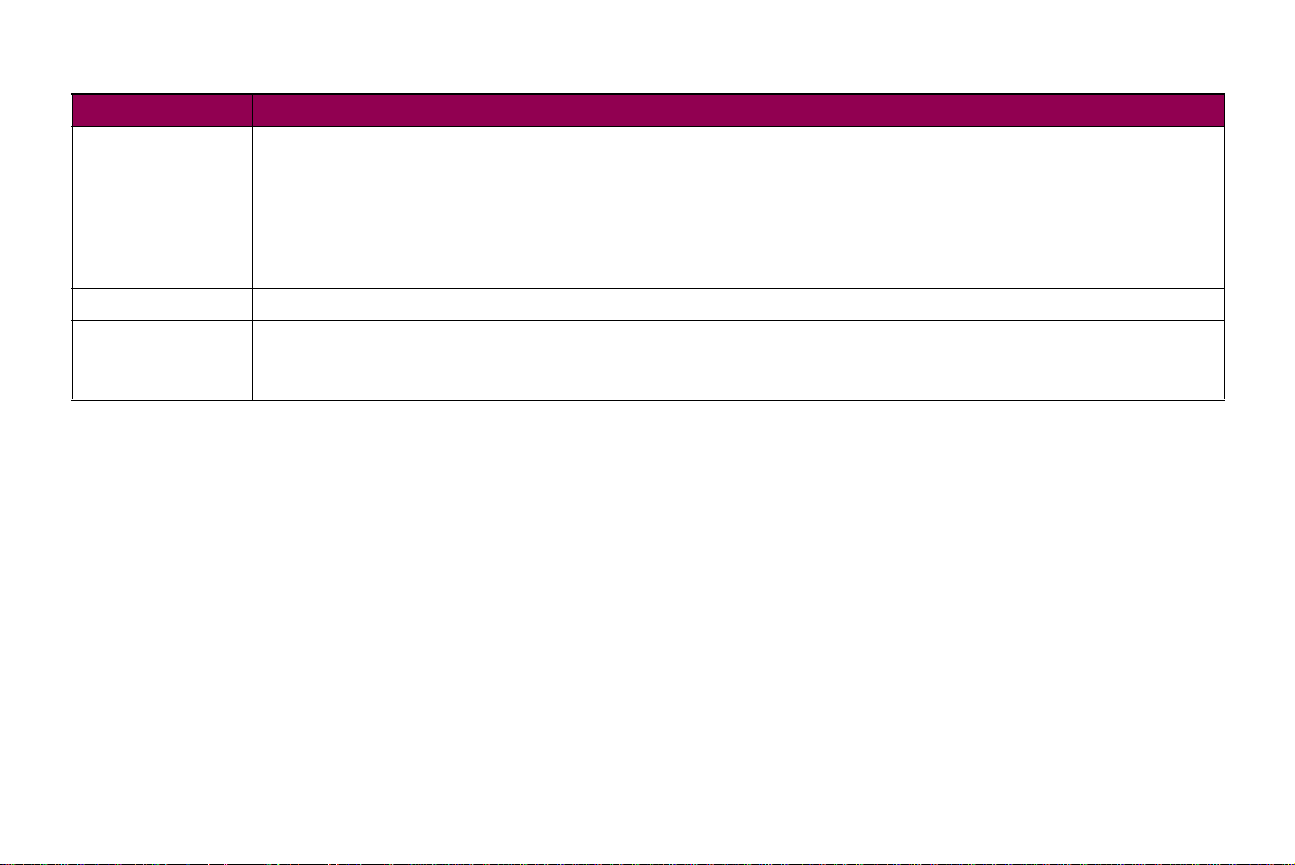
Knappar på manöverpanelen (forts.)
Knapp Funktion
Välj Tryck på Välj för att:
• Välja den meny som visas på andra raden på manöverpanelen. Följande händer, beroende på menytyp:
- Menyn öppnas och det första menysteget visas.
- Menysteget öppnas och standardinställningen visas.
• Spara det visade menysteget som ny standardinställning. Sparad visas och skrivaren återgår till menysteget.
• Rensa vissa meddelanden från manöverpanelen.
Återgå Tryck på Återgå för att gå tillbaka till föregående menynivå eller menysteg.
Stopp Tryck på Stopp medan Klar, Upptagen eller Väntar visas för att tillfälligt stoppa all aktivitet och sätta skrivaren i offline-
läge. Statusmeddelandet på manöverpanelen ändras till Inte klar.
Tryck på Starta för att gå tillbaka till status Klar, Upptagen eller Väntar.
8Använda manöverpanelen och menyerna
Page 9

Skriva ut en sida
med menyinställningar
Sidan med menyinställningar visar aktuella menyinställningar och en
lista över installerade tillval. Du kan använda sidan för att bekräfta att
skrivartillvalen är rätt installerade och att skrivarinställningarna är som
du vill ha dem.
OBS:
kontrollera att papperskällan innehåller
papper av formatet A4, US Letter eller US Legal
och att inställningen
satt till
OBS:
”Skrivarmeddelanden” på sidan 94.
Innan du skriver ut sidan bör du
PAPPERSTYP
Normalt papper
Visas ett felmeddelande läser du
.
för källan är
Så här skriver du ut en sida med menyinställningar:
Kontrollera att skrivaren är på och att
1
Tryck på
2
Fortsätt att trycka på och släppa
3
Tryck på
4
Tryck på
5
Tryck på
6
Skriver ut menyinställningar
Skrivaren återgår till status
Kontrollera att de tillval du installerat finns under ”Installerade
7
funk”.
Meny>
Välj
Meny>
Välj
.
.
eller
<Meny
tills
Skriv ut menyer
för att visa menyerna.
Meny>
visas.
visas medan sidan skrivs ut.
när sidan har skrivits ut.
Klar
Klar
tills
visas.
TESTMENY
visas.
9Använda manöverpanelen och menyerna
Page 10
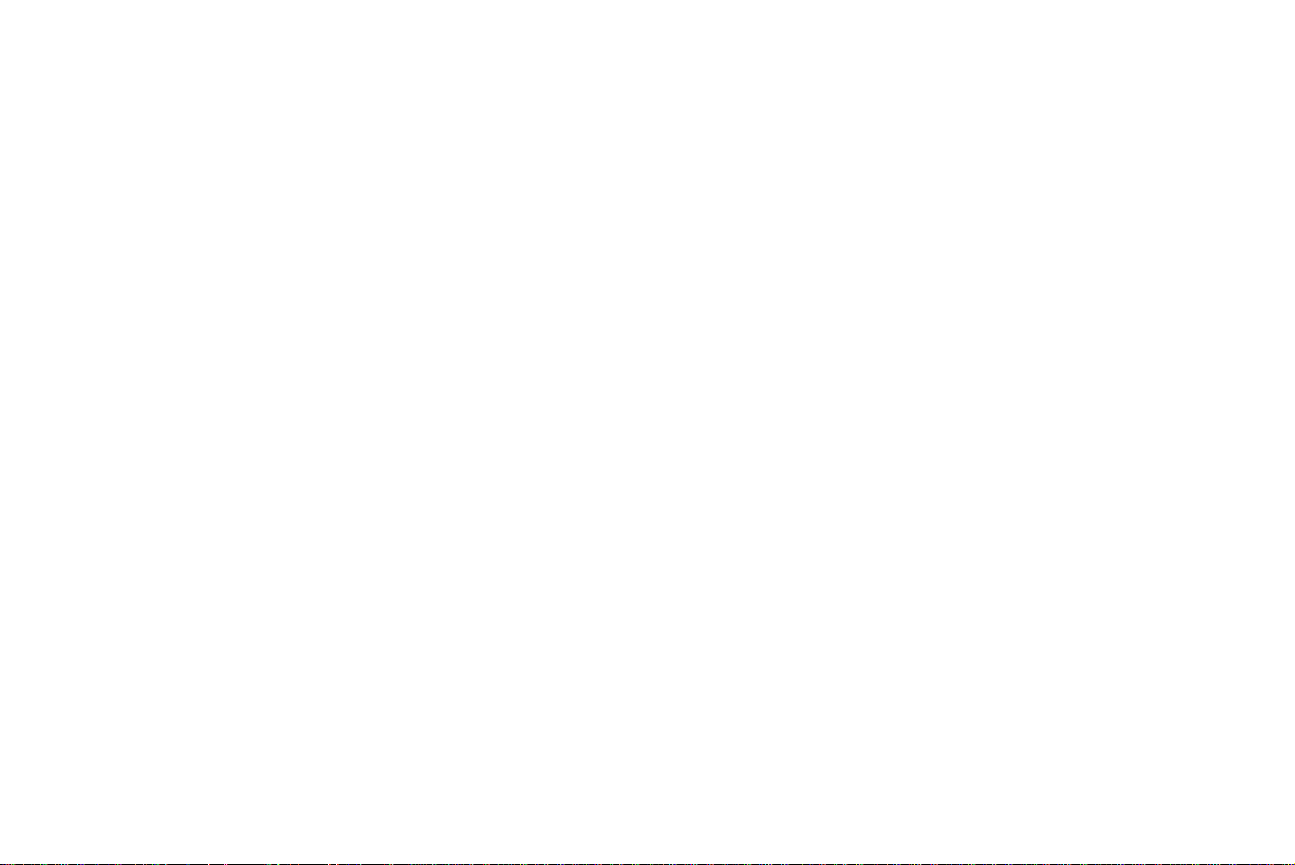
Ändra menyinställningar Du kan använda manöverpanelen för att ändra skrivarinställningar och
anpassa skrivaren för dina behov.
Så här väljer du ett nytt värde som standardinställning:
OBS:
de egna standardinställningarna som görs från
manöverpanelen.
Ändringarna från ett program åsidosätter
Tryck på
1
Fortsätt att trycka ner och släppa
2
meny visas.
En lista över menyerna med menysteg finns i ”Översikt
över skrivarmenyerna” på sidan 13.
Tryck på
3
Menyn och det första menysteget visas.
Tryck på
4
Tryck på
5
En asterisk (*) visas intill aktuell egen standardinställning för det
menysteget.
Vissa menysteg har undermenyer. Om du t.ex. väljer
PAPPERSMENY
välja ytterligare en meny (t.ex.
värden visas.
Meny>
Välj
Meny>
Välj
eller
<Meny
.
eller
<Meny
.
och sedan menysteget
i status
tills önskat menysteg visas.
T yp i magasin 1
Klar
Meny>
för att visa menyerna.
eller
<Meny
PAPPERSTYP
) innan tillgängliga
tills önskad
, måste du
10Använda manöverpanelen och menyerna
Page 11
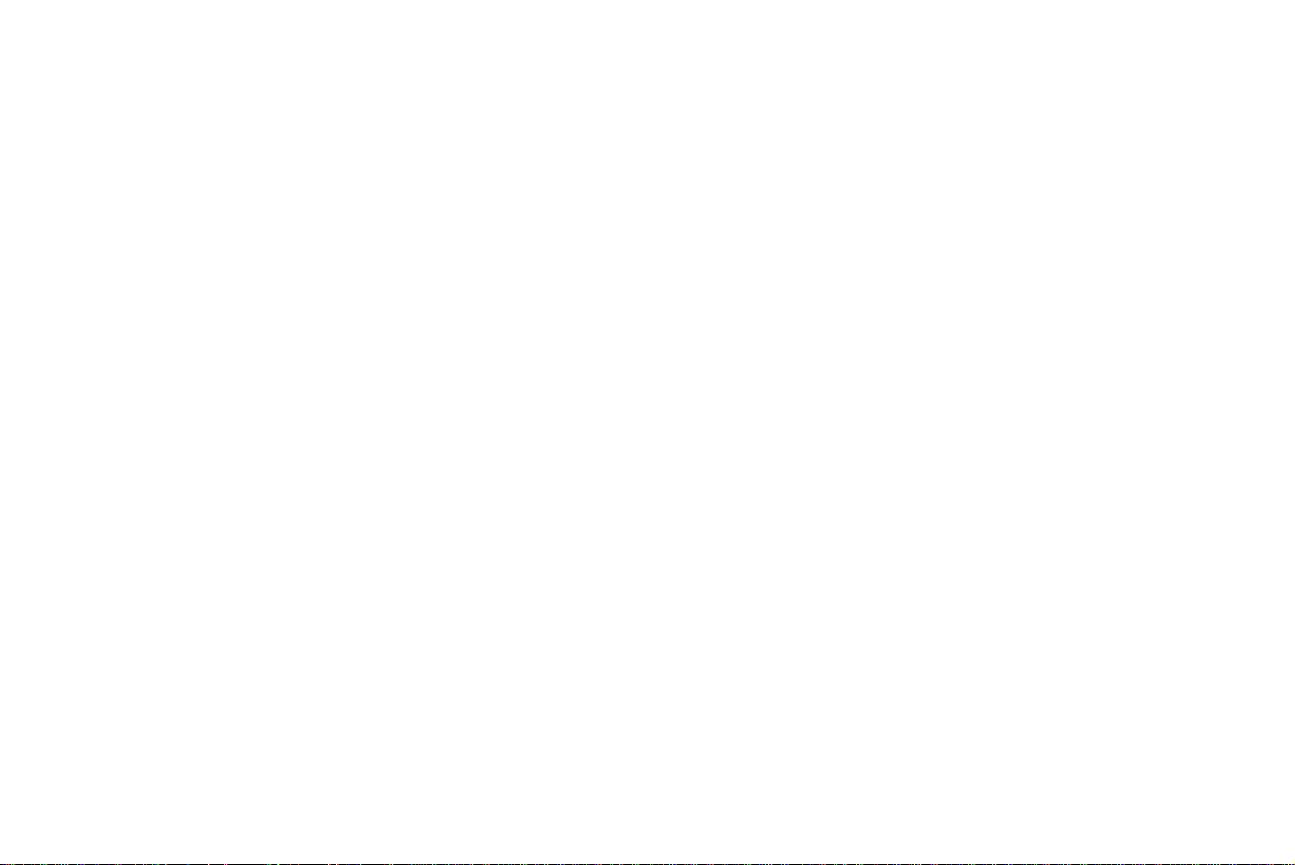
Ett värde kan vara:
OBS:
du sparar nya inställningar eller återställer
originalvärdena.
Egna standardinställningar kvarstår tills
– En inställning
– En mening eller ett ord som beskriver en inställning.
– Ett numeriskt värde som kan ökas eller minskas.
6
Tryck på Meny> eller <Meny tills önskat värde visas.
7
Tryck på Välj.
En asterisk (*) visas intill värdet för att visa att det är den egna
standardinställningen.
listan över menysteg.
8
Tryck på Återgå för att gå tillbaka till föregående menyer eller
menysteg och göra nya standardinställningar.
9
Tryck på Starta för att återgå till Klar.
På eller Av.
Sparad visas och sedan den föregående
11Använda manöverpanelen och menyerna
Page 12
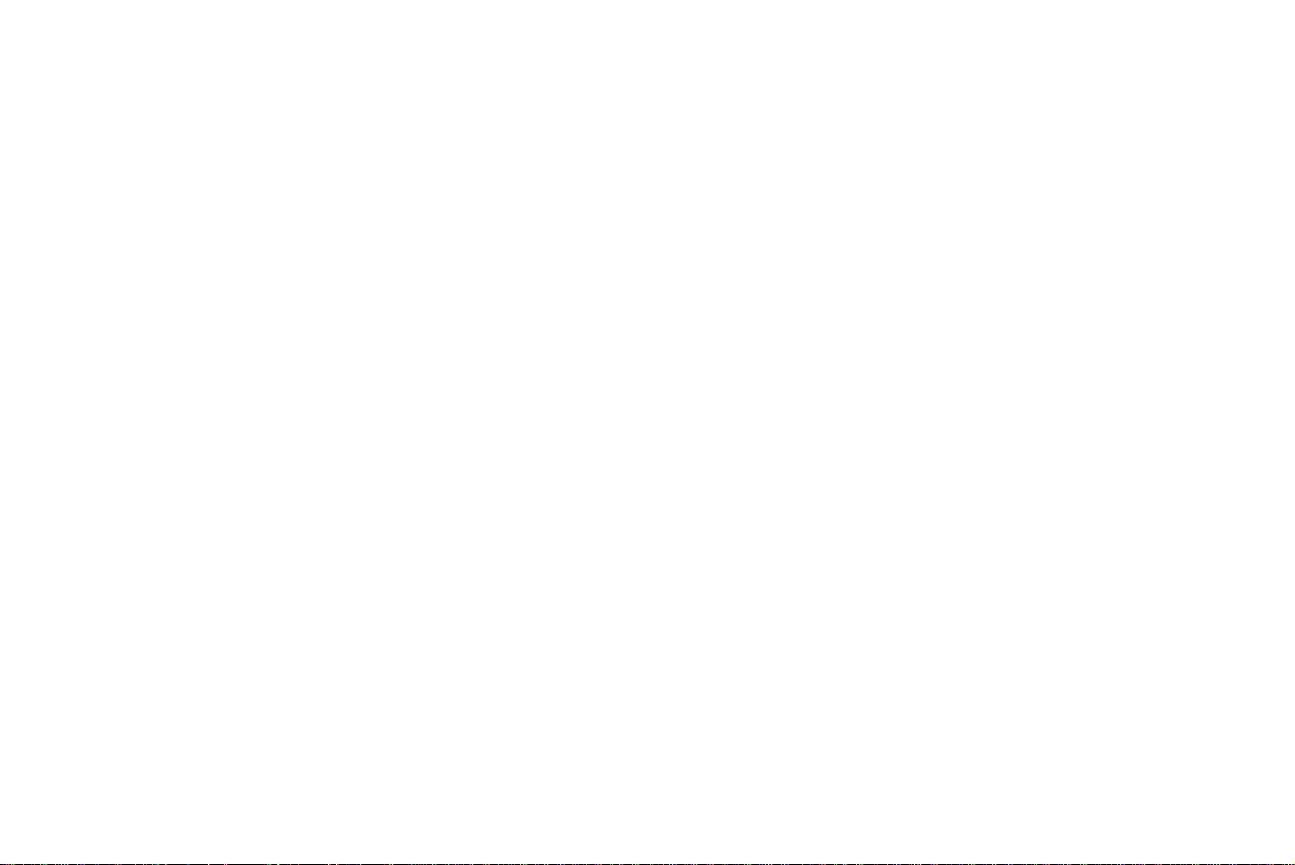
Avaktivera menyer
på manöverpanelen
Så här avaktiverar du panelmenyerna så att skrivarens
standardinställningar inte kan ändras av misstag:
Stäng av skrivaren.
1
OBS:
och funktionen
avaktiverat panelmenyerna.
Det går fortfarande att nå
Skriv ut och lagra
JOBBMENY
fast du
Håll ner
2
Släpp knapparna när
3
KONFIG.MENY
Tryck på
4
Tryck på
5
Avaktivera
6
Tryck på
7
Låser menyer
Tryck på
8
Tryck på
9
Är menyerna på manöverpanelen låsta och du trycker på
, visas
<Meny
Vill du aktivera menyerna upprepar du föregående steg.
och
Välj
Meny>
Välj
visas på andra raden på manöverpanelen.
Välj
Meny>
Välj
Menyerna är avaktiverade
Återgå
visas på första raden på manöverpanelen.
tills
.
.
visas en kort stund.
tills
.
och slå på skrivaren.
Utför självtest
Panelmenyer
Stäng konf.meny
visas.
.
visas.
visas.
Meny>
eller
12Använda manöverpanelen och menyerna
Page 13
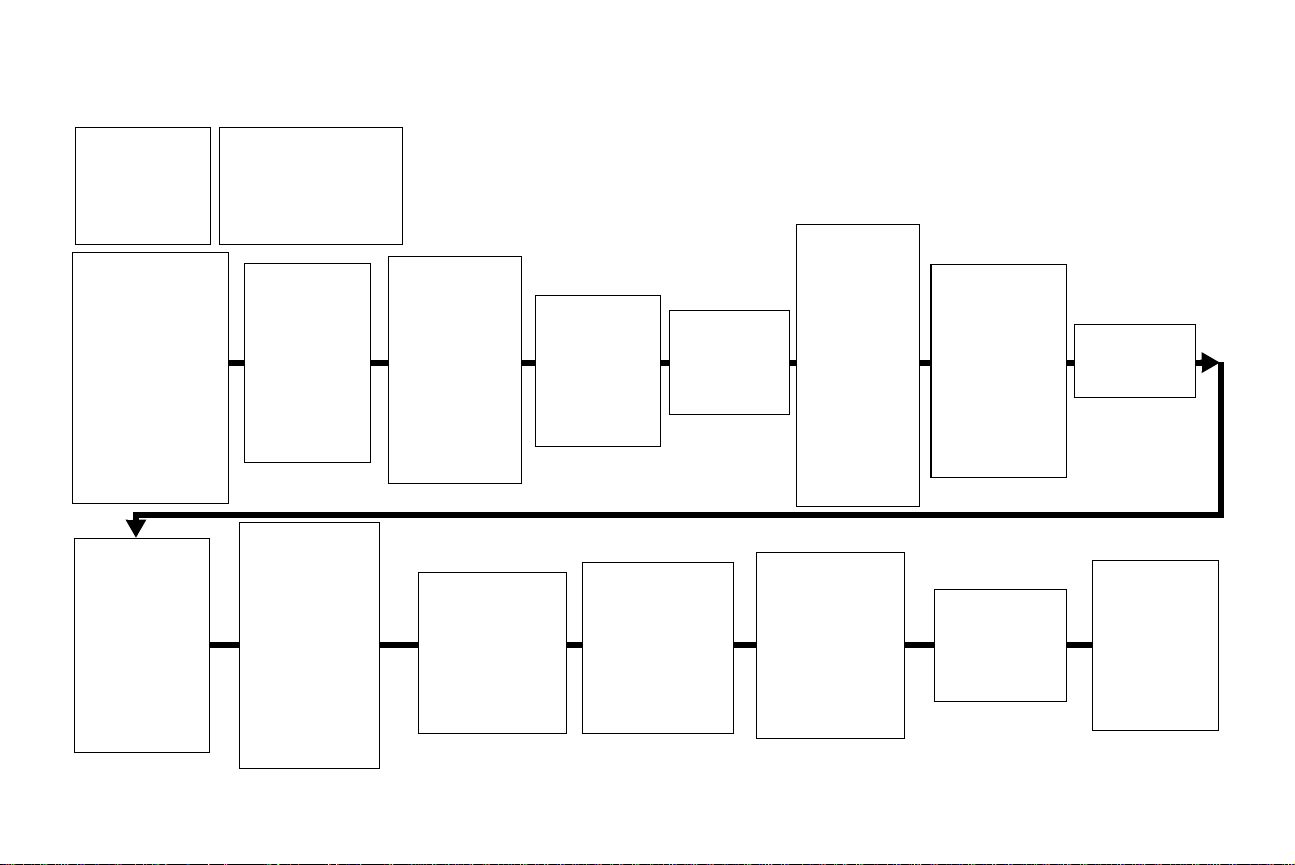
över skrivarmenyerna
LAGRADE JOBB
(sidan 40)
Skriv alla jobb
Skriv ut jobb
Radera alla jobb
Radera jobb
Skriv ut kopior
PAPPERSMENY
(sidan 14)
Papperskälla
PAPPERSSTORLEK
PAPPERSTYP
ANPASSAD E TYPER
Utmatningsfack
Konfig. fack
Reservfack
TILLD. TYP/FACK
Ersättningsformat
Konf.univ.matare
Kuvertutjämning
PAPPERSSMTRUKTUR
PAPPERSVIKT
PAPPERSMATNING
PARALLELLMENY
(sidan 61)
PARALLEL LT
TILLV. x
PCL SmartSwitch
PS SmartSwitch
NPA-läge
Parallell buffert
Jobb-buffring
Avancerad status
Protokoll
Svara på init.
Parallelläge 1
Parallelläge 2
KONFIDENTIELLT JOBB
(sidan 37)
Skriv alla jobb
Skriv ut jobb
Radera alla jobb
Radera jobb
Skriv ut kopior
AVSLUTNINGSMENY (sidan 26)
Duplexenhet
Dubbels.bindning
Kopior
Tomma sidor
Sortera kopior
Separationssida
Separationskälla
N-upp-layout
Flersidig ordning
N-upp-granskn.
Flersidig kant
SERIELLMENY
(sidan 65)
SERIELLT TILLV. x
PCL SmartSwitch
PS SmartSwitch
NPA-läge
Seriell buffert
Jobb-buffring
RS-232/RS-422
RS-422-polaritet
Seriellt protokoll
Robust XON
Baud
Databitar
Paritet
Svara på DSR
Översikt
TESTMENY
(sidan 33)
Skriv ut menyer
Skriv ut nät
inställning
Skriv Nät1-inst.
Skriv Nät2-inst.
Skriv ut tsnitt
Skriv ut katalog
Originalvärden
Form.flash-minne
Avfragmentera flash
Format. hårddisk
Jobbinfo. stat.
Hexspårning
NÄTVERKSMENY
(sidan 71)
NÄTVERKSTILLV. x
PCL SmartSwitch
PS SmartSwitch
NPA-läge
Nätverksbuffert
Jobb-buffring
NÄTVERK x
INSTÄLLNING
Menyer och menysteg i
kursiv stil
visas bara om motsvarande tillval är installerat.
Menysteg i versaler (t.ex. PAPPERSSTORLEK) har undermenyer. Tabellerna nedan
visar listor med värden för varje menysteg.
INSTÄLLNINGSMENY (sidan 47)
JOBBMENY
(sidan 37)
Avbryt jobb
KONFIDENTIELLT
JOBB
LAGRADE JOBB
Återställ skrivare
Skriv ut buffert
Återst. utm.fack
INFRARÖDMENY
(sidan 74)
Infrarödport
PCL SmartSwitch
PS SmartSwitch
NPA-läge
Infrarödbuffert
Jobb-buffring
Fönsterstorlek
Överföringsfördröjning
Max. baud
KVALITETSMENY (sidan 44)
Upplösning
Tonersvä rt a
PQET
PictureGrade
Skrivarspråk
Energisparläge
Spara resurser
Ladda ner till
Utskriftstidsgr.
Tidsgräns f.vänta
Auto fortsättning
Åters.papp.kvadd
Skydda sida
Skrivbar yta
Visa språk
Alarmkontroll
Tonerala rm
Buffertstorlek
Jobbinformation
Jobbinfo.gräns
LOCALTALK-MENY
(sidan 79)
LocalTalk-port
PCL SmartSwitch
PS SmartSwitch
NPA-läge
LocalTalk-buffert
Jobb-buffring
NPA-värdar
LocalTalk-namn
LocalTalk-adr.
LocalTalk-zon
PCL EMUL.-MENY
(sidan 55)
Teckensnittskälla
Teckensnittsnamn
Punktstorlek
Breddsteg
Symboluppsättning
Riktning
Rader per sida
A4-bredd
OMNUMRERA
MAGASIN
Auto CR efter LF
Auto LF efter CR
USB-MENY
(sidan 83)
PCL SmartSwitch
PS SmartSwitch
NPA-läge
USB-buffert
Jobb-buffring
POSTSCRIPTMENY (sidan 60)
Skriv ut PS-fel
T.snitts prio
FAXMENY
(sidan 86)
Faxport
Fax baud
Fax databitar
Faxparitet
Faxbuffert
Jobb-buffring
Fax pappersformat
Fax papperstyp
Faxutskriftsfack
13Använda manöverpanelen och menyerna
Page 14
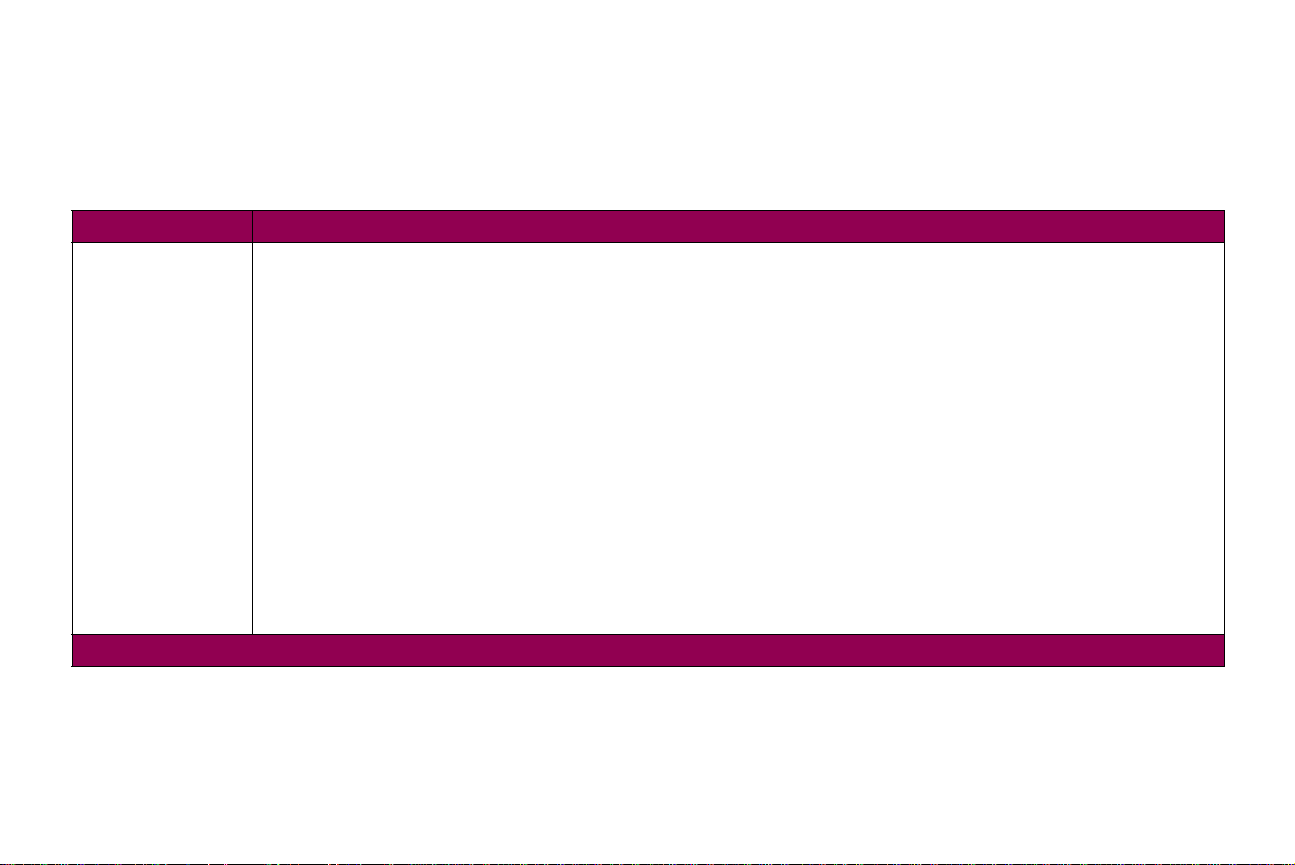
Pappersmeny Du använder PAPPERSMENY för att definiera alla inställningar som
Pappersmeny
Menysteg Värden
Papperskälla Magasin 1*
*Originalvärde
Magasin 2
Magasin 3
Magasin 4
Magasin 5
Universalmatare
Kuvertmatare
Man. papper
Man. kuvert
Inställningen
Man. papper
Välj
Man. kuvert
Välj
Universalmatare
Konf. univ.matare
och
Använder du samma format och typ av utskriftsmedia i två papperskällor (och inställningarna
Papperstyp
automatiskt in från den andra.
gäller inmatning och utmatning av utskriftsmedia samt vilket
utskriftsmedia du använder.
Papperskälla
när du matar in ett ark utskriftsmedia genom universalmataren.
när du manuellt matar in ett kuvert genom universalmataren.
visas bara om
är rätt inställda), länkas magasinen automatiskt. När en papperskälla är tom, matas utskriftsmedia
visar standardpapperskällan. Endast installerade papperskällor visas.
är satt till
Konf. univ.matare
Först
, ändras inställningen
är satt till
Kassett
Papperskälla
. Om
Papperskälla
automatiskt till
är satt till
Magasin 1
Universalmatare
Pappersstorlek
.
och
14Använda manöverpanelen och menyerna
Page 15
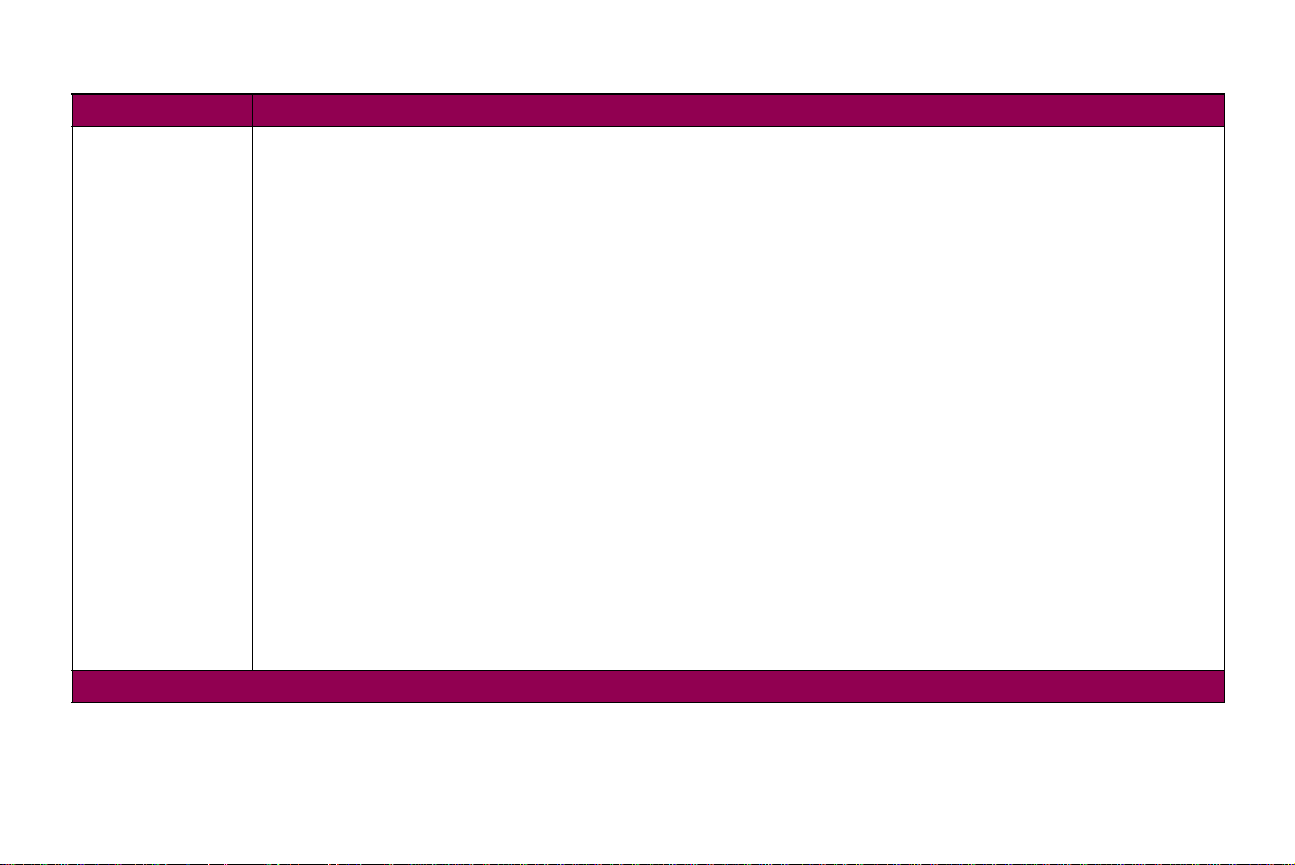
Pappersmeny (forts.)
Menysteg Värden
PAPPERSSTORLEK Format magasin x (där x står för ett magasin från 1 till 5)
Man. papp.format
Vart och ett av de ovanstående menystegen har följande alternativ som undermeny:
A4* (landsspecifikt)
A5
JIS B5
US Letter* (landsspecifikt)
US Legal
Executive
Universal
Format univ.mat
A4* (landsspecifikt)
A5
JIS B5
US Letter* (landsspecifikt)
US Legal
Executive
Universal
7 ¾-kuvert
9-kuvert
10-kuvert
DL-kuvert
C5-kuvert
B5-kuvert
Annat kuvert
*Originalvärde
15Använda manöverpanelen och menyerna
Page 16
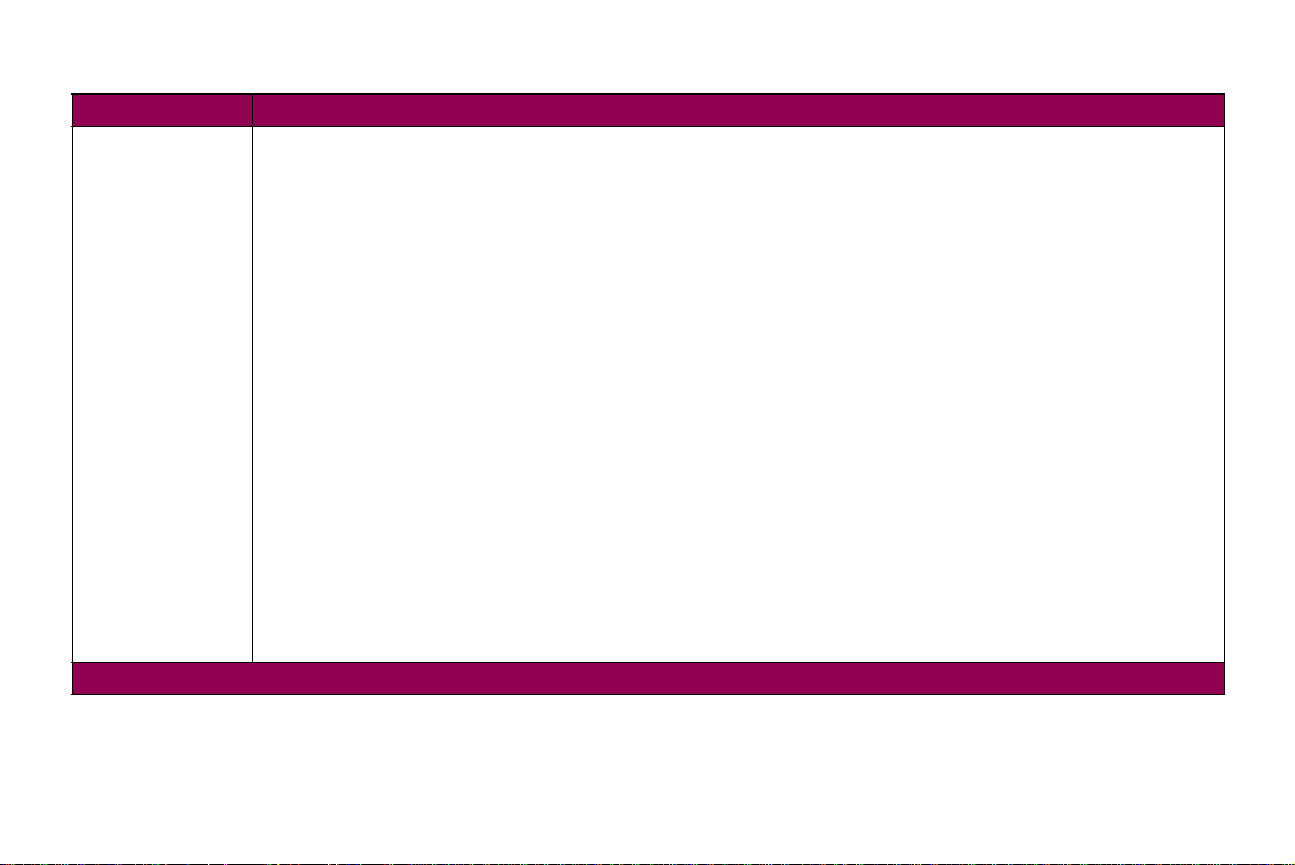
Pappersmeny (forts.)
Menysteg Värden
PAPPERSSTORLEK
(forts.)
*Originalvärde
Format kuvertmat
Man.kuvertformat
Vart och ett av de ovanstående menystegen har följande alternativ som undermeny:
7 ¾-kuvert
9-kuvert
10-kuvert* (landsspecifikt)
DL-kuvert* (landsspecifikt)
C5-kuvert
B5-kuvert
Annat kuvert
Inställningen PAPPERSSTORLEK visar standardformat för varje papperskälla. Vissa papperskällor har f ormatavkänning.
Det innebär att skrivaren automatiskt avgör vilket format av utskriftsmedia som laddats i papperskällan.
Obs: Innan du laddar utskriftsmedia i en papperskälla bör du se efter att du ställt in PAPPERSSTORLEK och
PAPPERSTYP för papperskällan. Du väljer också pappersformat och papperstyp i programmet för de utskriftsmedia du
laddar.
Välj Man. papp.format när du matar in ett enstaka ark manuellt genom universalmataren.
Välj Man.kuvertformat när du matar in ett enstaka kuvert manuellt genom universalmataren.
Universal är alla format som inte anses vara standardformat. Välj Universal i menyn PAPPERSSTORLEK när du laddar
utskriftsmedia som inte passar in bland de andra tillgängliga formaten. Skrivaren utformar sidan automatiskt för största
möjliga format. Sedan kan du ställa in verkligt format i programmet.
Välj Annat kuvert i menyn PAPPERSSTORLEK när du laddar kuvert som inte passar in bland de andra tillgängliga
formaten. Skrivaren anpassar automatiskt inställningen till största möjliga kuvertformat. Sedan kan du ställa in verkligt
kuvertformat i programmet.
16Använda manöverpanelen och menyerna
Page 17
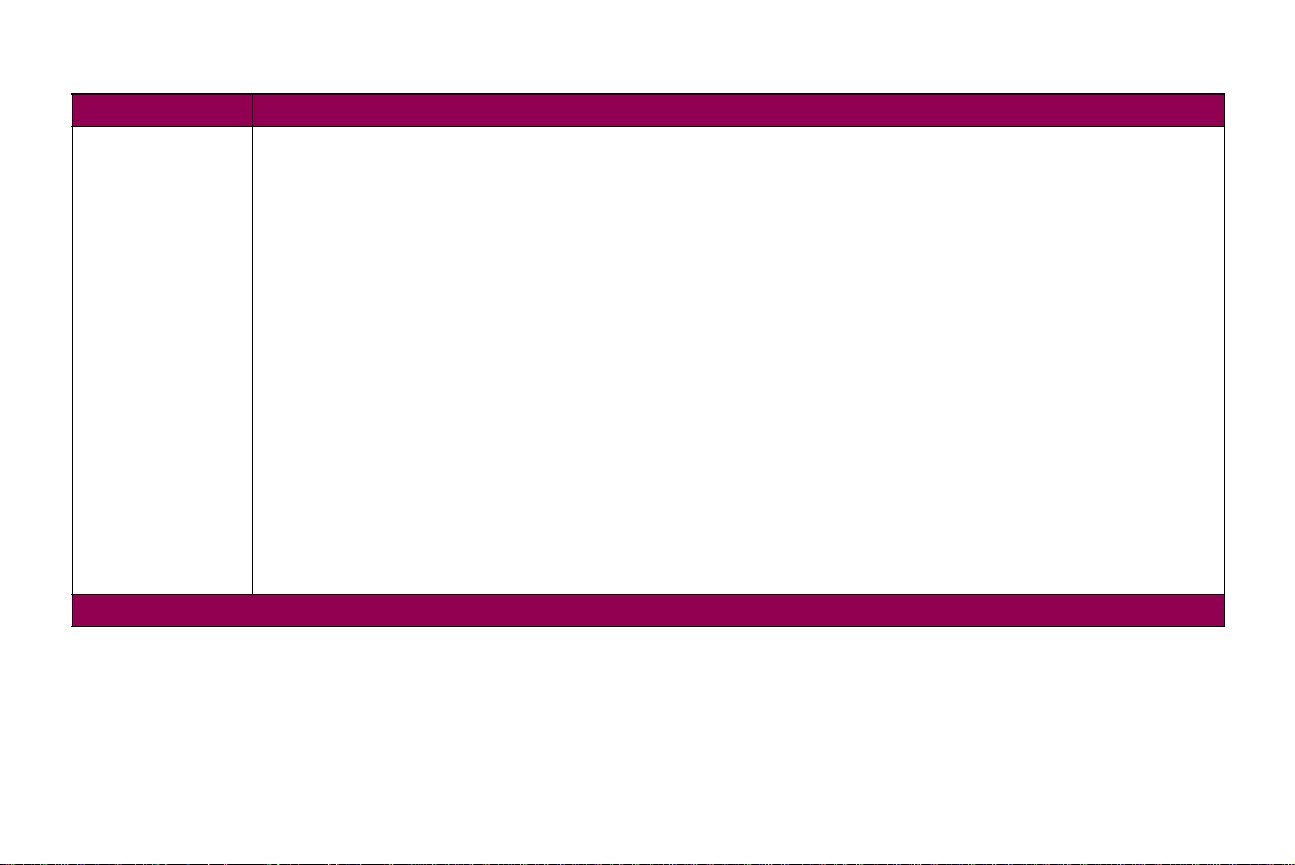
Pappersmeny (forts.)
Menysteg Värden
PAPPERSTYP Typ i magasin x (där x står för ett magasin från 1 till 5)
Typ i univ.mat.
Man. papperstyp
Vart och ett av de ovanstående menystegen har följande alternativ som undermeny:
Normalt papper*
Tjockt papper
OH-film
Etiketter
Bond
Brevhuvud
Förtryckt
Färgat papper
Annan typ x (där x står för en annan typ från 1 till 6)
Obs: Typ i univ.mat. visas bara när Konf.univ.matare är satt till Kassett.
Typ i kuver tmat.
Man. kuverttyp
Vart och ett av de ovanstående menystegen har följande alternativ som undermeny:
Kuvert*
Annan typ x (där x står för en annan typ från 1 till 6)
Obs: Endast installerade papperskällor visas.
*Originalvärde
17Använda manöverpanelen och menyerna
Page 18
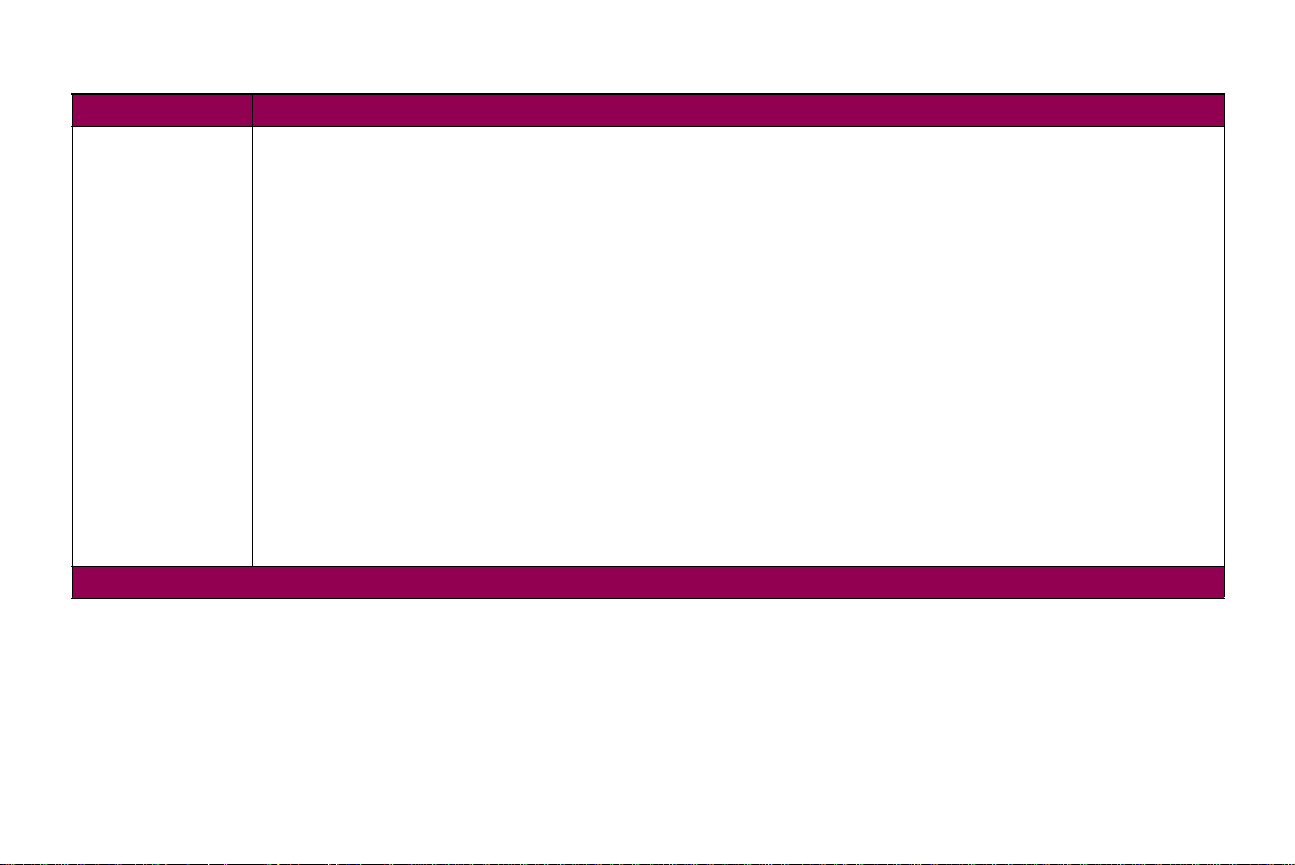
Pappersmeny (forts.)
Menysteg Värden
PAPPERSTYP
(forts.)
*Originalvärde
Inställningen PAPPERSTYP gör det möjligt att ange vilken typ av utskriftsmedia som har installerats i varje papperskälla.
Inställningen används av skrivaren på följande sätt:
• Den förbättrar utskriftskvaliteten för angivna utskriftsmedia.
• Du kan välja papperskällor via programmet genom att välja en typ och ett format. Du behöver inte välja källa.
• Skrivaren kan automatiskt länka papperskällor . De källor som innehåller samma typ och format av utskriftsmedia
länkas automatiskt av skrivaren om du har satt PAPPERSSTORLEK och PAPPERSTYP till rätt inställningar för
papperskällorna.
Välj Man. papperstyp när du matar in ett enstaka ark manuellt genom universalmataren.
Välj Man. kuverttyp när du matar in ett kuvert manuellt genom universalmataren.
Obs: Innan du laddar utskriftsmedia i en papperskälla bör du se efter att du ställt in PAPPERSSTORLEK och
PAPPERSTYP för papperskällan. Du väljer också pappersformat och papperstyp i programmet för de utskriftsmedia du
laddar.
Annan typ 1 till 6 gäller speciella typer av utskriftsmedia. Finns ett användardefinierat namn visas det i stället för Annan
typ x. Du skapar användardefinierade namn i MarkVision. Namnet avkortas till 14 tecken. Se ”ANPASSADE TYPER” på
sidan 19.
Använder du olika utskriftsmedia i papperskällorna, måste varje källa med andra utskriftsmedia ha PAPPERSSTORLEK
och PAPPERSTYP inställda på unika värden för att avaktivera funktionen med automatiskt länkade magasin. Om en
papperskälla töms väljer skrivaren annars utskriftsmedia från en annan källa eftersom skrivaren tolkar det som om
magasinen är länkade. Resultaten kan bli att ett brev på en sida skrivs ut på ett ark etiketter eller på en OH-film.
18Använda manöverpanelen och menyerna
Page 19
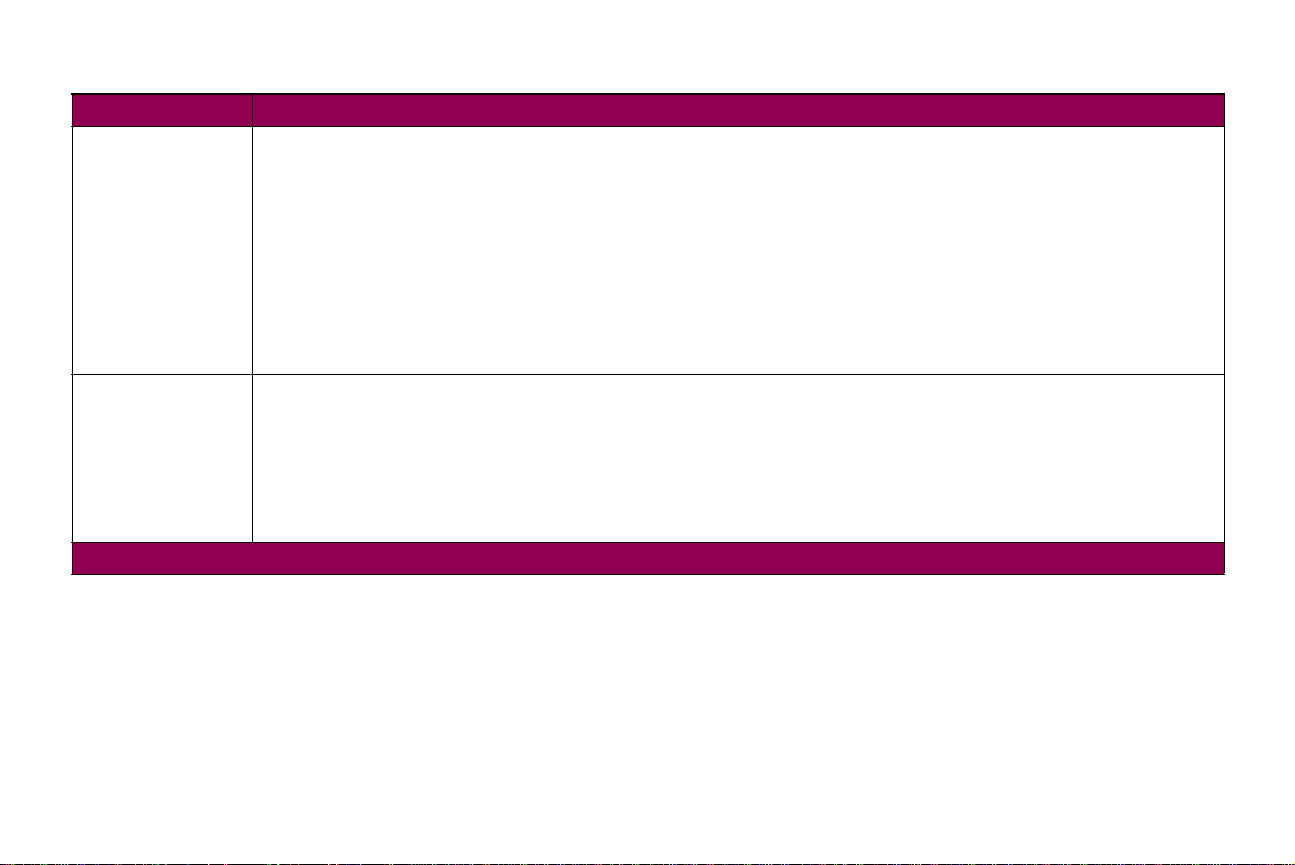
Pappersmeny (forts.)
Menysteg Värden
ANPASSADE
TYPER
Utmatningsfack Standardutfack*
*Originalvärde
Annan typ x (där x står för en annan typ från 1 till 6)
Papper*
Tjockt papper
OH-film
Etiketter
Kuvert
Inställningen ANPASSADE TYPER visar vilka sorters utskriftsmedia som används för tillgängliga typer i menysteget
PAPPERSTYP. Den här tilldelningen av utskriftsmedia förbättrar inställningarna för utskriftskvalitet när du väljer
utskriftsmedia från en papperskälla där papperstypen är satt till Annan typ x. Finns ett användardefinierat namn, visas
det i stället för Annan typ x, där x står för ett nummer från 1 till 6. Du använder MarkVision för att skapa egna typnamn.
Det användardefinierade namnet avkortas till 14 tecken.
Fack x (där x står för ett utmatningstillval från 1 till 10)
Obs: Endast installerade utmatningstillval visas.
Inställningen Utmatningsfack visar standardutmatningsfacket för utskriftsmedia. Standardfacket finns överst på
skrivaren. Varje extra fack, med en siffra, är tillgängligt för varje installerat utmatningstillval. Finns det ett
användardefinierat namn, visas det i stället för Fack x. Namnet avkortas till 14 tecken. Har flera utmatningsfack samma
namn, visas namnet bara en gång i värdelistan Utmatningsfack.
19Använda manöverpanelen och menyerna
Page 20
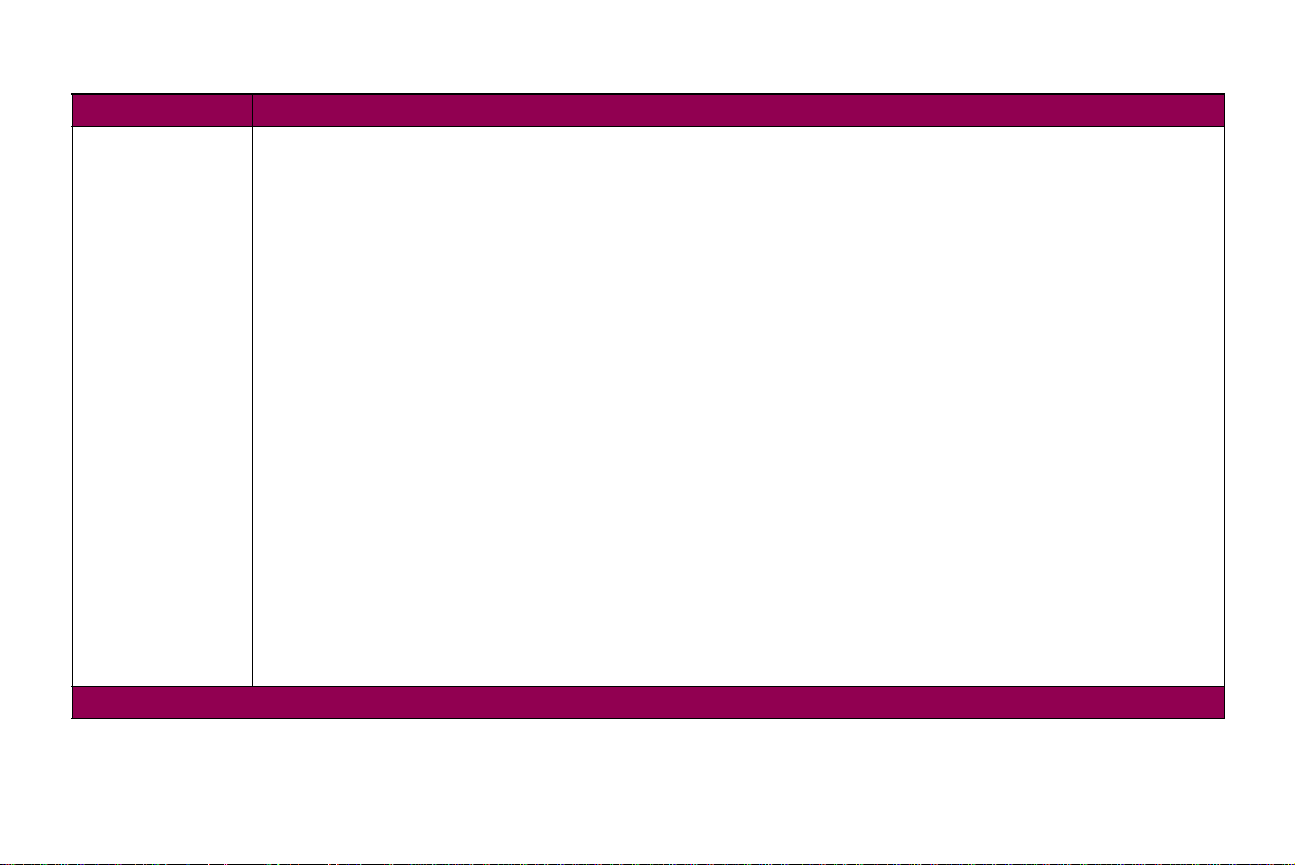
Pappersmeny (forts.)
Menysteg Värden
Konfig. fack Brevlåda*
Länk
Utmat.fack fullt
Länka utm.fack
Typtilldelning
Konfig. fack visas bara när du har installerat åtminstone ett utmatningstillval. Länka utm.fack visas bara när du
installerat åtminstone två tillvalsfack. Utmat.fack fullt visas bara när du installerat åtminstone fyra utmatningsfack.
Inställningen Brevlåda gör det möjligt att välja standardutmatningsfacket och utmatningstillvalen separat. Utskriftsmedia
placeras i det utmatningsfack som valts i utskriftsjobbet. Om inget utmatningsfack är angivet i utskriftsjobbet, placeras
media i standardfacket. Se ”Utmatningsfack” på sidan 19. När ett utmatningsfack är fullt, visas Ta bort papper och
skrivaren stoppar utskriften tills de utskrivna jobben har tagits bort från utmatningsfacket.
Med inställningen Länk kan du länka fack. Alla utmatningsfack (standardfacket och utmatningstillvalen) länkas
tillsammans som om de vore ett enda stort utmatningsfack. Skrivaren fyller först standardfacket. När det är fullt fortsätter
skrivaren med det första utmatningstillvalet. Allt eftersom varje utmatningstillval blir fullt, växlar skrivaren till nästa. När
standardfacket och alla utmatningstillval är fulla, visas meddelandet Ta bort papper i alla utfacken.
Med inställningen Utmat.fack fullt kan du välja standardfacket eller ett utmatningstillval separat, precis som med
inställningen Brevlåda. Dessutom blir ett utmatningsfack "reservfack". När ett utmatningsfack är fullt, leder skrivaren
automatiskt media till reservfacket, i stället för att stoppa utskriften och visa meddelandet Ta bort papper. Information om
alternativet Utmat.fack fullt finns i ”Uppsamlingsfack” på sidan21.
Med inställningen Länka utm.fack länkas alla utmatningsfack tillsammans som ett enda stort utmatningsfack, men du
kan ändå skicka jobb till standardfacket separat. Skrivaren fyller tillvalsfacket först. När det är fullt, växlar skrivaren till
nästa installerade utmatningstillval. När alla utmatningstillval är fulla, visas meddelandet Ta bort papper i alla utfacken.
Inställningen Ty ptilldelning gör att utskriftsmedia leds till vissa utmatningsfack beroende på papperstyp. Varje
papperstyp tilldelas ett utmatningsfack och skrivaren leder utmatningen till angivet utmatningsfack. Information om
alternativet Typtilldelning finns i ”TILLD. TYP/FACK” på sidan 21.
*Originalvärde
20Använda manöverpanelen och menyerna
Page 21
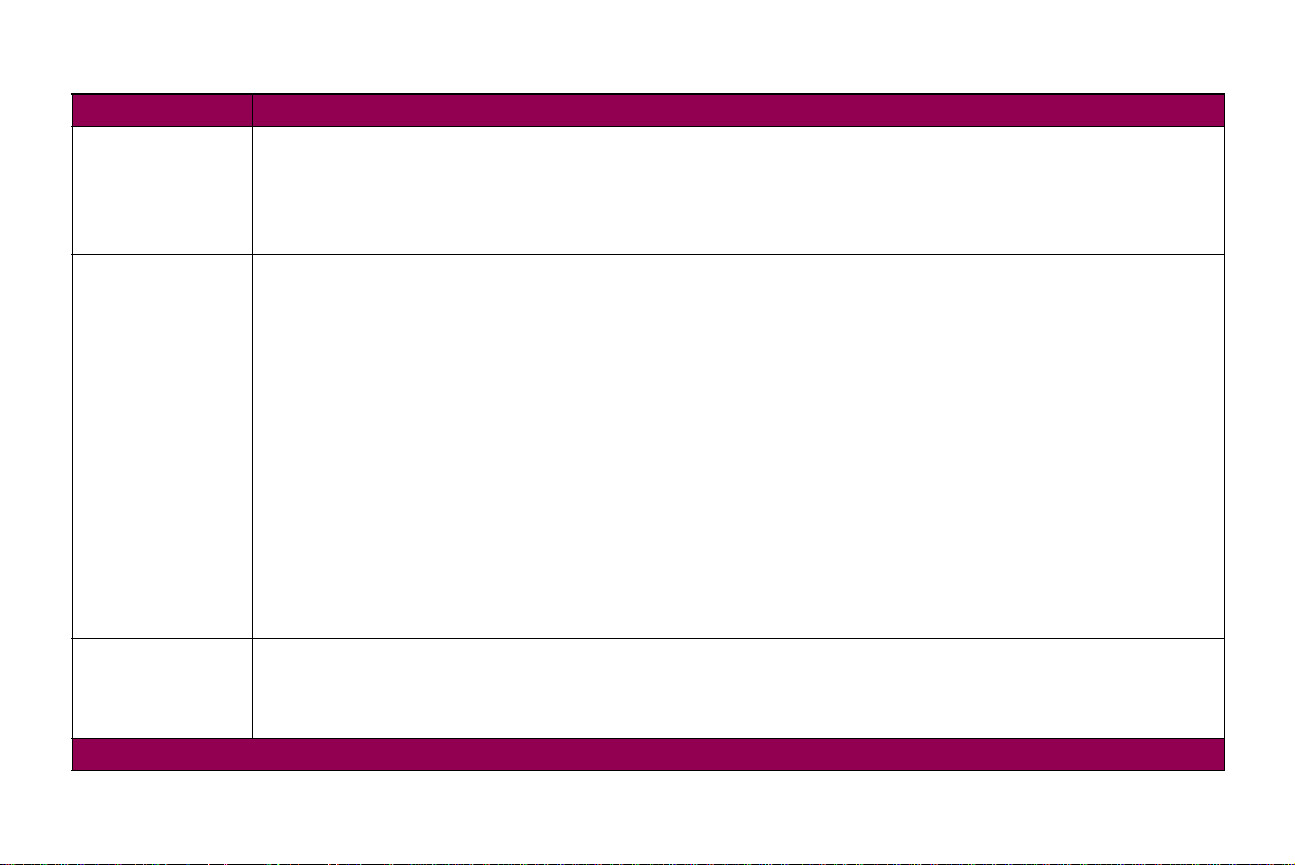
Pappersmeny (forts.)
Menysteg Värden
Uppsamlingsfack Standardutfack
Fack x (där x står för ett utmatningstillval från 1 till 10)
Obs: Endast installerade utmatningstillval visas.
Uppsamlingsfack visas bara när åtminstone fyra utmatningsfack har installerats. Finns det ett användardefinierat fack,
visas det i stället för Fack x. Namnet avkortas till 14 tecken.
TILLD. TYP/FACK Vanl. papp. fack
Ersättningsformat Av
*Originalvärde
Tjockt papp.fack
Fack. f. OH-film
Fack. f. etiktr.
Fack f. Bond
Fack. f. kuvert
Fack f. brevhuv.
Fack f. förtryck
Färg. papp. fack
Fack för Annan x (där x står för annan papperstyp från 1 till 6)
Vart och ett av de ovanstående menystegen har följande alternativ som undermeny:
Standardutfack
Fack x (där x står för ett utmatningstillval från 1 till 10)
Obs: Endast installerade utmatningstillval visas.
TILLD. TYP/FACK visas bara när du har installerat åtminstone ett tillvalsfack. Finns det ett användardefinierat namn,
visas det i stället för Fack för Annan x. Du använder MarkVision för att skapa namn på Annan typ. Namnet avkortas till
14 tecken.
A4/US Letter*
Välj A4/US Letter för att automatiskt skriva ut jobb med A4-format på papper med formatet US Letter och jobb med
formatet US Letter på papper med A4-format, om begärt format inte finns i skrivaren.
21Använda manöverpanelen och menyerna
Page 22

Pappersmeny (forts.)
Menysteg Värden
Kuvertutjämning Av
På*
Använd Kuvertutjämning för att undvika att kuvertet skrynklas. Har du satt Kuvertutjämning till På, hörs det ett
knackande ljud när kuverten skrivs ut. Vi rekommenderar dig att ha inställningen Kuvertutjämning På om du inte tycker
att det knackande ljudet är irriterande.
Vill du undvika ljudet sätter du Kuvertutjämning till Av. Skriv ut några kuv ert. Om utskriftskvaliteten är godtagbar , låter du
inställningen Kuvertutjämning vara Av. Blir kuverten skrynkliga sätter du Kuvertutjämning till På.
Konf.univ.matare Kassett*
Manuell
Först
När universalmataren är satt till Kassett och inställningarna PAPPERSSTORLEK och PAPPERSTYP är rätt inställda,
behandlar skrivaren universalmataren som alla andra papperskällor. Om ett utskriftsjobb kräver ett format av
utskriftsmedia som bara laddas i universalmataren, väljer skrivaren utskriftsmedia från universalmataren för jobbet.
Välj Manuell när du matar in enstaka ark av utskriftsmedia genom universalmataren. Universalmataren fungerar som ett
manuellt inmatningsfack och du kan bara mata in ett ark åt gången.
Om du har satt Konf.univ.matare till
oberoende av vilken papperskälla eller vilket pappersformat som valts för jobbet.
*Originalvärde
Först, matar skrivaren in utskriftsmedia från universalmataren tills den är tom,
22Använda manöverpanelen och menyerna
Page 23
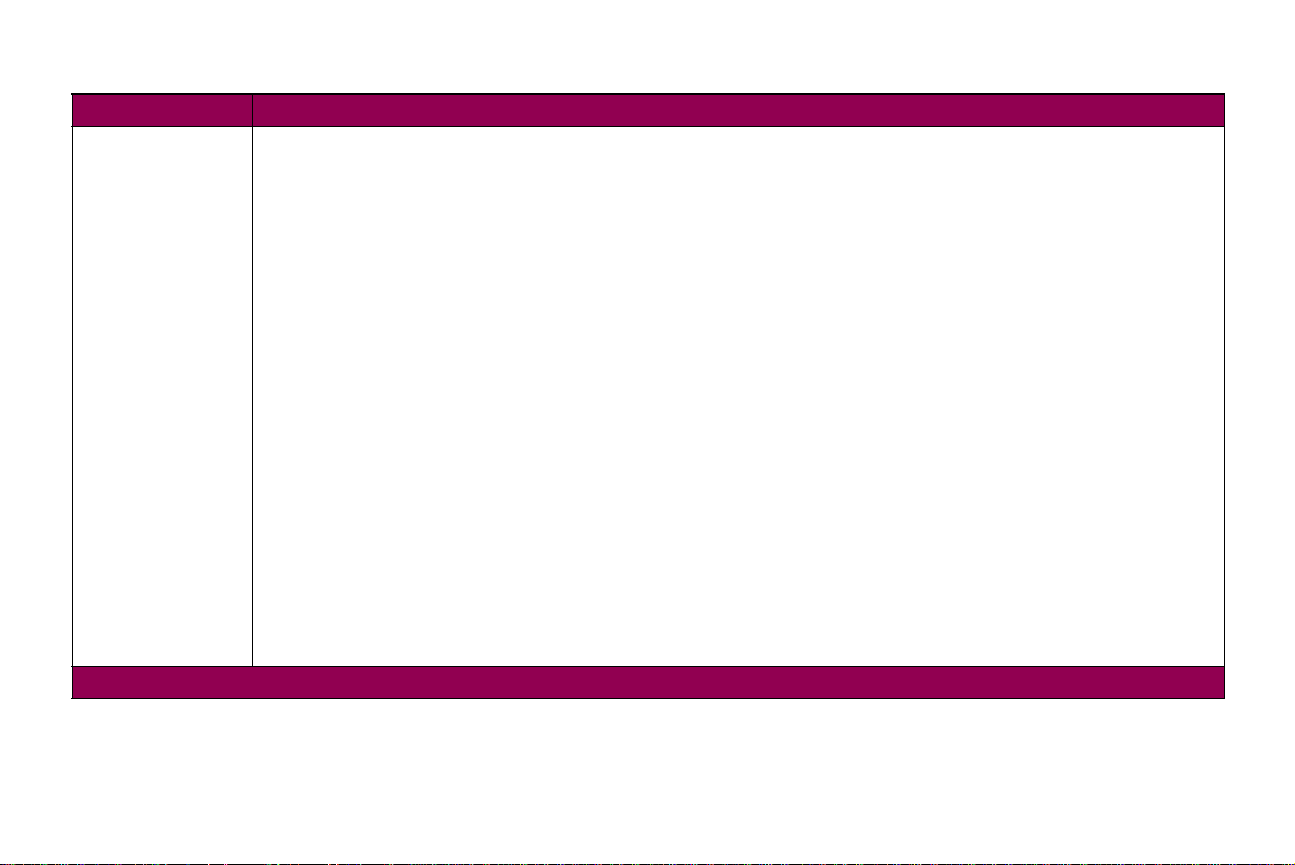
Pappersmeny (forts.)
Menysteg Värden
PAPPERSSTRUKTUR
*Originalvärde
Normal struktur
Tjock pappstrukt
OH-film-struktur
Etikettstruktur
Bond-struktur
Kuvertstruktur
Brevh-struktur
Förtr.struktur
Färgstruktur
Struktur f.Anp.x (där x står för annan struktur från 1 till 6)
Vart och ett av de ovanstående menystegen har följande alternativ som undermeny:
•Len
•Normal*
•Grov
Obs: Grov är originalvärdet för Bond-struktur.
Välj lämpligt värde för PAPPERSSTRUKTUR (Len, Normal eller Grov) till varje PAPPERSTYP som du använder,
inklusive Anpassade typer. Ställ in lämpligt värde för PAPPERSSTRUKTUR för utskriftsmedia så att tecknen skrivs ut
tydligt, utan att delar av tecknen saknas eller att det visas tomma teck en. Om tec knen på den utskrivna sidan ser brutna ut
eller felaktigt utformade, sätter du PAPPERSSTRUKTUR till Grov. Har tecknen på den utskrivna sidan fläckar, sätter du
PAPPERSSTRUKTUR till Len eller Normal.
Inställningen PAPPERSSTRUKTUR samverkar med inställningarna PAPPERSTYP och PAPPERSVIKT. Du kan behöva
ändra inställningarna för att förbättra utskriftskvaliteten för dina utskriftsmedia.
Finns det ett användardefinierat namn, visas det i stället för Struktur f.Anp. x. Du använder MarkVision för att skapa
namn på Annan typ. Namnet avkortas till 14 tecken.
23Använda manöverpanelen och menyerna
Page 24
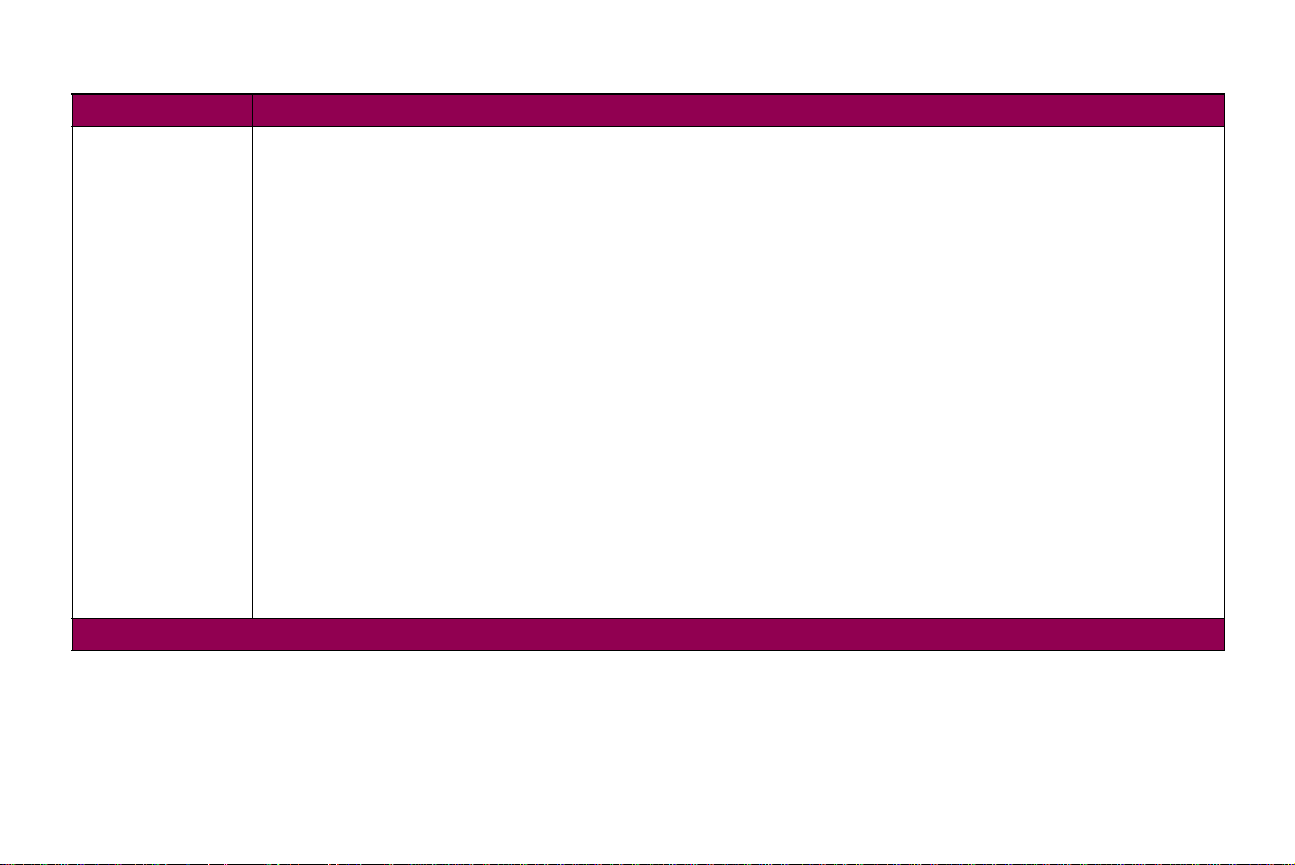
Pappersmeny (forts.)
Menysteg Värden
PAPPERSVIKT Normal vikt
TjocktPapp. vikt
Vikt f. OH-film
Vikt f. etikett
Vikt f. Bondpapp
Vikt f. kuvert
Vikt f. Ltrhead
Vikt f.förtryckt
Vikt f. färgat
Vikt f. Anpass. x (där x står för annan vikt från 1 till 6)
Vart och ett av de ovanstående menystegen har följande alternativ som undermeny:
•Lätt
•Normal*
•Tung
Välj lämpligt värde för PAPPERSVIKT (Lätt, Normal eller Tung) till varje PAPPERSTYP som du använder, inklusive
Anpassade typer. Ställ in lämpligt värde för PAPPERSVIKT för utskriftsmedia så att tonern fästs på rätt sätt på arket. Får
du problem med att tonern inte fäster, sätter du PAPPERSVIKT till T ung. Om de utskrivna sidorna böjer sig myck et, sätter
du P APPERSVIKT till Normal eller Lätt.
Inställningen PAPPERSVIKT samverkar med inställningarna PAPPERSTYP och P APPERSSTRUKTUR. Du kan behöva
ändra inställningarna för att förbättra utskriftskvaliteten för dina utskriftsmedia.
Finns det ett användardefinierat namn, visas det i stället för Vikt f. Anpass. x . Du använder MarkVision för att skapa
namn på Annan typ. Namnet avkortas till 14 tecken.
*Originalvärde
24Använda manöverpanelen och menyerna
Page 25
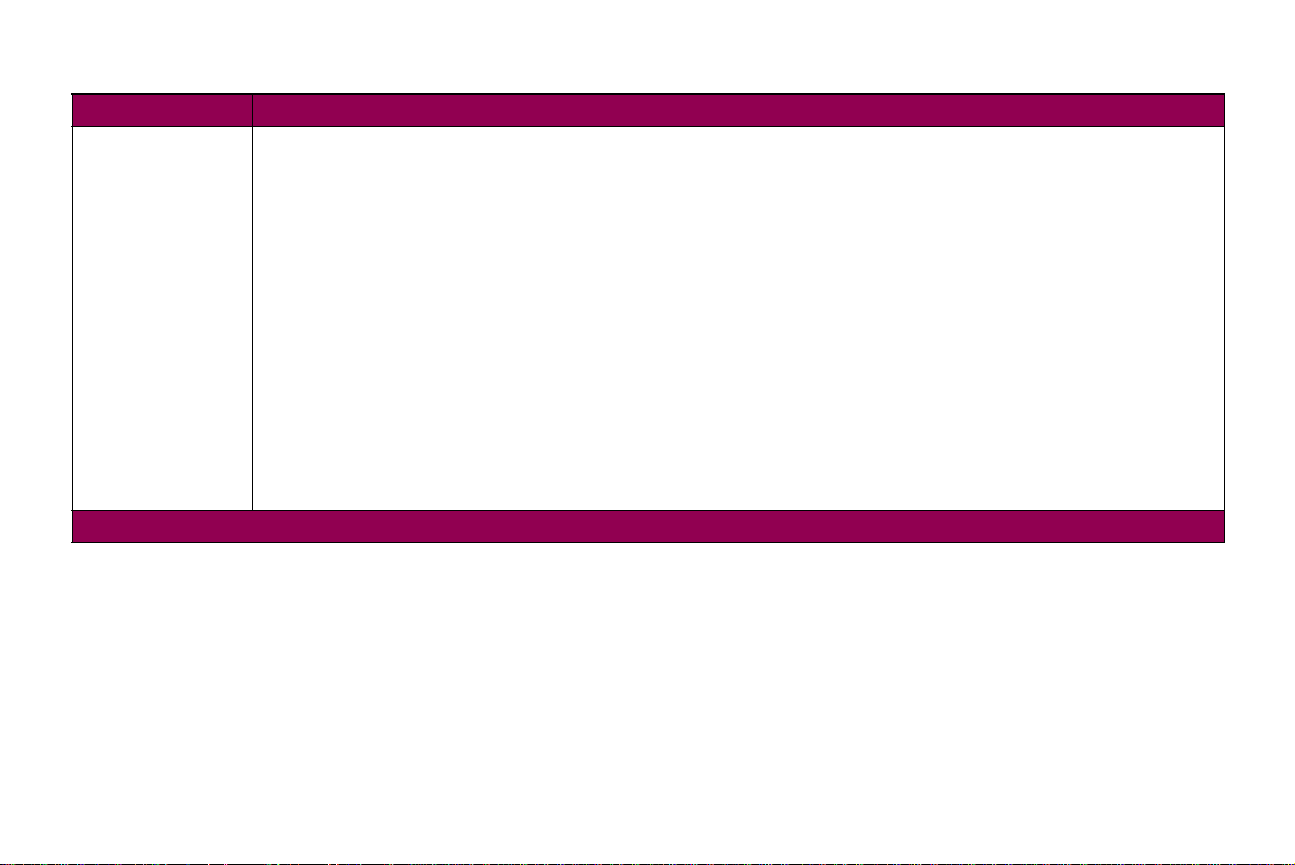
Pappersmeny (forts.)
Menysteg Värden
PAPPERSMATNING Laddar tj. papp.
Laddar etiketter
Laddar Bond
Laddar brevhuvd.
Laddar förtryckt
Laddar färg.papper
Laddar Annan x (där x står för annat pappersnamn från 1 till 6)
Vart och ett av de ovanstående menystegen har följande alternativ som undermeny:
Av*
Dubbelsidig
Inställningen gör det möjligt att endast skriva ut på ena sidan förtryckta media som har
värdet är satt till Dubbelsidig för en papperstyp, uppmärksammas skrivaren på att media har laddats
dubbelsidig utskrift
för utskrift på den angivna papperstypen. Mer information om hur du laddar förtryckta media (brevhuvud) finns i
skrivarens
PAPPERSMATNING visas bara om du har installerat en duplexenhet. Finns det ett användardefinierat namn, visas det i
stället för Laddar Annan x. Du använder MarkVision för att skapa namn på Annan typ. Namnet avkortas till 14 tecken.
*Originalvärde
Användarhandbok.
laddats för dubbelsidig utskrift
särskilt för
. På så sätt kan skrivaren automatiskt infoga tomma sidor när ett jobb med utskrift på ena sidan skickas
. När
25Använda manöverpanelen och menyerna
Page 26
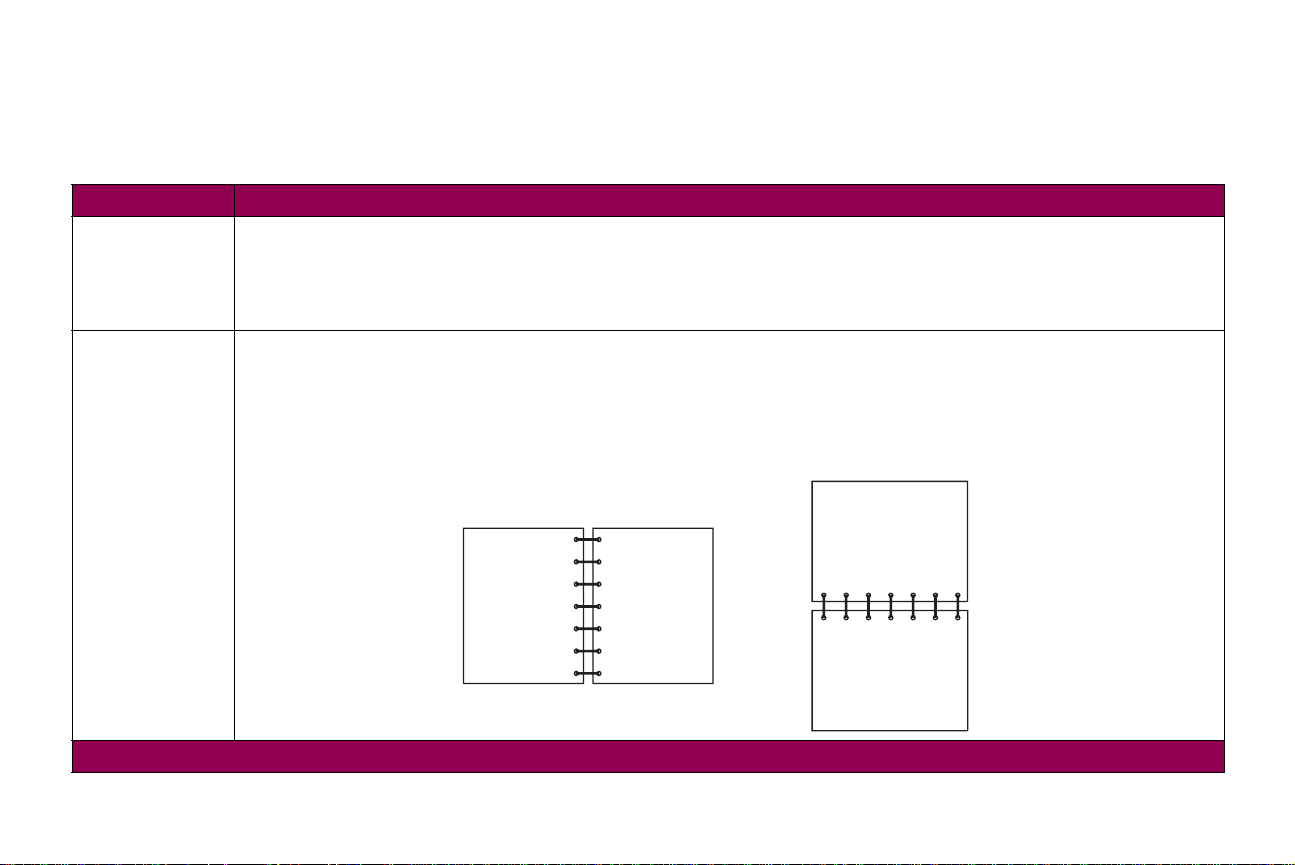
Avslutningsmeny Använd AVSLUTNINGSMENY för att definiera alla inställningar som
Avslutningsmeny
Menysteg Värden
Dubbelsidig Av*
Dubbels.bindning Långsida*
På
Obs: Dubbelsidig
Dubbelsidig
Sätt
kan skriva ut dubbelsidigt med vissa pappersformat från alla papperskällor utom kuvertmataren.
Kortsida
Obs: Dubbels.bindning
Dubbelsidig bindning visar hur sidorna binds eller kopplas ihop och hur utskriften på baksidan (jämna sidnummer) justeras
jämfört med utskriften på framsidan (udda sidnummer).
Långsida
berör utmatning.
visas bara om du har installerat en duplexenhet.
till På för att skriva ut på arkets båda sidor . Sätt
visas bara om du har installerat en duplexenhet.
innebär att sidorna binds längs sidans långsida (vänsterkant för stående och överkant för liggande).
Arkets
baksida
Framsidan
på nästa ark
Dubbelsidig
Arkets
baksida
till Av för att skriva ut på bara ena sidan. Du
*Originalvärde
Stående
Liggande
Framsidan
på nästa ark
26Använda manöverpanelen och menyerna
Page 27
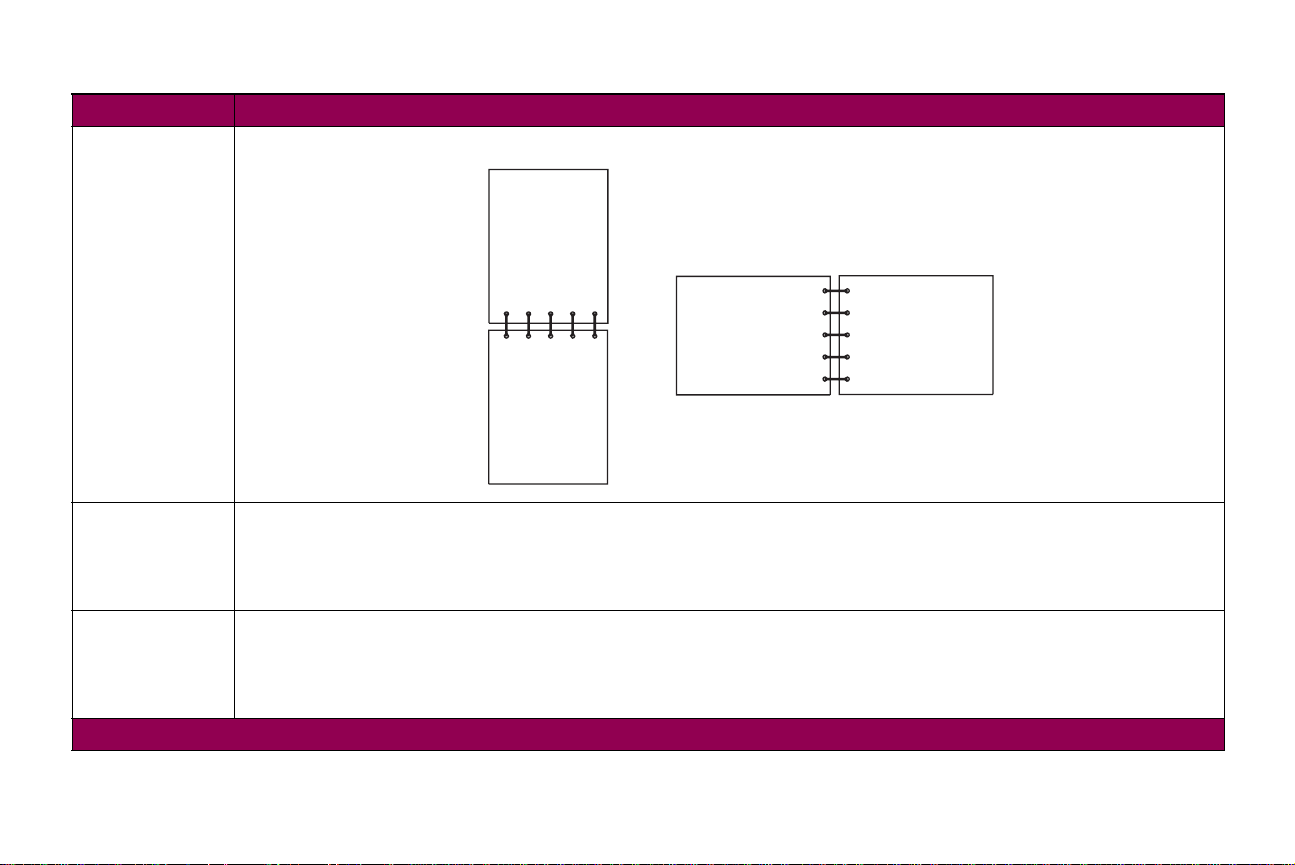
Avslutningsmeny (forts.)
Arkets
baksida
Framsidan
på nästa ark
Arkets
baksida
Framsidan
på nästa ark
Stående
Liggande
Menysteg Värden
Dubbels.bindning
(forts.)
Kopior 1*... 999
Tomma sidor Skriv inte ut*
*Originalvärde
Kortsida innebär att sidorna binds längs kortsidan.
Inställningen Kopior avgör hur många kopior som skrivs ut för varje sida. Skrivaren sorterar inte kopiorna automatiskt. Om
du t.ex. skickar tre sidor för utskrift och sätter K opior till 2, blir utskriftsordningen sida 1, sida 1, sida 2, sida 2, sida 3, sida 3.
Information om hur du använder inställningen Kopior med inställningen Sortera kopior finns på sidan 28.
Skriv ut
Välj Skriv ut för att få med tomma sidor i utskriftsjobbet som genererats av ett program.
Välj Skriv inte ut om du
inte
vill att tomma sidor som genererats av ett program ska skrivas ut.
27Använda manöverpanelen och menyerna
Page 28
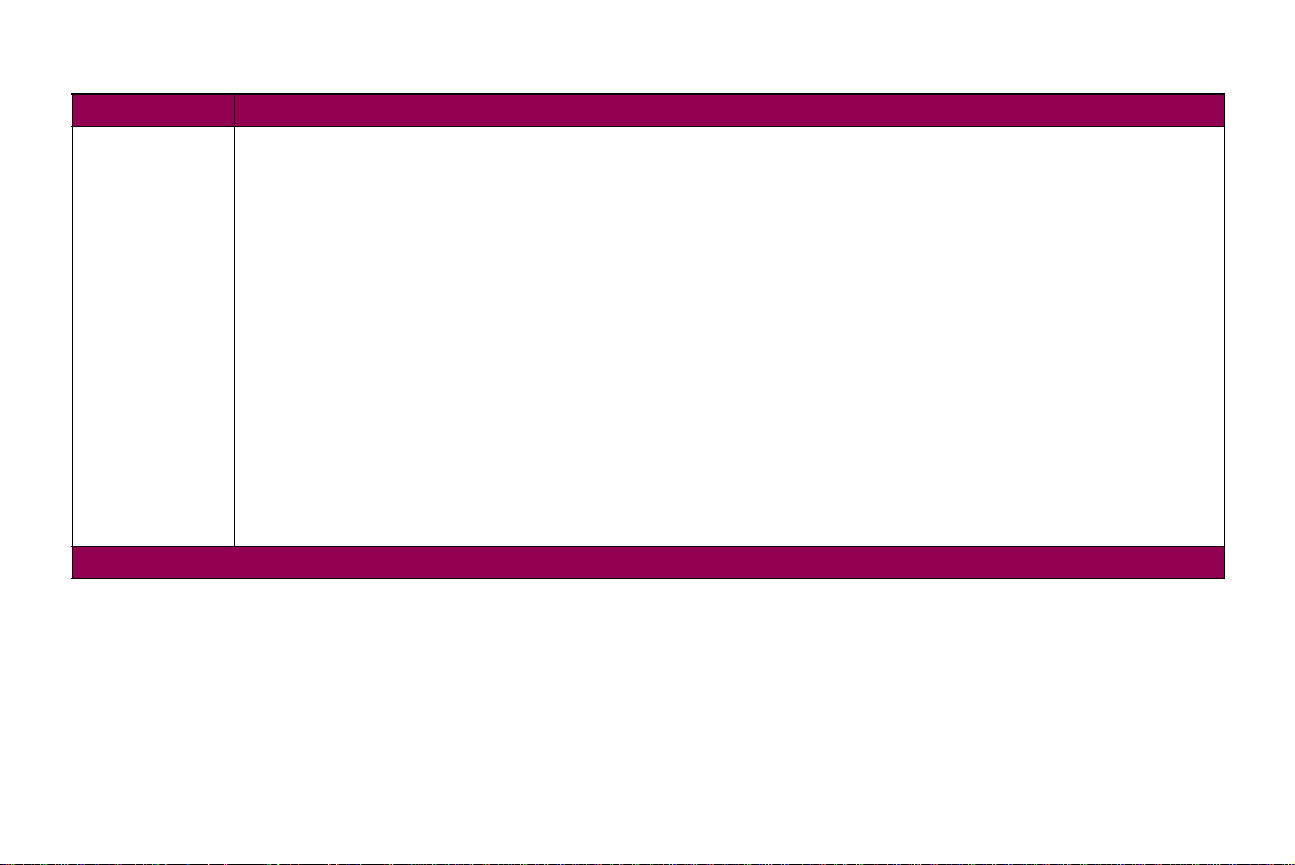
Avslutningsmeny (forts.)
Menysteg Värden
Sortera kopior Av*
På
När Sortera kopior är satt till Av, skrivs varje sida i ett job b ut så många gånger som angivits i inställningen Kopior. Om du
t.ex. skickar tre sidor för utskrift och sätter Kopior till 2, blir utskriftsordningen sida 1, sida 1, sida 2, sida 2, sida 3, sida 3.
När Sortera kopior är satt till På, skriver skrivaren ut hela jobbet det antal gånger som angivits i inställningen Kopior. Om
du t.ex. skickar tre sidor för utskrift och sätter K opior till 2, b lir utskriftsordningen sida 1, sida 2, sida 3, sida 1, sida 2, sida 3.
Flera program sorterar dokument genom att skicka filen till skrivaren upprepade gånger. Då måste skrivaren behandla varje
utskriftsjobb tills rätt antal kopior har skrivits ut. Det tar lite extra tid eftersom skrivaren behandlar samma sidor flera gånger.
Med Sortera kopior behandlar skrivaren filen bara en gång, sparar den i skrivarminnet och skriver ut kopiorna. På så sätt
sparas bearbetningstid för skrivaren och programmet och hela utskriftstiden minskas.
Programmet måste känna igen den här funktionen och inte skicka jobbet till skrivaren flera gånger för att Sortera kopior
ska fungera på rätt sätt. Du måste också kunna ange antal kopior i prog rammet
för Kopior.
Välj Sortera kopior på manöverpanelen eller från skrivardrivrutinen. Du får bäst resultat om du väljer
skrivardrivrutinen och sätter antalet kopior till en. Välj
Är jobbet komplext eller överskrider skrivarens minnesutrymme, kan du få meddelandet Otillräckligt sorteringsminne.
Tryck på Starta för att ta bort meddelandet. Skrivaren sorterar de återstående sidorna i minnet. Återställer du skrivaren,
ignorerar den jobbet.
*Originalvärde
Osorterade
eller
använda skrivarens standardinställning
(om tillvalet finns) och ange sedan antalet kopior.
Sorterade i
28Använda manöverpanelen och menyerna
Page 29
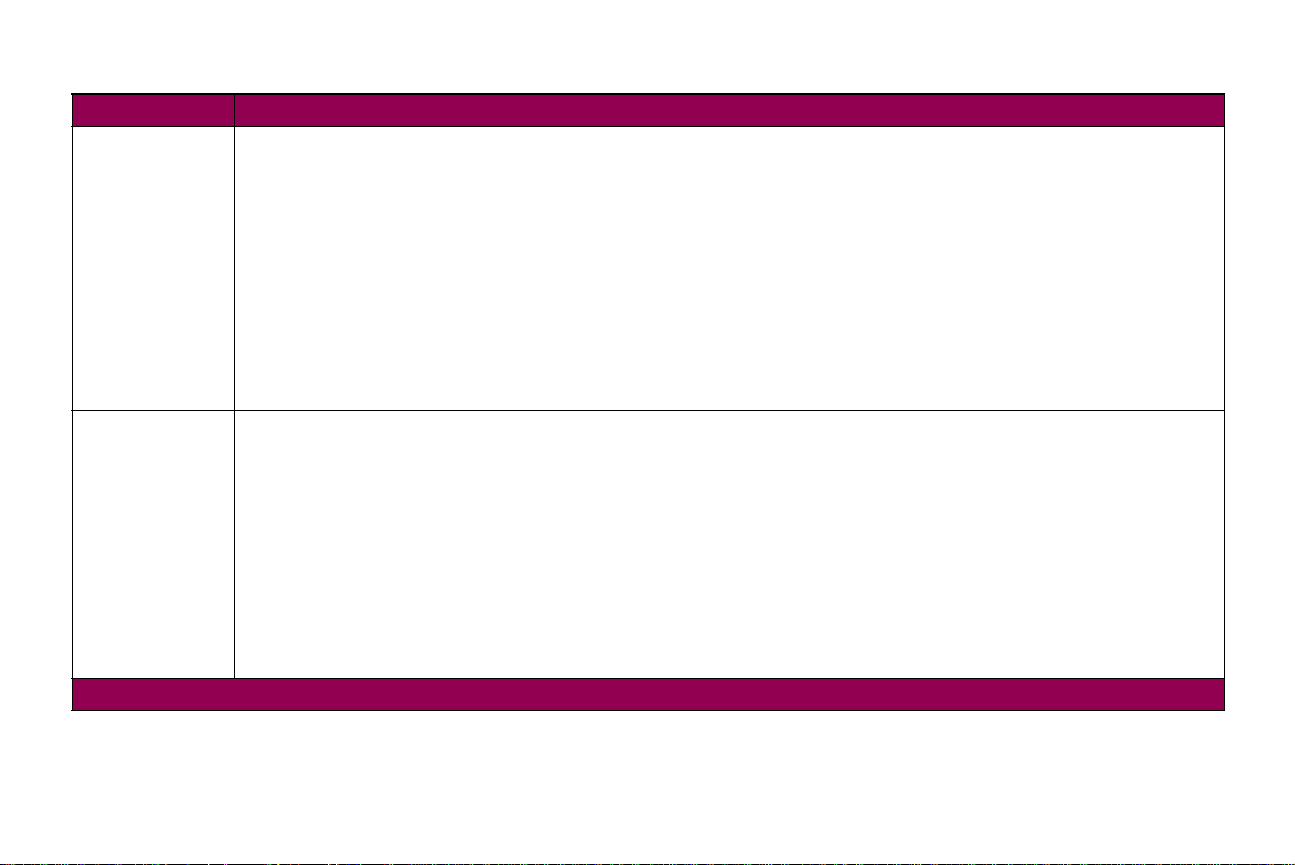
Avslutningsmeny (forts.)
Menysteg Värden
Separationssida Ingen*
Mellan kopior
Mellan jobb
Mellan sidor
Du kan låta skrivaren infoga tomma separationssidor mellan jobben, mellan kopior av samma jobb eller mellan sidorna i ett
jobb. Separationssidor matas in från den källa som angivits i menysteget Separationskälla.
Välj Mellan kopior när du har jobb med flera kopior. Är Sortera kopior satt till Av , infogas en tom sida efter varje
uppsättning med utskrivna sidor. Är Sortera kopior satt till På, infogas en tom sida efter varje kopia av jobbet.
Välj Mellan jobb för att infoga en tom sida efter varje utskriftsjobb. Det är användbart när flera personer använder samma
skrivare.
Välj Mellan sidor för att infoga en tom sida efter varje sida i ett jobb. Det är användbart när du skriver ut OH-film och vill
minska den statiska elektricitet som bildas när OH-film buntas i utmatningsfacket.
Separationskälla Magasin 1*
*Originalvärde
Magasin 2
Magasin 3
Magasin 4
Magasin 5
Universalmatare
Kuvertmatare
Obs: Endast installerade papperskällor visas.
Använder du separationssidor kan du med Separationskälla ange vilken papperskälla som innehåller separationssidorna.
Du kan bara välja Universalmatare som källa om Konf.univ.matare är satt till Kassett. Om Separationskälla är satt till
Universalmatare och Konf.univ.matare är satt till Först, ändras inställningen Separationskälla automatiskt till Magasin 1.
Se ”Konf.univ.matare” på sidan 22.
29Använda manöverpanelen och menyerna
Page 30
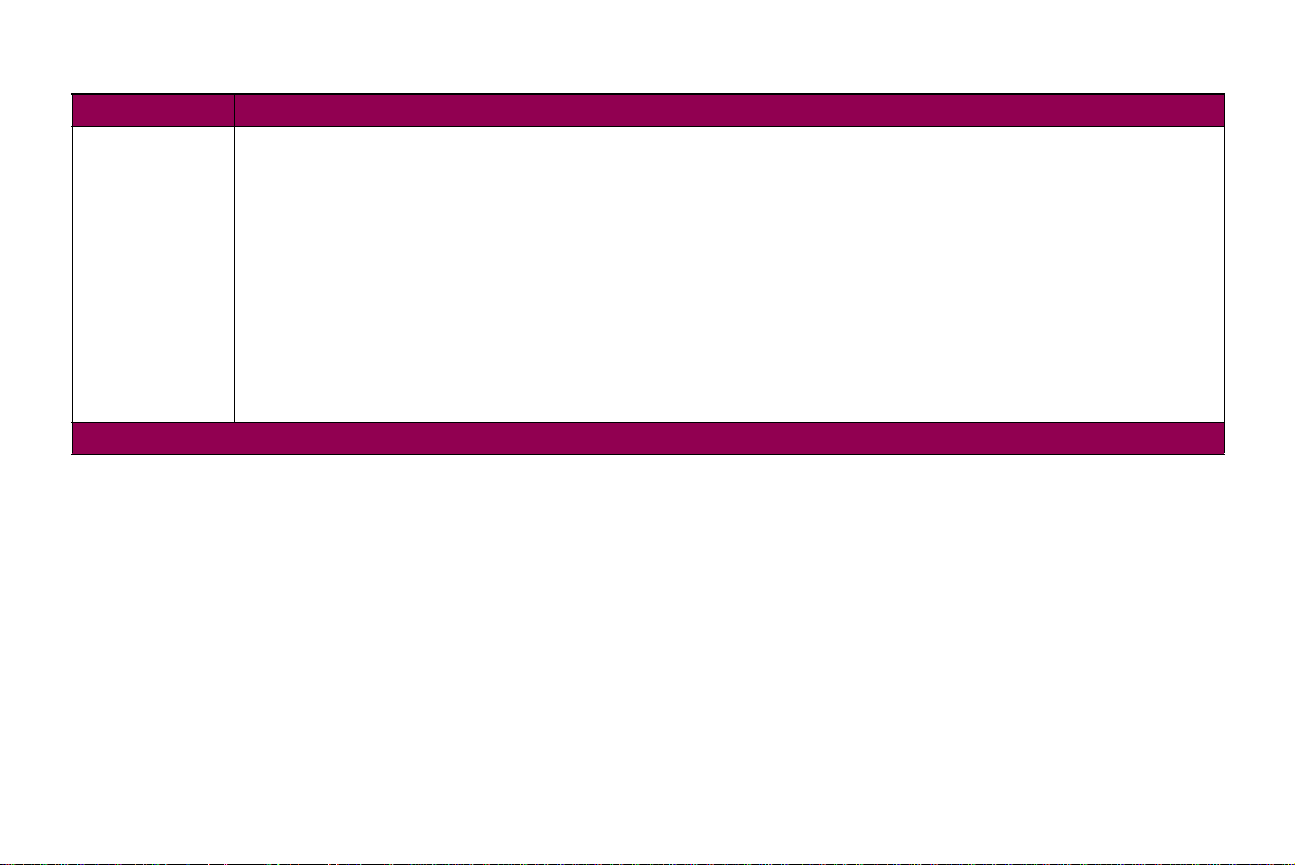
Avslutningsmeny (forts.)
Menysteg Värden
N-upp-layout Av*
2-upp
3-upp
4-upp
6-upp
9-upp
12-upp
16-upp
Använd inställningen N-upp-layout när du skriver ut flera sidor på ett ark. 2-upp innebär t.ex. att två sidor skrivs ut på ett
ark, 3-upp att tre sidor skrivs ut på ett ark o.s.v.
Skrivaren använder inställningarna Flersidig ordning, N-upp-granskn. och Flersidig kant för att avgöra ordning och
riktning för sidorna och om en ram ska skrivas ut runt varje sida.
Obs: Skrivarinställningar som ändras inom ett utskriftsjobb kan påverka de resultat du får när du använder N-upp-layout.
*Originalvärde
30Använda manöverpanelen och menyerna
Page 31

Avslutningsmeny (forts.)
Sida 1
Sida 3
Sida 1 Sida 3
Sida 4Sida 2
Sida 2 Sida 4
Sida 3
Sida 1
Sida 3 Sida 1
Sida 2Sida 4
Sida 4 Sida 2
Menysteg Värden
Flersidig ordning Horisontellt*
Vertikalt
Omv horisontellt
Omv vertikalt
Inställningen Flersidig ordning avgör hur
sidorna placeras på arket vid utskrift med
N-upp-layout. Du kan välja mellan fyra
typer av ordning. Sidornas läge beror på
om de skickas till skrivaren med riktningen
stående eller liggande.
Följande exempel visar resultatet av
inställningen Flersidig ordning på en
4-upp-utskrift.
Horisontellt
Stående Liggande
Sida 1
Sida 3 Sida 4
Sida 2
Omv horisontellt
Stående Liggande
Vertikalt
Stående Liggande
Sida 4Sida 3
Sida 1 Sida 2
Omv vertikalt
Stående Liggande
*Originalvärde
Sida 2
Sida 4 Sida 3
Sida 1
31Använda manöverpanelen och menyerna
Sida 3Sida 4
Sida 2 Sida 1
Page 32

Avslutningsmeny (forts.)
Menysteg Värden
N-upp-granskn. Auto*
Långsida
Kortsida
Använd inställningen N-upp-granskn. för att välja riktning för utskriften med hänsyn till sidorna i N-upp-layout.
Välj Auto när du vill att skrivaren ska välja stående eller liggande riktning.
Välj Långsida för att placera utskriften med långsidan överst på sidan.
Välj Kortsida för att placera utskriften med kortsidan överst på sidan.
Obs: I utskriftsjobb med PostScript-emulering ger inställningen Auto alltid stående utskrift.
Flersidig kant Ingen*
*Originalvärde
Heldragen
Använd inställningen Flersidig kant för att ange om du vill ha en ram runt varje sida i N-upp-layout.
Välj Ingen om du inte vill ha någon ram.
Välj Heldragen om du vill ha en heldragen linje som ram runt varje sida.
32Använda manöverpanelen och menyerna
Page 33

Testmeny
Menysteg Värden
Skriv ut menyer Tryck på
Sidan med menyinställningar visar egna standardinställningar , installerade tillval och hur mycket tillgängligt minne skriv aren
har. Listan visar också menystegens ordning.
Obs:
Skriv Nät-inst. Tryck på
Sidan med inställningar för den interna skrivarservern innehåller information om nätverksinställningar och
skrivarinställningar för nätverket som definierats i menysteget
finns på sidan 71.
Obs: Skriv Nät-inst.
Skriv Nät1-inst. Tryck på
Sidan med inställningar för den interna skrivarservern innehåller information om nätverksinställningar och
skrivarinställningar för nätverket som definierats i menysteget
finns på sidan 71.
Obs: Skriv Nät1-inst.
Skriv Nät2-inst. Tryck på
Sidan med inställningar för den interna skrivarservern innehåller information om nätverksinställningar och
skrivarinställningar för nätverket som definierats i menysteget
finns på sidan 71.
Obs: Skriv Nät2-inst.
*Originalvärde
Testmeny Du använder TESTMENY för att skriva ut listor med tillgängliga
skrivarresurser, utskriftsinställningar och utskriftsjobb. Du kan ställa in
skrivarens maskinvara och utföra felsökningar med olika menysteg.
Välj
för att skriva ut en sida med menyinställningar.
Sidan med menyinställningar måste skrivas ut i A4-format (eller US Letter/US Legal).
Välj
för att skriva ut en sida med inställningar för den interna skrivarservern.
Nätverk x Inställning
visas bara om du installerat en inbyggd skrivarserver i skrivaren.
Välj
för att skriva ut en sida med inställningar för den interna skrivarservern.
Nätverk x Inställning
visas bara om den interna skrivarservern är installerad i skrivaren.
Välj
för att skriva ut en sida med inställningar för den interna skrivarservern.
Nätverk x Inställning
visas bara om den interna skrivarservern är installerad i skrivaren.
NÄTVERKSMENY
i
NÄTVERKSMENY
i
NÄTVERKSMENY
i
. Mer information
. Mer information
. Mer information
33Använda manöverpanelen och menyerna
Page 34

Testmeny (forts.)
Menysteg Värden
Skriv ut tsnitt PCL-teckensnitt
PS-teckensnitt
Tryck på Välj för att skriva ut en lista med prov på teckensnitt med alla tillgängliga teckensnitt i valt skrivarspråk, PCL-
teckensnitt eller PS-teckensnitt.
Skriv ut katalog Tryck på Välj för att skriva ut en lista över alla resurser som lagrats i flash-minnet eller på hårddisken.
Menysteget Skriv ut katalog är bara tillgängligt om åtminstone ett av tillvalen är installerat och formaterat. Med detaljerade
uppgifter finns i
Originalvärden Återställ allt
Väljer du Återställ allt:
• Alla nedladdade resurser (teckensnitt, makron, symboluppsättningar) i skrivarminnet tas bort.
• Alla menyinställningar återställs till originalvärden
– Inställningen Visa språk i INSTÄLLNINGSMENY.
– Alla inställningar i PARALLELLMENY, SERIELLMENY, NÄTVERKSMENY, INFRARÖDMENY, LOCALTALK-MENY,
USB-MENY och FAXMENY.
Form.flash-minne Ja
Nej
När du formaterar flash-minnet tar du bort alla resurser (teckensnitt, makron, symboluppsättningar) som lagrats i minnet och
förbereder det för att ta emot nya resurser.
Menysteget Form.flash-minne visas bara om det installerade flash-minnet
skrivskyddat. 51 Defekt flash-minne kan visas när skrivaren slås på eller under formatering och skrivoperationer. Se ”51
Defekt flash-minne” på sidan 108.
Varning: Väljer du Form.flash-minne och trycker på Starta, försvinner alla data som sparats i flash-minnet.
*Originalvärde
Technical Reference
.
skrivaren medan flash-minnet formateras
utom:
.
inte
är defekt, läs/skrivskyddat eller bara
Stäng inte av
34Använda manöverpanelen och menyerna
Page 35

Testmeny (forts.)
Menysteg Värden
Avfragmentera
flash
Format. hårddisk Ja
*Originalvärde
Ja
Nej
När du avfragmenterar flash-minnet överförs alla resurser som finns kvar i minnet till skrivarminnet och först därefter
formateras flash-minnet. Dessa resurser laddas tillbaka i flash-minnet när formateringen är slutförd.
Menysteget Avfragmentera flash visas bara om det installerade flash-minnet
skrivskyddat. 51 Defekt flash-minne kan visas när skrivaren slås på eller under formatering och skrivoperationer. Se ”51
Defekt flash-minne” på sidan 108.
37 Minnet räcker inte till defrag visas om skrivarminnet är för fullt för att utföra avfragmenteringen av flash-minnet. Se ”37
Minnet räcker inte till defrag” på sidan 106.
Varning:
Nej
När du formaterar hårddisken tar du bort alla resurser som lagrats på den och förbereder den för att ta emot nya resurser.
Menysteget Format. hårddisk visas bara om den installerade hårddisken
skrivskyddad. 61 Defekt hårddisk kan visas när skrivaren slås på eller under formatering och skrivoperationer. Se ”61
Defekt hårddisk” på sidan 113.
Format. hårddisk visas
Varning: Väljer du Format. hårddisk och trycker på Starta, går alla data som lagrats på hårddisken förlorade.
Stäng inte av skrivaren medan flash-minnet avfragmenteras
inte
om Buffertstorlek är satt till 100%.
av skrivaren medan hårddisken formateras
.
inte
är defekt, läs/skrivskyddat eller bara
.
inte
är defekt, läs/skrivskyddad eller bara
Stäng inte
35Använda manöverpanelen och menyerna
Page 36

Testmeny (forts.)
Menysteg Värden
Jobbinfo. stat. Skriv ut
Rensa
Menysteget Jobbinfo. stat. visas bara om du har installer at en hårddisk i skriv aren och den
eller bara skrivskyddad. Jobbinformation i INSTÄLLNINGSMENY måste vara satt till På.
Välj Skriv ut för att skriva ut en lista öv er statistik för ett angivet antal aktuella utskriftsjobb . (Antalet job b avgörs a v värdet för
menysteget Jobbinfo.gräns i INSTÄLLNINGSMENY.) Statistiken innefattar om job bet skrevs ut med eller utan fel, hur lång
tid det tog, jobbets storlek (i byte), begärt pappersformat och begärd papperstyp, totala antalet utskrivna sidor och hur
många kopior som önskats.
Välj Rensa för att ta bort den samlade jobbstatistiken från hårddisken. Rensar jobbinfo. stat. visas tills bearbetningen är
klar. Se ”Rensar jobb- infostatistik” på sidan 95.
Hexspårning Tryck på Välj för att öppna läget hexspårning.
Med Hexspårning kan du isolera orsaken till utskriftsproblemen. När du valt Hexspårning skrivs alla data som skickas till
skrivaren ut både som hexadecimala siffror och som tecken. Styrkoder exekveras inte.
När du avslutar Hexspårning, stänger du av skrivaren eller återställer den. Tryck på Meny> eller <Meny för att återställa
skrivaren. Jobbmeny visas . Tryck på Meny> eller <Meny tills Återställ skrivare visas på andra raden på manöverpanelen.
Tryck på Välj.
*Originalvärde
inte
är defekt, läs/skrivskyddad
36Använda manöverpanelen och menyerna
Page 37

Jobbmeny
Menysteg Värden
Avbryt jobb Tryck på
Avbryt jobb
KONFIDENTIELLT
JOBB
*Originalvärde
Ange jobb-PIN
När du har angivit en korrekt PIN-kod är följande alternativ tillgängliga som andra eller tredje undermeny. Mer information
finns i skrivarens
Skriv alla jobb
SKRIV UT JOBB
<Jobb nr 1 Användarnamn> <Jobb nr 1 Jobbnamn>
<Jobb nr 2 Användarnamn> <Jobb nr 2 Jobbnamn>
<Jobb nr 3 Användarnamn> <Jobb nr 3 Jobbnamn>
...
<Jobb nr n Användarnamn> <Jobb nr n Jobbnamn>
Radera alla jobb
RADERA JOBB
<Jobb nr 1 Användarnamn> <Jobb nr 1 Jobbnamn>
<Jobb nr 2 Användarnamn> <Jobb nr 2 Jobbnamn>
<Jobb nr 3 Användarnamn> <Jobb nr 3 Jobbnamn>
...
<Jobb nr n Användarnamn> <Jobb nr n Jobbnamn>
Jobbmeny JOBBMENY är bara tillgänglig när skrivaren är upptagen med att
behandla eller skriva ut ett jobb, när ett skrivarmeddelande visas, när
visas och när skrivaren är i läget Hexspårning. Tryck på
Klar
eller
<Meny
Välj
för att avbryta aktuellt utskriftsjobb.
visas bara om skrivaren behandlar ett utskriftsjobb.
Användarhandbok
.
för att visa JOBBMENY.
Meny>
37Använda manöverpanelen och menyerna
Page 38

Jobbmeny (forts.)
Menysteg Värden
KONFIDENTIELLT
JOBB
(forts.)
*Originalvärde
SKRIV UT KOPIOR
<Jobb nr 1 Användarnamn> <Jobb nr 1 Jobbnamn>
<Jobb nr 2 Användarnamn> <Jobb nr 2 Jobbnamn>
<Jobb nr 3 Användarnamn> <Jobb nr 3 Jobbnamn>
...
<Jobb nr n Användarnamn> <Jobb nr n Jobbnamn>
Obs: KONFIDENTIELLT JOBB visas inte förrän skrivaren har bearbetat åtminstone ett konfidentiellt jobb. Du an vänder ett
vanligt program eller skrivardrivrutinen för att skapa och skicka ett konfidentiellt jobb.
Användarnamn grundas på fältet för användarnamn i drivrutinen. Standardvärdet är namnet på operativsystemet eller
inloggningsnamnet. Du kan ändra namnet i fältet till ett annat namn i drivrutinen innan du skickar jobbet. Jobbnamn
innehåller namnet på filen som definierats av programmet varifrån jobbet skickades. Du kan inte ändra det fältet. Om det
ena eller båda fälten är tomma har inte namnet definierats av programmet. Är ditt efternamn t.ex. Andersson och filen har
namnet Timrapport, visar manöverpanelen andersson timrapport. Fälten Användarnamn och Jobbnamn avkortas till
16 tecken.
När du skapar ett konfidentiellt jobb formaterar skrivaren jobbet och lagrar det i minnet. Utskriften väntar tills du har angivit
den PIN-kod som tilldelats jobbet. Mer information finns i skrivarens
När du har angivit en giltig PIN-kod kan du välja:
Skriv alla jobb
SKRIV UT JOBB
SKRIV UT KOPIOR
Radera alla jobb
RADERA JOBB
Obs: Bara jobb som kopplats till angiven PIN-kod visas.
Användarhandbok
.
38Använda manöverpanelen och menyerna
Page 39

Jobbmeny (forts.)
Menysteg Värden
KONFIDENTIELLT
JOBB
(forts.)
*Originalvärde
Tryck på Meny> eller <Meny tills önskat menysteg visas. Tryck på Välj. Följande knappåtgärder går att utföra i det här
menysteget:
•Tryck på Starta för att avsluta urvalet och menygruppen och återgå till Klar.
•Tryck på Meny> eller <Meny för att välja ett annat menysteg i listan.
Tryck på Återgå för att avsluta menygruppen men stanna kvar i JOBBMENY.
Välj Skriv alla jobb för att skriva ut alla konfidentiella jobb, stänga menyerna och börja skriva ut.
Välj SKRIV UT JOBB när du vill välja utskriftsjobb. En lista över tillgängliga jobb visas. Tryck på Meny> eller <Meny för att
rulla igenom listan över jobb. Tryck på Välj för att markera jobbet som ska skrivas ut. Om du tar fel och markerar ett jobb du
inte vill skriva ut trycker du på Välj igen. Tryck på Starta för att avsluta menyerna och börja utskriften.
Välj Radera alla jobb för att ta bort alla konfidentiella jobb från skrivarminnet. Radera alla jobb. Starta/Stopp? visas. Tryck
på Starta för att ta bort alla jobb och avsluta menyerna. Tryck på Stopp för att återgå till föregående skärm utan att ta bort
alla konfidentiella jobb.
Välj RADERA JOBB för att välja vilka jobb som ska tas bort. En lista över tillgängliga jobb visas. Tryck på Meny> eller
<Meny för att rulla igenom listan över jobb . Tryck på Välj för att markera jobbet som ska tas bort. Om du tar fel och markerar
ett jobb du inte vill skriva ut trycker du på Välj igen. Tryck på Starta för att avsluta menyerna. När ett jobb har markerats för
borttagning, tas det bort från listan över tillgängliga jobb.
Välj SKRIV UT KOPIOR för att välja vilka jobb som ska skrivas ut och hur många kopior som ska skrivas ut för varje jobb.
Tryck på Meny> eller <Meny för att rulla igenom listan över jobb. Tryck på Välj för att markera utskriftsjobbet. När ett
numeriskt värde visas trycker du på Meny> eller <Meny för att öka eller minska antalet önskade kopior. Du kan välja att
skriva ut 1 till 999 kopior av ett utskriftsjobb åt gången. Tryck på Välj för att spara inställningen och återgå till Skriv ut kopior
och markera andra jobb. Tryck på Starta för att avsluta menyerna och börja utskriften.
39Använda manöverpanelen och menyerna
Page 40

Jobbmeny (forts.)
Menysteg Värden
LAGRADE JOBB Skriv alla jobb
SKRIV UT JOBB
<Jobb nr 1 Användarnamn> <Jobb nr 1 Jobbnamn>
<Jobb nr 2 Användarnamn> <Jobb nr 2 Jobbnamn>
<Jobb nr 3 Användarnamn> <Jobb nr 3 Jobbnamn>
...
<Jobb nr n Användarnamn> <Jobb nr n Jobbnamn>
Radera alla jobb
RADERA JOBB
<Jobb nr 1 Användarnamn> <Jobb nr 1 Jobbnamn>
<Jobb nr 2 Användarnamn> <Jobb nr 2 Jobbnamn>
<Jobb nr 3 Användarnamn> <Jobb nr 3 Jobbnamn>
...
<Jobb nr n Användarnamn> <Jobb nr n Jobbnamn>
SKRIV UT KOPIOR
<Jobb nr 1 Användarnamn> <Jobb nr 1 Jobbnamn>
<Jobb nr 2 Användarnamn> <Jobb nr 2 Jobbnamn>
<Jobb nr 3 Användarnamn> <Jobb nr 3 Jobbnamn>
...
<Jobb nr n Användarnamn> <Jobb nr n Jobbnamn>
Obs: Du behöver inte ange en PIN-kod för att nå värdena i menysteget LAGRADE JOBB.
*Originalvärde
40Använda manöverpanelen och menyerna
Page 41

Jobbmeny (forts.)
Menysteg Värden
LAGRADE JOBB
(forts.)
*Originalvärde
Användarnamn grundas på fältet för användarnamn i drivrutinen. Standardvärdet är namnet på operativsystemet eller
inloggningsnamnet. Du kan ändra namnet i fältet till ett annat namn i drivrutinen innan du skickar jobbet. Jobbnamn
innehåller namnet på filen som definierats av programmet varifrån jobbet skickades. Du kan inte ändra det fältet. Om det
ena eller båda fälten är tomma har inte namnet definierats av programmet. Är ditt efternamn t.ex. Andersson och filen har
namnet Timrapport, visar manöverpanelen andersson timrapport. Fälten Användarnamn och Jobbnamn avkortas till 16
tecken.
Skapar du ett jobb i Upprepa utskriftsjobb utformas jobbet och skrivs ut, men skrivaren lagrar jobbet i minnet så att du kan
skriva ut extra kopior senare. Upprepade jobb tas automatiskt bort när skrivaren behöver extra minne för att behandla fler
jobb eller när antalet upprepade jobb överskrider värdet i Jobbgräns för skriva ut, lagra och upprepa. Mer information
finns i skrivarens
Skapar du ett jobb i Reservera utskriftsjobb, utformas jobbet med skrivs inte ut. Jobbet lagras i minnet för utskrift vid senare
tillfälle. Alla sidor i jobbet lagras i minnet tills utskriften aktiveras genom Skriv alla jobb eller SKRIV UT JOBB från
menysteget LAGRADE JOBB. Jobb i Reservera utskriftsjobb tas inte bort från minnet när jobbet skrivs ut. Vill du ta bort ett
jobb i Reservera utskriftsjobb väljer du RADERA JOBB från menysteget LAGRADE JOBB.
Skapar du ett jobb i Bekräfta utskriftsjobb, utformas jobbet och en kopia av jobbet skrivs ut. Eventuella extra kopior lagras i
skrivarminnet. På så sätt kan du granska den första kopian för att kontrollera att den ser br a ut innan du skriver ut fler k opior.
Godtar du inte jobbet väljer du RADERA JOBB från menysteget LAGRADE JOBB och markerar jobbet som ska tas bort.
Vill du skriva ut resten av kopiorna väljer du SKRIV UT JOBB från menysteget LAGRADE JOBB och markerar
utskriftsjobbet. Tryck på Starta för att avsluta menyerna och börja utskriften. När alla kopior skrivits ut tas jobbet bort från
skrivarminnet.
Väljer du LAGRADE JOBB kan du välja:
Skriv alla jobb
SKRIV UT JOBB
SKRIV UT KOPIOR
Radera alla jobb
RADERA JOBB
Användarhandbok
.
41Använda manöverpanelen och menyerna
Page 42

Jobbmeny (forts.)
Menysteg Värden
LAGRADE JOBB
(forts.)
*Originalvärde
Tryck på Meny> eller <Meny tills önskat menysteg visas. Tryck på Välj. Följande knappåtgärder går att utföra i det här
menysteget:
•Tryck på Starta för att avsluta urvalet och menygruppen och återgå till Klar.
•Tryck på Meny> eller <Meny för att välja ett annat menysteg i listan.
Tryck på Återgå för att avsluta menygruppen men stanna kvar i JOBBMENY.
Välj Skriv alla jobb för att skriva ut alla jobb, stänga menyerna och börja skriva ut. Alla jobb i Upprepa utskriftsjobb,
Reservera utskriftsjobb och Bekräfta utskriftsjobb skrivs ut.
Välj SKRIV UT JOBB när du vill välja utskriftsjobb. En lista över tillgängliga jobb visas. Tryck på Meny> eller <Meny för att
rulla igenom listan över jobb. Tryck på Välj för att markera jobbet som ska skrivas ut. Om du tar fel och markerar ett jobb du
inte vill skriva ut trycker du på Välj igen. Tryck på Starta för att avsluta menyerna och börja utskriften. Alla jobb i Upprepa
utskriftsjobb, Reservera utskriftsjobb och Bekräfta utskriftsjobb visas i en lista.
Välj Radera alla jobb för att ta bort alla konfidentiella jobb från skrivarminnet. Radera alla jobb. Starta/Stopp? visas. Tryck
på Starta för att ta bort alla jobb och avsluta menyerna. Tryck på Stopp för att återgå till föregående skärm utan att ta bort
alla lagrade jobb. Alla jobb i Upprepa utskriftsjobb, Reservera utskriftsjobb och Bekräfta utskriftsjobb tas bort.
Välj RADERA JOBB för att välja vilka jobb som ska tas bort. En lista över tillgängliga jobb visas. Tryck på Meny> eller
<Meny för att rulla igenom listan över jobb . Tryck på Välj för att markera jobbet som ska tas bort. Om du tar fel och markerar
ett jobb du inte vill skriva ut trycker du på Välj igen. Tryck på Starta för att avsluta menyerna. När ett jobb har markerats för
borttagning, tas det bort från listan över tillgängliga jobb. Alla jobb i Upprepa utskriftsjobb, Reservera utskriftsjobb och
Bekräfta utskriftsjobb visas i en lista.
Välj SKRIV UT KOPIOR för att välja vilka jobb som ska skrivas ut och hur många kopior som ska skrivas ut för varje jobb.
Tryck på Meny> eller <Meny för att rulla igenom listan över jobb. Tryck på Välj för att markera utskriftsjobbet. När ett
numeriskt värde visas trycker du på Meny> eller <Meny för att öka eller minska antalet önskade kopior. Du kan välja att
skriva ut 1 till 999 kopior av ett utskriftsjobb åt gången. Tryck på Välj för att spara inställningen och återgå till Skriv ut kopior
och markera andra jobb. Tryck på Starta för att avsluta menyerna och börja utskriften. Alla jobb i Upprepa utskriftsjobb,
Reservera utskriftsjobb och Bekräfta utskriftsjobb visas i en lista.
42Använda manöverpanelen och menyerna
Page 43

Jobbmeny (forts.)
Menysteg Värden
Återställ skrivare Tryck på Välj för att återställa skrivaren.
När du väljer Återställ skrivare återställs skrivaren till den egna standardinställningen för varje menysteg. Alla nedladdade
resurser (teckensnitt, makron, symboluppsättningar) i skrivarminnet (RAM) tas bort. Alla data i aktuellt värdgränssnitt tas
bort från gränssnittets länkbuffert. Alla jobb i Skriv ut och lagra tas bort.
Obs: Innan du väljer Återställ skrivare avslutar du det program du använder.
Skriv ut buffert Tryck på Välj för att skriva ut de data som lagrats i utskriftsbufferten.
Menysteget är bara tillgängligt när du öppnar JOBBMENY medan Väntar visas. Läget Väntar inträffar om ett ofullständigt
jobb skickas till skrivaren eller om ett ASCII-jobb, t.ex. ett print screen-kommando, skrivs ut.
Återst. utm.fack Återst. utm.fack visas i följande lägen:
• Konfig. fack i PAPPERSMENY är satt till antingen Brevlåda, Utmat.fack fullt eller Typtilldelning.
•Om Konfig. fack är satt till Brevlåda, måste Utmat.fack fullt eller Typtilldelning, två eller flera fack, vara grupperade
genom att de tilldelats samma facknamn.
• Upptagen eller Väntar visas.
• Du har tryckt på Meny> för att visa JOBBMENY.
När facken har länkats, fylls de på i ordningsföljd. Tar du bort papper från de länkade facken mellan jobben, kommer alla
följande jobb att skickas till det fack som senast tog emot papper (aktivt fack). Återst. utm.fack skickar alla följande jobb till
det första länkade facket i stället för aktuellt fack.
Obs: Återst. utm.fack gäller inte standardfacket och har ingen verkan om de valda facken är fulla eller nästan fulla.
Återst. utm.fack utför följande:
•Om Konfig. fack är satt till Brevlåda, Utmat.fack fullt eller Typtilldelning:
Värdelistan består av namn som tilldelats grupper av länkade f ac k. Tryck på Meny> tills önskat namn visas. Tryck på Välj
för att återställa aktivt fack för den gruppen.
*Originalvärde
43Använda manöverpanelen och menyerna
Page 44

Kvalitetsmeny
Menysteg Värden
Upplösning 300 dpi
600 dpi*
1200 Kvalitet
1200 dpi
Inställningen
utskrivna tecknen och bilderna.
Består utskriftsjobbet mest av text väljer du
innehåller bitmappsbilder, t.ex. inlästa fotografier eller viss affärsgrafik som blir bättre med tätare linjeraster.
*Originalvärde
Kvalitetsmeny Använd KVALITETSMENY för att ändra de inställningar som påverkar
kvaliteten på utskrivna tecken och bilder.
Upplösning
definierar antalet punkter per tum, dpi (dots per inch). Ju högre inställning, desto skarpare blir de
600 dpi
för att få hög kvalitet. Välj
1200 Kvalitet
(1200 Image Quality) när jobbet
44Använda manöverpanelen och menyerna
Page 45

Kvalitetsmeny (forts.)
Menysteg Värden
Tonersvärta 1
2
3
4
5
6
7*
8
9
10
Använd Tonersvärta för att göra bilden ljusare eller mörkare i utskriftsjobben samt för att spara på toner.
Vill du ha smalare linjer, skarpare grafik och ljusare gråskalebilder minskar du värdet för Tonersvärta.
Vill du ha bredare linjer, framhävda bilder eller mörkare gråskalebilder ökar du värdet för Tonersvärta
Vill du ha text i mycket fet stil sätter du Tonersvärta till 10.
Vill du spara på toner sätter du Tonersvärta till ett värde lägre än 7.
Tryck på Meny> eller <Meny för att rulla igenom värdena. Tryck på Välj för att markera önskat värde för Tonersvärta. Ett
lodstreck (|) visar originalvärdet. En pilsymbol (V) visar den egna standardinställningen.
PQET Av
På*
När utskrivna tecken får ojämna kanter sätter du PQET (Print Quality Enhancement Technology) till På för att förbättra
utskriftskvaliteten på texten och ge tecknen jämnare kanter. Inställningen PQET är bara tillgänglig om Upplösning är satt till
300 dpi.
*Originalvärde
.
45Använda manöverpanelen och menyerna
Page 46

Kvalitetsmeny (forts.)
Menysteg Värden
PictureGrade Av
På*
Använd menysteget PictureGrade™ för att förbättra kv aliteten hos g råskaleutskrifter i upplösningar på 300, 600 och 1200 dpi
i PostScript-emulering. Väljer du Av använder skrivaren standardparametrar för rastrering. Väljer du På används andra
standardparametrar för rastrering för att förbättra grafikens utskriftskvalitet.
*Originalvärde
46Använda manöverpanelen och menyerna
Page 47

Inställningsmeny Använd INSTÄLLNINGSMENY för att ställa in olika skrivarfunktioner.
Inställningsmeny
Menysteg Värden
Skrivarspråk PCL-emulering*
Energisparläge Avaktiverad
*Originalvärde
PS-emulering
Skrivarspråket definierar hur datorn kommunicerar med skrivaren. Datorn använder skrivarspråk som PCL-emulering och
PostScript-emulering för att skicka utskriftsdata till skrivaren. Att du har ett skrivarspråk som standard hindra r inte progr ammet
från att skicka utskriftsjobb som använder det andra skrivarspråket.
1...120 (20*)
Med menysteget
tid (i minuter) skrivaren ska vänta efter ett utskriftsjobb innan den ställs i energisparläge.
Har du valt ett värde för
när skrivaren är i status
Om skrivaren används ofta väljer du en hög inställning, t.ex. 120. Du bör hålla skrivaren klar att skriva ut med minimal
uppvärmningstid i de flesta fall. En hög inställning använder dock mer energi.
Energisparläge
Ställ in
används mindre energi, men längre uppvärmningstid krävs för skrivaren. Om skrivaren använder samma strömkrets som
rumsbelysningen och du märker att lamporna börjar blinka, kan du ställa in
Om du vill ha en balans mellan energiförbrukning och kortare uppvärmningstid väljer du ett värde för
ligger mellan 1 och 120 minuter.
Energisparläge
Energisparläge
Klar
på 1 för att sätta skrivaren i energisparläge en minut efter det att den avslutat ett utskriftsjobb. Då
kan du minska användningen av ström när skrivaren är i viloläge genom att a vgöra hur lång
. Båda meddelandena innebär att skrivaren kan ta emot utskriftsjobb.
ersätter meddelandet
Energisparläge
Energisparläge
meddelandet
Klar
och blir nytt standardläge
på 1.
Energisparläge
som
47Använda manöverpanelen och menyerna
Page 48

Inställningsmeny (forts.)
Menysteg Värden
Spara resurser Av*
På
Inställningen Spara resurser avgör vad skrivaren gör med nedladdade resurser, som teckensnitt och makron, om den tar
emot ett jobb som kräver mer minne än vad som finns tillgängligt.
Är Spara resurser satt till På, behållaren skrivaren alla permanent nedladdade resurser för alla skrivarspråk under språkbyten
och återställningar. Får skrivaren slut på minne visas Minnet är fullt på manöverpanelen.
Är Spara resurser satt till Av, behåller skrivaren permanent nedladdade resurser bara tills minnet blir fullt. Den tar bort de
resurser som lagrats för det skrivarspråk som inte är aktivt.
Ladda ner
till
*Originalvärde
RAM*
Flash-minne
Hårddisk
Menysteget Ladda ner till visar var de nedladdade resurserna, t.ex. teckensnitt och makron, finns.
Du lagrar nedladdade resurser permanent i flash-minnet eller på hårddisken och tillfälligt i RAM-minnet. Du kan lägga till
resurser i flash-minnet och på hårddisken tills de är fulla. Använd ditt vanliga program eller skrivarverktygen för att ladda ner
resurser till skrivaren.
Menysteget Ladda ner till visas bara om du installerat en flash-minnesenhet eller en hårddisk i skrivaren som
läs/skrivskyddad eller bara skrivskyddad. 51 Defekt flash-minne eller 61 Defekt hårddisk kan visas när skrivaren slås på,
eller under formatering och skrivoperationer. Se ”51 Defekt flash-minne” på sidan 108 eller ”61 Defekt hårddisk” på sidan 113.
Hårddisk visas
Om du inte har installerat något av tillvalen visas
skrivarminnet (RAM).
för Ladda ner till om Buffertstorlek är satt till 100%.
inte
Ladda ner till och alla nedladdade resurser lagras automatiskt i
inte
inte
är defekt,
48Använda manöverpanelen och menyerna
Page 49

Inställningsmeny (forts.)
Menysteg Värden
Utskriftstidsgräns
Tidsgräns
f.vänta
*Originalvärde
Avaktiverad
1...255 (90*)
Inställningen Utskriftstidsgr. avgör tiden (i sekunder) som skrivaren väntar innan den skriver ut sista sidan av ett utskriftsjobb
som inte slutar med ett kommando att skriva ut sidan. Räknaren för utskriftstidsgräns startar inte förrän meddelandet Väntar
visas.
När tidsgränsen inträffar lagrar skrivaren sidan i utskriftsbufferten.
Välj Avaktiverad för att stänga av Utskriftstidsgr. När Utskriftstidsgräns är avaktiverad skrivs den sista sidan i ett
utskriftsjobb inte ut förrän något av följande sker:
• Skrivaren får tillräckligt med information för att fylla sidan.
• Skrivaren tar emot ett kommando om jobbslutsarkmatning.
• Du väljer Skriv ut buffert i JOBBMENY. Mer information finns på sidan 43.
Avaktiverad
15...65535 (40*)
Inställningen Tidsgräns f.vänta avgör hur länge (i sekunder) skrivaren väntar på att ta emot extra byte data från datorn. När
tidsgränsen går ut avbryts utskriftsjobbet.
Välj Avaktiverad för att stänga av Tidsgräns f.vänta.
Tidsgräns f.vänta är bara tillgänglig med PostScript-emulering. Inställningen påverkar inte utskrifter med PCL-emulering.
49Använda manöverpanelen och menyerna
Page 50

Inställningsmeny (forts.)
Menysteg Värden
Auto fortsättning Avaktiverad
5...255
Ställ in Auto fortsättn. på ett värde mellan 5 och 255 sekunder så att skrivaren fortsätter skriva ut efter det att något av
följande fel uppstått:
34 Kort papper
35 Spara res. Av Brist på minne
37 Otillräckligt sorteringsminne
37 Minnet räcker inte till defrag
37 Otillräckligt minne - Lagrade jobb kan förloras
38 Minnet är fullt
39 Komplex sida
51 Defekt flash-minne
52 Flash-minnet är fullt
53 Oformaterat flash-minne
54 Fel på seriell anslutn.
54 Std nätverk programfel
54 Nätverk x programfel
54 Fel på seriell anslutn.
54 Std Par ENA-anslutn. bruten
54 Std. ser. fax anslutn. bruten
54 Ser x faxanslutn. bruten
54 Par x ENA-anslutn. bruten
55 Otillräcklig faxbuffert
56 Std. seriell är avaktiverad
56 Seriell port x avaktiverad
56 Std Parallellport avaktiverad
56 Parallellport x avaktiverad
*Originalvärde
50Använda manöverpanelen och menyerna
Page 51

Inställningsmeny (forts.)
Menysteg Värden
Auto fortsättning
(forts.)
61 Defekt hårddisk
62 Hårddisken är full
63 Oformaterad hårddisk
80 Planerad service
88 Snart slut på toner
Skriv ut jobb på hårddisken?
Uppstår något av dessa fel och Auto fortsättn. är satt till Avaktiverad, stoppas skrivaren och startas först när operatören
aktiverar den igen. När Auto fortsättn. är satt till ett numeriskt värde, väntar skrivaren under angiven tid och startar sedan
bearbetningen automatiskt igen.
Inställningen används också som timer. När menyerna inte varit aktiva en tid, stänger skrivaren automatiskt menyerna och
återgår till status Klar.
Åters.papp.
kvadd
*Originalvärde
På
Av
Auto*
När Åters.papp.kvadd är satt till Av , skrivs den sida som fastnat inte ut igen.
När Åters.papp.kvadd är satt till På, behåller skrivaren bilden av den utskrivna sidan tills den får signalen att sidan har matats
ut på rätt sätt. Skrivaren skriver åter ut alla sidor som fastnat.
Är Åters.papp.kvadd satt till Auto, behåller skrivaren bilden av den utskrivna sidan och skriver ut den igen om inte minnet
behövs för andra uppgifter.
51Använda manöverpanelen och menyerna
Page 52

Inställningsmeny (forts.)
Menysteg Värden
Skydda sida Av*
På
Sätt Skydda sida till På för att se till att hela sidan behandlas innan den skrivs ut. Det kan vara an vändbart om du har problem
med att skriva ut sidan på rätt sätt därför att den är för komplicerad. Kan du ändå inte skriva ut sidan, kansk e skrivaren inte har
tillräckligt med minne för att behandla den. Du kan behöva minska f ormatet och antalet teck ensnitt på sidan eller lägga till mer
skrivarminne.
För de flesta utskriftsjobb behöver du inte sätta Skydda sida till På. När Skydda sida är satt till På kan utskriften gå
långsammare.
Visa språk
(Standardinställt
efter land - alla
språk kanske
inte är
tillgängliga)
*Originalvärde
Engelska
Franska
Tyska
Italienska
Spanska
Danska
Norska
Holländska
Svenska
Portugisiska
Finska
Japanska
Ryska
Polska
Ungerska
Turkiska
Tjeckiska
Inställningen Visa språk avgör vilket språk som visas i fönstret på manöverpanelen.
52Använda manöverpanelen och menyerna
Page 53

Inställningsmeny (forts.)
Menysteg Värden
Alarmkontroll Av
En gång*
Fortlöpande
Vill du låta skrivaren signalera när den behöver tillsyn väljer du En gång eller Fortlöpande.
Välj Av om du inte vill ha några signaler.
Toneralar m Av*
Buffertstorlek Avaktiverad*
*Originalvärde
En gång
Fortlöpande
Med inställningen Toneralarm kan du låta skrivaren avbryta utskriften när det nästan är slut på toner.
Väljer du En gång eller Fortlöpande avbryter skrivaren utskriften och visar 88 Snart slut på toner och du hör en signal.
Väljer du Av visar skrivaren Snart slut på toner och fortsätter skriva ut.
10 ... 100
Med jobb-buffring kan du fördröja behandlingen av ett utskriftsjobb. Jobbet lagras tillfälligt på hårddisken innan det skrivs ut.
Då frigörs värddatorn under utskriften.
Med menysteget Buffertstorlek kan du välja hur mycket hårddisk utrymme som ska tilldelas till buffring för alla portar som har
Jobb-buffring satt till På.
Menysteget Buffertstorlek visas inte om det installerade tillvalet är defekt, läs/skrivskyddat eller bara skrivskyddat. 61 Defekt
hårddisk visas när skrivaren slås på. Se ”61 Defekt hårddisk” på sidan 113.
Buffertstorlek kan sättas till Avaktiverad eller från 10 % till 100 % i steg om 1 %. Den först visade storleken är 10 %. När
buffertstorleken ändras och sparas, omformateras hårddisken och aktuellt innehåll på disken tas bort.
53Använda manöverpanelen och menyerna
Page 54

Inställningsmeny (forts.)
Menysteg Värden
Jobbinformation Av*
På
Har du installerat en hårddisk i skrivaren sätter du Jobbinformation till På för att använda hårddisken för lagring av statistisk
information om de senaste utskriftsjobben. Statistiken innefattar om jobbet skrevs ut med eller utan fel, hur lång tid det tog,
jobbets storlek (i byte), begärt pappersformat och begärd papperstyp, totala antalet utskrivna sidor och hur många kopior som
önskats.
Jobbinformation visas bara om hårddisken
är satt till 100 %. 61 Defekt hårddisk visas när skrivaren slås på. Se ”61 Defekt hårddisk” på sidan 113.
Du kan samla jobbstatistik och lagra den på hårddisken om du har installerat en sådan. Du kan skriva ut statistiken. Se
”Jobbinfo. stat.” på sidan 36.
Jobbinfo.gräns Avaktiverad
10...1000 (1000*)
Menysteget Jobbinfo.gräns visas
Buffertstorlek är satt till 100 %. 61 Defekt hårddisk visas när skrivaren slås på. Se ”61 Defekt hårddisk” på sidan 113.
Menysteget Jobbinfo.gräns anger hur många utskriftsjobb för vilka det samlas statistik på skrivarens hårddisk. Har du t.ex.
satt gränsen till 10, lagras statistiken från de 10 senast utskriftsjobben på hårddisken. När gränsen uppnås, tas den äldsta
jobbstatistiken bort och det senaste utskriftsjobbet läggs till. Antalet jobb i den statistiska informationen överskrider aldrig
jobbinformationsgränsen.
Obs: När Jobbinfo.gräns är satt till Avaktiverad, lagras jobbstatistik för varje utskriftsjobb tills hårddisken är full. Ändras
gränsen, rensas all statistik på hårddisken bort.
*Originalvärde
inte
är defekt, läs/skrivskyddad eller bara skrivskyddad samt om Buffertstorlek
inte
om hårddisken är defekt, läs/skrivskyddad eller bara skrivskyddad samt om
54Använda manöverpanelen och menyerna
Page 55

PCL emul.-meny Använd PCL EMUL.-MENY för att ändra skrivarinställningar som
påverkar jobb som skrivs ut med skrivarspråket PCL-emulering.
PCL emul.-meny
Menysteg Värden
Teckensnittskälla Resident*
Teckensnittsnamn Läge och namn för ett teckensnitt i vald teckensnittskälla (visas på manöverpanelens båda rader)
Punktstorlek
(visas bara för
PostScript eller
typografiska
teckensnitt)
*Originalvärde
Ladda ner
Flash-minne
Hårddisk
Alla
Inställningen
saknas eller om den inte innehåller några teckensnitt, visas den inte som ett värde. Teckensnitt laddas och lagras i flashminnet.
(R0 Courier 10*)
Välj alltid teckensnittskälla innan du väljer ett teckensnittsnamn. När du har valt en teckensnittskälla markerar du
teckensnittet i menysteget
teckensnittsnamn för varje teckensnitt. Förkortningarna är R för resident, F för flash-minne, K för hårddisk och D för
nedladdade.
1...1008 (i steg om 0,25)
(12*)
Om du har valt ett skalbart typografiskt teckensnitt kan du välja punktstorlek för teck ensnittet. Punktstorlek gäller tecknens
höjd i teckensnittet. En punkt är ungefär 1/72 av en tum. Du kan välja mellan punktstorlekar på 1 till 1008 i steg om
0,25 punkter.
Teckensnittskälla
Tecknsnittsnamn
avgör vilka teckensnitt som ska visas i menyn
. Skrivaren visar en förkortning för källan, samt teckensnitts-ID och
Tecknsnittsnamn
. Om teckensnittskällan
55Använda manöverpanelen och menyerna
Page 56

PCL emul.-meny (forts.)
Menysteg Värden
Breddsteg
(visas bara för
enbreddsteckensnitt)
Symboluppsättning Lista över ID och namn för symboluppsättningar (visas på manöverpanelens båda rader)
*Originalvärde
0,08...100 (i steg om 0,01)
(10*)
Väljer du ett skalbart enbreddsteckensnitt kan du välja breddsteg för teckensnittet. Breddsteg anger antalet tecken med
fast bredd i en textr ad på en tum. Du kan välja ett breddsteg på 0,08 till 100 teck en per tum (cpi, characters per inch) i steg
om 0,01 cpi. Breddsteg visas men kan inte ändras för icke skalbara enbreddsteckensnitt.
10U PC-8* (landsspecifikt)
12U PC-850* (landsspecifikt)
En symboluppsättning är en samling alfabetiska och numeriska tecken, skiljetecken och specialsymboler som används
när du skriver ut med ett valt teckensnitt. Symboluppsättningar stödjer olika krav från språk eller vissa program, t.ex.
matematiska symboler för vetenskaplig text. Skrivaren visar bara de symboluppsättningar som stöds av det valda
teckensnittsnamnet.
56Använda manöverpanelen och menyerna
Page 57

PCL emul.-meny (forts.)
Det här är
STÅENDE
riktning.
Det här är
STÅENDE
riktning.
Det här är
LIGGANDE
riktning. Det här
är LIGGANDE
riktning.
Menysteg Värden
Riktning Stående*
Liggande
Inställningen Riktning avgör hur utskriften placeras på sidan.
Välj Stående
Välj Liggande
Rader per sida 1...255
60* (landsspecifikt)
64* (landsspecifikt)
Du använder menysteget Rader per sida för att ändra antalet r ader som ska skrivas ut per sida. Inställningen kan v ariera
mellan 1 och 255 rader per sida. Skrivaren ställer in hur mycket utrymme som ska finnas mellan raderna (radavståndet)
baserat på inställningarna Rader per sida, Pappersformat och Riktning. Välj rätt PAPPERSSTORLEK och Riktning
innan du ställer in Rader per sida.
*Originalvärde
för att skriva ut parallellt med utskriftsmedias kortsida.
för att skriva ut parallellt med utskriftsmedias långsida.
57Använda manöverpanelen och menyerna
Page 58

PCL emul.-meny (forts.)
Menysteg Värden
A4-bredd 198 mm*
203 mm
Med menysteget A4-bredd kan du välja bredd på den logiska sidan för pappersformatet A4. När du väljer 198 mm blir
bredden på den logiska sidan kompatibel med Hewlett-Packard LaserJet 5-skrivaren. Väljer du 203 mm blir den logiska
sidan så bred att du kan skriva ut 80 tecken med breddsteget 10.
OMNUMRERA
MAGASIN
*Originalvärde
Ange univ.matare
Ange magasin x (där x står för ett magasin från 1 till 5)
Ange kuv.matare
Ange man. matare
Ange man. kuvert
Vart och ett av de ovanstående menystegen stödjer följande tre värden:
Av*
0 ... 199
Ingen
VISA ORIG.VÄRDEN
Återst. original
Ja
Nej
Obs: Endast installerade papperskällor visas. Du kan dock ställa in OMNUMRERA MAGASIN för oinstallerade källor.
Ange univ.matare visas bara när Konf.univ.matare är satt till Kassett.
58Använda manöverpanelen och menyerna
Page 59

PCL emul.-meny (forts.)
Menysteg Värden
OMNUMRERA
MAGASIN
(forts.)
Auto CR efter LF Av*
Auto LF efter CR Av*
*Originalvärde
Med menysteget OMNUMRERA MAGASIN kan du ställa in skrivaren så att den samverkar med skrivardrivrutiner eller
program som använder en annan källtilldelning för att begära en angiven inmatningskälla.
Välj Av för att använda originalvärden för källtilldelning.
Välj ett numeriskt värde (0 ... 199) för att ge ett eget värde för en papperskälla.
Välj Ingen om du vill att papperskällan ska ignorera kommandot för att välja pappersinmatning.
Välj VISA ORIG.VÄRDEN för att visa vilka originalvärden som tilldelats varje papperskälla.
Välj Ja i menysteget Återst. original för att återställa alla magasinstilldelningar till originalvärden.
I skrivarens
Information om hur du anger nummer för källor finns i
På
Inställningen Auto CR efter LF avgör om skrivaren ska utföra en automatisk vagnretur efter en styrkod för radmatning.
På
Inställningen Auto LF efter CR avgör om skrivaren ska utföra en automatisk radmatning efter en styrkod för vagnretur.
Användarhandbok
finns information om tillgängliga papperskällor för skrivaren.
Technical Reference
.
59Använda manöverpanelen och menyerna
Page 60

PostScript-meny
Menysteg Värden
Skriv ut PS-fel Av*
Teckensnittsprioritet
*Originalvärde
På
Välj På för att skriva ut PostScript-emuleringsfel. Uppstår ett fel, avbryts jobbehandlingen och skrivaren ignorerar jobbet.
Skriv ut PS-fel
Är
Resident*
Flash-minne/Hårddisk
Inställningen
skrivskyddat eller bara skrivskyddat.
PostScript-meny Använd POSTSCRIPT-MENY för att ändra inställningar som bara
påverkar jobb som skrivs ut med skrivarspråket PostScript-emulering.
satt till
T.snittsprio
Av
och det uppstår ett fel, ignoreras jobbet utan att ett felmeddelande skrivs ut.
visas bara om du har installerat ett flash-minne. Det ska vara formaterat och
Buffertstorlek
ska
inte
vara satt till
100
%.
inte
defekt, läs/
60Använda manöverpanelen och menyerna
Page 61

Parallellmeny Använd PARALLELLMENY för att ändra inställningar som påverkar
jobb som skickas via parallellanslutningen och som visas på följande
sätt:
OBS:
PARALLELLTILLV. x
har installerar ett parallellkort.
Parallellmeny
Menysteg Värden
PCL SmartSwitch Av
På*
PCL SmartSwitch
Är
att detta är skrivarspråket.
Är både
Skrivarspråk
inställningen satt till På som standard.
PS SmartSwitch Av
På*
Är
visar att detta är skrivarspråket.
Är både
Skrivarspråk
inställningen satt till På som standard.
*Originalvärde
PCL SmartSwitch
PS SmartSwitch
PCL SmartSwitch
visas bara om du
•STD PARALLELL
• PARALLELLTILLV. x (där x står för parallellanslutningen
1eller 2)
satt till På undersöker skrivaren data via parallellanslutningen och väljer PCL-emulering om data visar
PS SmartSwitch
och
som standard. Är bara en SmartSwitch-inställning satt till Av, använder skrivaren det språk som har den
satt till På undersöker skrivaren data via parallellanslutningen och väljer PostScript-emulering om data
PS SmartSwitch
och
som standard. Är bara en SmartSwitch-inställning satt till Av, använder skrivaren det språk som har den
satta till Av, använder skrivaren det språk som angivits i menyn
satta till Av använder skrivaren det språk som angivits i menyn
61Använda manöverpanelen och menyerna
Page 62

Parallellmeny (forts.)
Menysteg Värden
NPA-läge På
Av
Auto*
NPA är ett läge för dubbelriktad kommunikation som följer de konventioner som definierats av
Protocol, A Printer/Host Control Specification Developed by the NPA
Är NPA-läge satt till På måste de data som tas emot vara i NPA-format. Om de inte är det, ignoreras de som felaktiga data.
Är NPA-läge satt till Av utför inte skrivaren någon NPA-bearbetning. Är NP A-läge satt till Auto undersöker skrivaren data för
att avgöra deras format och behandlar dem sedan i endera formatet.
Inställningen NPA-läge i PARALLELLMENY gäller bara parallellanslutningen.
Obs: Om du ändrar inställningen för NPA-läge återställs skrivaren automatiskt.
Parallell buffert Avaktiverad
Auto*
3 kB till maximal storlek tillåten
Du kan ställa in storleken på den parallella bufferten så att den uppfyller systemkraven.
Maximal storlek för ändring beror på hur mycket minne du har i skrivaren, storleken på andra länkbuffertar och om Spara
resurser är satt till På eller Av . Vill du maximera storleken på Parallell buffert kan du avaktivera eller minska storleken på
andra buffertar: seriell, nätverk, infraröd, LocalTalk och USB (Universal Serial Bus).
Välj Auto om du vill att skrivaren ska beräkna en buffertstorlek som är proportionell mot den totala mängden skrivarminne. I
de flesta fall är Auto den rekommenderade inställningen.
Obs: Om du ändrar inställningen för Parallell buffert återställs skrivaren automatiskt.
*Originalvärde
. NPA-läget kräver särskild bearbetning av utskriftsdata.
Network Printing Alliance
62Använda manöverpanelen och menyerna
Page 63

Parallellmeny (forts.)
Menysteg Värden
Jobb-buffring Av*
På
Med jobb-buffring kan du fördröja behandlingen av ett utskriftsjobb . Jobbet lagr as tillfälligt på en hårddisk innan det skrivs ut,
vilket frigör värddatorn medan utskriften pågår.
Menysteget Jobb-buffring visas bara om du har installerat en hårddisk. Den ska vara formaterad och
skrivskyddad eller bara skrivskyddad. Buffertstorlek ska
skrivaren slås på eller under formatering och skrivoperationer. Mer information finns på sidan 113.
Är Jobb-buffring satt till På mellanlagras utskriftsjobben på hårddisken. Är Jobb-buffring satt till Av mellanlagras inte
utskriftsjobben.
Obs: Om du ändrar inställningen för Jobb-buffring återställs skrivaren automatiskt.
Avancerad status Av
På*
Är Avancerad status satt till På aktiveras dubbelriktad kommunikation via parallellanslutningen.
Protokoll Standard
Snabbt*
Du kan välja Standard eller Snabbt protokoll för parallellanslutningen. Snabbt är kompatibelt med de flesta befintliga
parallellanslutningarna. Använd Standard bara om du har problem med parallellanslutningen.
Mer information om parallellanslutning finns i
Svara på initiering Av*
På
Inställningen Svara på init. avgör om skrivaren svarar på förfrågan om maskinvaruinitiering från datorn. Datorn frågar om
initiering genom att aktivera INIT-signalen på parallellanslutningen. Flera datorer aktiverar INIT-signalen varje gång datorn
slås på och stängs av.
*Originalvärde
inte
vara satt till Avaktiverad. 61 Defekt hårddisk kan visas när
Technical Reference
inte
defekt, läs/
.
63Använda manöverpanelen och menyerna
Page 64

Parallellmeny (forts.)
Menysteg Värden
Parallelläge 1 Av
På*
Inställningen Parallelläge 1 kontrollerar pull-up-motstånden vid parallellportsingångarna. Det är lämpligt för persondatorer
att ha utgångar för öppna kollektorer vid parallellportsutgångarna.
Sätt Parallelläge 1 till På för att avaktivera motstånden eller till Av för att aktivera dem.
Obs: Parallelläge1 visas inte för standardparallellporten.
Parallelläge 2 Av
*Originalvärde
På*
Inställningen Parallelläge 2 avgör om parallellportsdata prövas på stigande eller fallande flank.
Är Parallelläge 2 satt till På prövas data på den stigande flanken.
Är Parallelläge 2 satt till Av prövas data på den fallande flanken.
64Använda manöverpanelen och menyerna
Page 65

Seriellmeny Använd SERIELLMENY för att ändra inställningar som påverkar jobb
som skickas till skrivaren via den seriella anslutningen.
SERIELLMENY visas bara när det finns en seriell port i skrivaren som
standardfunktion eller som tillval. Den visas på följande sätt:
OBS:
Seriellt gränssnitt är en standardfunktion i
skrivarna Optra T612 och T612n.
SER TILLVAL x
visas bara om du har installerat
ett Tri-Port-kort.
Seriellmeny
Menysteg Värden
PCL SmartSwitch Av
PS SmartSwitch Av
*Originalvärde
På*
PCL SmartSwitch
Är
visar att detta är skrivarspråket.
Är både
Skrivarspråk
inställningen som standard.
På*
Är
data visar att detta är skrivarspråket.
Är både
Skrivarspråk
inställningen som standard.
PCL SmartSwitch
som standard. Är bara en SmartSwitch-inställning satt till På använder skrivaren det språk som har den
PS SmartSwitch
PCL SmartSwitch
som standard. Är bara en SmartSwitch-inställning satt till På använder skrivaren det språk som har den
• STANDARDSERIELL
• SER TILLVAL x (där x är seriell anslutning 1 eller 2)
satt till På undersöker skrivaren data via den seriella anslutningen och väljer PCL-emulering om data
PS SmartSwitch
och
satt till På undersöker skrivaren data via den seriella anslutningen och väljer PostScript-emulering om
PS SmartSwitch
och
satta till Av använder skrivaren det språk som angivits i menyn
satta till Av använder skrivaren det språk som angivits i menyn
65Använda manöverpanelen och menyerna
Page 66

Seriellmeny (forts.)
Menysteg Värden
NPA-läge På
Av
Auto*
NPA är ett läge för dubbelriktad kommunikation som följer de konventioner som definierats av
Protocol, A Printer/Host Control Specification Developed by the NPA
Är NPA-läge satt till På måste de data som tas emot vara i NPA-format. Om de inte är det, ignoreras de som felaktiga data.
Är NPA-läge satt till Av utför inte skrivaren någon NPA-bearbetning. Är NP A-läge satt till Auto undersöker skrivaren data för
att avgöra deras format och behandlar dem sedan i ettdera formatet.
Inställningen NPA-läge i SERIELLMENY gäller bara den seriella anslutningen.
Obs: Om du ändrar inställningen för NPA-läge återställs skrivaren automatiskt.
Seriell buffert Avaktiverad
Auto*
3 kB till maximal storlek tillåten
Du kan ställa in storleken på den seriella bufferten så att den uppfyller systemkraven. Om den begränsade storleken på
ingångsbufferten hindrar dig från att fortsätta arbeta i programmet varje gång du skic kar ett jobb till skriv aren, kan du behöva
öka buffertstorleken.
Maximal storlek beror på hur mycket minne du har i skrivaren, storleken på andr a länkbuffertar och om Spara resurser är
satt till På eller Av. Vill du maximera storleken på Seriell b uffert kan du av aktiv er a eller minska storleken på andra b uff ertar:
parallell, nätverk, infraröd, LocalTalk och USB. Välj Auto om du vill att skrivaren ska beräkna en buffertstorlek som är
proportionell mot den totala mängden skrivarminne. I de flesta fall är Auto den rekommenderade inställningen.
Obs: Om du ändrar inställningen för Seriell buffert återställs skrivaren automatiskt.
*Originalvärde
. NPA-läget kräver särskild bearbetning av utskriftsdata.
Network Printing Alliance
66Använda manöverpanelen och menyerna
Page 67

Seriellmeny (forts.)
Menysteg Värden
Jobb-buffring Av*
På
Med jobb-buffring kan du fördröja behandlingen av ett utskriftsjobb . Jobbet lag ras tillfälligt på en hårddisk innan det skrivs ut,
vilket frigör värddatorn medan utskriften pågår.
Menysteget Jobb-buffring visas bara om du har installerat en hårddisk. Den ska vara formaterad och
skrivskyddad eller bara skrivskyddad. Buffertstorlek ska
skrivaren slås på eller under formatering och skrivoperationer. Se ”61 Defekt hårddisk” på sidan 113.
Är Jobb-buffring satt till På mellanlagras utskriftsjobben på hårddisken. Är Jobb-buffring satt till Av mellanlagras inte
utskriftsjobben.
Obs: Om du ändrar inställningen för Jobb-buffring återställs skrivaren automatiskt.
RS-232/RS-422 RS-232*
RS-422
Välj seriell kommunikationsinställning för skrivaren. Väljer du RS-422 ställs Seriellt protokoll automatiskt in på XON/XOFF.
RS-422-polaritet Normal*
Omvänd
Välj polariteten Normal eller Omvänd.
Inställningen är bara tillgänglig om den seriella kommunikationsinställningen är satt till RS-422. Välj SERIELLMENY, SER
TILLVAL 1, RS-232/RS-422 och RS-422.
*Originalvärde
inte
inte
vara satt till Avaktiverad. 61 Defekt hårddisk kan visas när
defekt, läs/
67Använda manöverpanelen och menyerna
Page 68

Seriellmeny (forts.)
Menysteg Värden
Seriellt protokoll DTR* (maskinvaruhandskakning)
DTR/DSR (maskinvaruhandskakning)
XON/XOFF (programvaruhandskakning)
XON/XOFF/DTR (kombinerad handskakning)
XON/XOFF/DTR/DSR (kombinerad handskakning)
Skrivaren stödjer maskinvaruhandskakning, programvaruhandskakning och kombinerad maskinvaru- och
programvaruhandskakning som visas i värdelistan för det här menysteget.
Mer information om seriell anslutning finns i
Robust XON Av*
På
Robust XON gäller bara den seriella porten om Seriellt protokoll är satt till XON/XOFF. När Robust XON är satt till På
skickar skrivaren en kontinuerlig ström med XON till värddatorn för att visa att den seriella porten är klar att ta emot data.
Baud 1200
2400
4800
9600*
19200
38400
57600
115200
138200
172800
230400
345600
Med den här inställningen kan du välja med vilken hastighet data ska skickas till och från datorn. 138200, 172800, 230400
och 345600 visas bara för menyn STANDARDSERIELL.
Mer information om överföringshastighet finns i
*Originalvärde
Technical Reference
Technical Reference
.
.
68Använda manöverpanelen och menyerna
Page 69

Seriellmeny (forts.)
Menysteg Värden
Databitar 7
8*
Med den här inställningen kan du välja antalet databitar som ska skickas i varje överföringsram. Mer information om
databitar finns i
Paritet Jämn
Udda
Ingen*
Ignorera
Med den här inställningen kan du välja paritet för de seriella ingångs- och utgångsdataramarna.
Jämn Porten tar emot dataramar med ett jämnt antal logiska ettor per byte. Porten överför XOFF och XON med
Udda Porten tar emot dataramar med ett udda antal logiska ettor per byte. Skrivaren överför XOFF och XON med
Ingen Porten väntar inte på någon paritetsbit när den tar emot data. Porten överför XOFF och XON utan
Ignorera Porten väntar på en paritetsbit när den tar emot en dataram. Porten ignorerar paritetsbiten. Porten använder
Mer information om paritet finns i
*Originalvärde
Technical Reference
jämn paritet. Om porten upptäcker ett paritetsfel, skickar den ett omvänt frågetecken till skrivaren i stället för
tecknet som skickats av värdsystemet.
udda paritet. Om skrivaren upptäcker ett paritetsfel, skickar porten X'5F' till skrivaren i stället för tecknet som
skickats av värdsystemet.
paritetsbitar.
jämn paritet när den överför XON och XOFF.
.
Technical Reference
.
69Använda manöverpanelen och menyerna
Page 70

Seriellmeny (forts.)
Menysteg Värden
Svara på DSR
(tillgänglig bara
om den ställts in
för RS-232)
*Originalvärde
Av*
På
Svara på DSR avgör om skrivaren använder signalen DSR (Data Set Ready). DSR är en handskakningssignal som gäller
de flesta seriella kablar. Är Sv ara på DSR satt till Av tas data emot som giltiga data av det seriella gränssnittet. Är Svara på
DSR satt till På anses bara data som tas emot när DSR-signalen är hög vara giltiga data.
Det seriella gränssnittet använder DSR för att skilja de data som skickas av datorn från de data som skapas av elektriska
störningar i den seriella kabeln. De elektriska störningarna kan annars medföra att oönskade tecken skrivs ut.
Sätt Svara på DSR till På för att förhindra att oönskade tecken skrivs ut.
70Använda manöverpanelen och menyerna
Page 71

Nätverksmeny Använd NÄTVERKSMENY för att ändra inställningar som påverkar
jobb som skickas till skrivaren via nätverksporten. NÄTVERKSMENY
visas bara när det finns en skrivarserverport i skrivaren som
standardfunktion eller tillval och visas på följande sätt:
OBS:
Nätverksgränssnitt är en standardfunktion
i skrivarna Optra T616n, T614n, T612n och
T610n.
Nätverksmeny
Menysteg Värden
PCL SmartSwitch Av
PS SmartSwitch Av
*Originalvärde
På*
PCL SmartSwitch
Är
visar att detta är skrivarspråket.
Är både
Skrivarspråk
inställningen som standard.
På*
Är
data visar att detta är skrivarspråket.
Är både
Skrivarspråk
inställningen som standard.
PCL SmartSwitch
som standard. Är bara en SmartSwitch-inställning satt till På använder skrivaren det språk som har den
PS SmartSwitch
PCL SmartSwitch
som standard. Är bara en SmartSwitch-inställning satt till På använder skrivaren det språk som har den
satt till På undersöker skrivaren data via nätverksanslutningen och väljer PCL-emulering om data
satt till På undersöker skrivaren data via nätverksanslutningen och väljer PostScript-emulering om
PS SmartSwitch
och
PS SmartSwitch
och
• STANDARDNÄTVERK
• NÄTVERKSTILLV. x (där x står för nätverksanslutning 1 eller 2)
satta till Av använder skrivaren det språk som angivits i menyn
satta till Av använder skrivaren det språk som angivits i menyn
71Använda manöverpanelen och menyerna
Page 72

Nätverksmeny (forts.)
Menysteg Värden
NPA-läge Av
Auto*
NPA är ett läge för dubbelriktad kommunikation som följer de konventioner som definierats av
Protocol, A Printer/Host Control Specification Developed by the NPA
utskriftsdata.
Är NPA-läge satt till På måste de data som tas emot vara i NPA-format. Om de inte är det, ignoreras de som felaktiga
data. Är NPA-läge satt till Av utför inte skrivaren någon NPA-bearbetning. Är NPA-läge satt till Auto undersöker skrivaren
data för att avgöra deras format och behandlar dem sedan i ettdera formatet.
Inställningen NPA-läge i NÄTVERKSMENY gäller bara nätverksanslutningen.
Obs: Om du ändrar inställningen för NPA-läge återställs skr i varen automatiskt.
Nätverksbuffert Auto*
3 kB till maximal storlek tillåten
Du kan ställa in storleken på nätverksbufferten så att den uppfyller systemkraven. Om den begränsade storleken på
ingångsbufferten hindrar dig från att fortsätta arbeta i programmet varje gång du skickar ett jobb till skrivaren, kan du
behöva öka buffertstorleken.
Maximal storlek för ändring beror på hur mycket minne du har i skrivaren, storleken på andra länkb uff ertar och om Spara
resurser är satt till På eller Av. Vill du maximera storleken på Nätverksbuffert kan du avaktivera eller minska storleken
på andra buffertar: parallell, seriell, infraröd, LocalTalk och USB.
Välj Auto om du vill att skrivaren ska beräkna en buffertstorlek som är proportionell mot den totala mängden
skrivarminne. I de flesta fall är Auto den rekommenderade inställningen.
Obs: Om du ändrar inställningen för Nätverksbuffert återställs skrivaren automatiskt.
*Originalvärde
. NPA-läget kräver särskild bearbetning av
Network Printing Alliance
72Använda manöverpanelen och menyerna
Page 73

Nätverksmeny (forts.)
Menysteg Värden
Jobb-buffring Av*
På
Med jobb-buffring kan du fördröja behandlingen av ett utskriftsjobb . Jobbet lag ras tillfälligt på en hårddisk innan det skrivs
ut, vilket frigör värddatorn medan utskriften pågår.
Menysteget Jobb-buffring visas bara om du har installerat en hårddisk. Den ska vara formaterad och
skrivskyddad eller bara skrivskyddad. Buffertstorlek ska
när skrivaren slås på eller under formatering och skrivoperationer. Se ”61 Defekt hårddisk” på sidan 113.
Är Jobb-buffring satt till På mellanlagras utskriftsjobben på hårddisken. Är Jobb-buffring satt till Av mellanlagras inte
utskriftsjobben.
Obs: Om du ändrar inställningen för Jobb-buffring återställs skrivaren automatiskt.
STD NÄT
INSTÄLLNING
eller
NÄTVERK x
INSTÄLLNING
*Originalvärde
Värden för det här menysteget kommer från nätverkskortet. Du öppnar menyn för att visa tillgängliga värden.
Mer information finns i dokumentationen på CD-skivan
inte
inte
vara satt till Avaktiverad. 61 Defekt hårddisk kan visas
Drivers, MarkVision and Utilities
.
defekt, läs/
73Använda manöverpanelen och menyerna
Page 74

Infrarödmeny Använd INFRARÖDMENY för att ändra inställningar som påverkar
jobb som skickas till skrivaren via infrarödporten.
OBS:
Menyn visas bara om du har installerat ett
Tri-Port-kor t.
Infrarödmeny
Menysteg Värden
Infrarödport Avaktiverad*
IR tillv. 1
IR tillv. 2
IR tillv. x
Välj
Väljer du
PCL SmartSwitch Av
*Originalvärde
På*
PCL SmartSwitch
Är
att detta är skrivarspråket.
Är både
Skrivarspråk
inställningen som standard.
PCL SmartSwitch
Är
Infrarödport
satt till
Avaktiverad
är de andra menystegen i
INFRARÖDMENY inte tillgängliga.
för att aktivera infrarödporten på Tri-Port-kortet.
Avaktiverad
som standard. Är bara en SmartSwitch-inställning satt till På använder skrivaren det språk som har den
blir de andra menystegen i
satt till På undersöker skrivaren data via infrarödanslutningen och väljer PCL-emulering om data visar
PS SmartSwitch
och
INFRARÖDMENY
satta till Av använder skrivaren det språk som angivits i menyn
inte tillgängliga.
74Använda manöverpanelen och menyerna
Page 75

Infrarödmeny (forts.)
Menysteg Värden
PS SmartSwitch Av
På*
Är PS SmartSwitch satt till På undersöker skrivaren data via infrarödanslutningen och väljer PostScript-emulering om data
visar att detta är skrivarspråket.
Är både PCL SmartSwitch och PS SmartSwitch satta till Av, använder skrivaren det språk som angivits i menyn
Skrivarspråk som standard. Är bara en SmartSwitch-inställning satt till På använder skrivaren det språk som har den
inställningen som standard.
NPA-läge Av
Auto*
NPA är ett läge för dubbelriktad kommunikation som följer de konventioner som definierats av
Protocol, A Printer/Host Control Specification Developed by the NPA
Är NPA-läge satt till På måste de data som tas emot vara i NPA-format. Om de inte är det, ignoreras de som felaktiga data.
Är NPA-läge satt till Av utför inte skrivaren någon NPA-bearbetning. Är NP A-läge satt till Auto undersöker skrivaren data för
att avgöra deras format och behandlar dem sedan i endera formatet.
Inställningen NPA-läge i INFRARÖDMENY gäller bara den infraröda anslutningen.
Obs: Om du ändrar inställningen för NPA-läge återställs skrivaren automatiskt.
*Originalvärde
. NPA-läget kräver särskild bearbetning av utskriftsdata.
Network Printing Alliance
75Använda manöverpanelen och menyerna
Page 76

Infrarödmeny (forts.)
Menysteg Värden
Infrarödbuffert Avaktiverad
Auto*
5 kB till maximal storlek tillåten
Du kan ställa in storleken på infrarödbufferten så att den uppfyller systemkraven. Om den begränsade storleken på
ingångsbufferten hindrar dig från att fortsätta arbeta i programmet varje gång du skic kar ett jobb till skriv aren, kan du behöva
öka buffertstorleken.
Maximal storlek för ändring beror på hur mycket minne du har i skrivaren, storleken på andra länkbuffertar och om Spara
resurser är satt till På eller Av. Vill du maximera storleken på Infrarödbuffert kan du avaktivera eller minska storleken på
andra buffertar: parallell, seriell, nätverk, LocalTalk och USB.
Välj Auto om du vill att skrivaren ska beräkna en buffertstorlek som är proportionell mot den totala mängden skrivarminne. I
de flesta fall är Auto den rekommenderade inställningen.
Obs: Om du ändrar inställningen för Infrarödbuffert återställs skrivaren automatiskt.
Jobb-buffring Av*
På
Med jobb-buffring kan du fördröja behandlingen av ett utskriftsjobb . Jobbet lag ras tillfälligt på en hårddisk innan det skrivs ut,
vilket frigör värddatorn medan utskriften pågår.
Menysteget Jobb-buffring visas bara om du har installerat en hårddisk. Den ska vara formaterad och
skrivskyddad eller bara skrivskyddad. Buffertstorlek ska
skrivaren slås på eller under formatering och skrivoperationer. Se ”61 Defekt hårddisk” på sidan 113.
Är Jobb-buffring satt till På mellanlagras utskriftsjobben på hårddisken. Är Jobb-buffring satt till Av mellanlagras inte
utskriftsjobben.
Om du ändrar inställningen för Jobb-buffring återställs skrivaren automatiskt.
*Originalvärde
inte
inte
vara satt till Avaktiverad. 61 Defekt hårddisk kan visas när
defekt, läs/
76Använda manöverpanelen och menyerna
Page 77

Infrarödmeny (forts.)
Menysteg Värden
Fönsterstorlek Auto*
1
Inställningen Fönsterstorlek anger det maximala antalet infraröda ramar som skrivaren kan ta emot innan den måste
skicka en bekräftelse till värddatorn.
Välj Auto för att låta skrivaren automatiskt ställa in fönsterstorlek när den återställs för att maximera länkprestanda.
I de flesta fall är Auto den rekommenderade inställningen. Om du stöter på problem när du använder infrarödporten kan du
ändra inställningen Fönsterstorlek till 1 för att lösa problemet.
Överföringsfördröjning
*Originalvärde
Auto*
Ingen
1...15
Inställningen Överföringsfördröjning definierar hur länge skrivaren måste vänta innan den överför infraröddata till
värddatorn, samt hur länge skrivaren ska uppmana värddatorn att vänta innan den överför infraröddata.
Välj Auto för att låta skrivaren automatiskt ställa in värdet Överföringsfördröjning när skrivaren återställs, för att maximera
länkprestanda.
I de flesta fall är Auto den rekommenderade inställningen. Stöter du på problem när du skriver ut via infr arödporten väljer du
en hög inställning för Överföringsfördröjning, t.ex. 15, vilket kan lösa problemet.
77Använda manöverpanelen och menyerna
Page 78

Infrarödmeny (forts.)
Menysteg Värden
Max. baud 2400
9600
19200
38400
57600
115200
576000
1152000*
4000000
Maximal överföringshastighet för både skrivare och infraröd adapter ställs automatiskt in när skrivaren återställs. Om du har
skrivaren i en miljö med starkt ljus eller reflexer, kan du dock råka ut för tillfälliga kommunikationsproblem. Händer detta
väljer du en lägre överföringshastighet för den infraröda anslutningen.
*Originalvärde
78Använda manöverpanelen och menyerna
Page 79

LocalTalk-meny Använd LOCALTALK-MENY för att ändra inställningar som påverkar
jobb som skickas till skrivaren via LocalTalk-porten.
OBS:
Menyn visas bara om du har installerat ett
Tri-Port-kor t.
LocalTalk-meny
Menysteg Värden
LocalTalk-port Avaktiverad*
LTalk tillv. 1
LTalk tillv. 2
LTalk tillv. x
Välj
Väljer du
PCL SmartSwitch Av
*Originalvärde
På*
PCL SmartSwitch
Är
visar att detta är skrivarspråket.
Är både
Skrivarspråk
inställningen som standard.
PCL SmartSwitch
Är
LocalT alk-port
satt till
Avaktiverad
är de andra menystegen i
LOCALTALK-MENY inte tillgängliga.
för att aktivera LocalTalk-porten på Tri-Port-kortet.
Avaktiverad
som standard. Är bara en SmartSwitch-inställning satt till På använder skrivaren det språk som har den
blir de andra menystegen i
satt till På undersöker skrivaren data via LocalTalk-anslutningen och väljer PCL-emulering om data
PS SmartSwitch
och
LOCALTALK-MENY
satta till Av använder skrivaren det språk som angivits i menyn
inte tillgängliga.
79Använda manöverpanelen och menyerna
Page 80

LocalTalk-meny (forts.)
Menysteg Värden
PS SmartSwitch Av
På*
Är PS SmartSwitch satt till På undersöker skrivaren data på angiven LocalTalk-anslutning och väljer PostScript-emulering
om data visar att detta är skrivarspråket.
Är både PCL SmartSwitch och PS SmartSwitch satta till Av använder skrivaren det språk som angivits i menyn
Skrivarspråk som standard. Är bara en SmartSwitch-inställning satt till På använder skrivaren det språk som har den
inställningen som standard.
NPA-läge Av
Auto*
NPA är ett läge för dubbelriktad kommunikation som följer de konventioner som definierats av
Protocol, A Printer/Host Control Specification Developed by the NPA
Är NPA-läge satt till På måste de data som tas emot vara i NPA-format. Om de inte är det, ignoreras de som felaktiga data.
Är NPA-läge satt till Av utför inte skrivaren någon NPA-bearbetning. Är NP A-läge satt till Auto undersöker skrivaren data för
att avgöra deras format och behandlar dem sedan i ettdera formatet.
Inställningen NPA-läge i LOCALTALK-MENY gäller bara LocalTalk-anslutningen.
Obs: Om du ändrar inställningen för NPA-läge återställs skrivaren automatiskt.
*Originalvärde
. NPA-läget kräver särskild bearbetning av utskriftsdata.
Network Printing Alliance
80Använda manöverpanelen och menyerna
Page 81

LocalTalk-meny (forts.)
Menysteg Värden
LocalTalk-buffert Avaktiverad
Auto*
6 kB till maximal storlek tillåten
Du kan ställa in storleken på den LocalTalk-bufferten så att den uppfyller systemkraven. Om den begränsade storleken på
ingångsbufferten hindrar dig från att fortsätta arbeta i programmet varje gång du skic kar ett jobb till skriv aren, kan du behöva
öka buffertstorleken.
Maximal storlek för ändring beror på hur mycket minne du har i skrivaren, storleken på andra länkbuffertar och om Spara
resurser är satt till På eller Av . Vill du maximera storleken på LocalTalk-buffert kan du avaktivera eller minska storleken på
andra buffertar: parallell, seriell, nätverk, infraröd och USB.
Välj Auto om du vill att skrivaren ska beräkna en buffertstorlek som är proportionell mot den totala mängden skrivarminne. I
de flesta fall är Auto den rekommenderade inställningen.
Obs: Om du ändrar inställningen för LocalTalk-buffert återställs skrivaren automatiskt.
Jobb-buffring Av*
På
Med jobb-buffring kan du fördröja behandlingen av ett utskriftsjobb . Jobbet lag ras tillfälligt på en hårddisk innan det skrivs ut,
vilket frigör värddatorn medan utskriften pågår.
Menysteget Jobb-buffring visas bara om du har installerat en hårddisk. Den ska vara formaterad och
skrivskyddad eller bara skrivskyddad. Buffertstorlek ska
skrivaren slås på eller under formatering och skrivoperationer. Se ”61 Defekt hårddisk” på sidan 113.
Är Jobb-buffring satt till På mellanlagras utskriftsjobben på hårddisken. Är Jobb-buffring satt till Av mellanlagras inte
utskriftsjobben.
Om du ändrar inställningen för Jobb-buffring återställs skrivaren automatiskt.
*Originalvärde
inte
inte
vara satt till Avaktiverad. 61 Defekt hårddisk kan visas när
defekt, läs/
81Använda manöverpanelen och menyerna
Page 82

LocalTalk-meny (forts.)
Menysteg Värden
NPA-värdar 1...10 (2*)
Du använder den här inställningen för att ange maximalt antal NPA-värdar som ska kunna registreras för NPAskrivarvarningar. När antalet värdar som registrerats för NPA-varningar överskrider antalet som angivits i NPA-värdar,
ignoreras extra värdar som registreras för varningar.
Obs: Om du ändrar inställningen för NPA-värdar återställs skrivaren automatiskt.
LocalTalk-namn Lexmark (skrivarnamn)
Inställningen visar namnet på skrivarmodellen som lagrats i skrivarminnet. Det kan inte ändras från manöverpanelen.
LocalTalk-adr. (Nodnummer för LocalTalk)
Den här inställningen visar nodnumret för LocalTalk som tilldelats skrivaren. Det kan inte ändras från manöverpanelen.
LocalTalk-zon (Zonnamn från LocalTalk-nätverket)
Inställningen avgör LocalTalk-zon. Det kan inte ändras från manöverpanelen.
*Originalvärde
82Använda manöverpanelen och menyerna
Page 83

USB-meny Använd USB-MENY för att ändra inställningar som påverkar
USB-porten (Universal Serial Bus). Den visas på följande sätt:
OBS:
USB-TILLVAL x
visas bara om du har
installerat ett USB-/Parallellkort.
USB-meny
Menysteg Värden
PCL SmartSwitch Av
PS SmartSwitch Av
*Originalvärde
På*
PCL SmartSwitch
Är
att detta är skrivarspråket.
Är både
Skrivarspråk
inställningen som standard.
På*
Är
data visar att detta är skrivarspråket.
Är både
Skrivarspråk
inställningen som standard.
PCL SmartSwitch
PS SmartSwitch
PCL SmartSwitch
• USB-TILLVAL x (där x står för USB-port 1 eller 2)
satt till På undersöker skrivaren data via USB-anslutningen och väljer PCL-emulering om data visar
PS SmartSwitch
som standard. Är bara en SmartSwitch-inställning satt till På använder skrivaren det språk som har den
som standard. Är bara en SmartSwitch-inställning satt till På använder skrivaren det språk som har den
och
satt till På undersöker skrivaren data på angiven USB-anslutning och väljer PostScript-emulering om
PS SmartSwitch
och
satta till Av använder skrivaren det språk som angivits i menyn
satta till Av använder skrivaren det språk som angivits i menyn
83Använda manöverpanelen och menyerna
Page 84

USB-meny (forts.)
Menysteg Värden
NPA-läge På
Av
Auto*
NPA är ett läge för dubbelriktad kommunikation som följer de konventioner som definierats av
Protocol, A Printer/Host Control Specification Developed by the NPA
Är NPA-läge satt till På måste de data som tas emot vara i NPA-format. Om de inte är det, ignoreras de som felaktiga data.
Är NPA-läge satt till Av utför inte skrivaren någon NPA-bearbetning. Är NP A-läge satt till Auto undersöker skrivaren data för
att avgöra deras format och behandlar dem sedan i ettdera formatet.
Inställningen NPA-läge i USB-MENY gäller bara USB-anslutningen.
Obs: Om du ändrar inställningen för NPA-läge återställs skrivaren automatiskt.
USB-buffert Avaktiverad
Auto*
3 kB till maximal storlek tillåten
Du kan ställa in storleken på USB-bufferten så att den uppfyller systemkraven. Om den begränsade storleken på
ingångsbufferten hindrar dig från att fortsätta arbeta i programmet varje gång du skic kar ett jobb till skriv aren, kan du behöva
öka buffertstorleken.
Maximal storlek för ändring beror på hur mycket minne du har i skrivaren, storleken på andra länkbuffertar och om Spara
resurser är satt till På eller Av. Vill du maximera storleken på USB-buffert kan du avaktivera eller minska storleken på
andra buffertar: parallell, seriell, nätverk, infraröd och LocalTalk.
Välj Auto om du vill att skrivaren ska beräkna en buffertstorlek som är proportionell mot den totala mängden skrivarminne. I
de flesta fall är Auto den rekommenderade inställningen.
Obs: Om du ändrar inställningen för USB-buffert återställs skrivaren automatiskt.
*Originalvärde
. NPA-läget kräver särskild bearbetning av utskriftsdata.
Network Printing Alliance
84Använda manöverpanelen och menyerna
Page 85

USB-meny (forts.)
Menysteg Värden
Jobb-buffring Av*
På
Med jobb-buffring kan du fördröja behandlingen av ett utskriftsjobb . Jobbet lag ras tillfälligt på en hårddisk innan det skrivs ut,
vilket frigör värddatorn medan utskriften pågår.
Menysteget Jobb-buffring visas bara om du har installerat en hårddisk. Den ska vara formaterad och
skrivskyddad eller bara skrivskyddad. Buffertstorlek ska
skrivaren slås på eller under formatering och skrivoperationer. Se ”61 Defekt hårddisk” på sidan 113.
Är Jobb-buffring satt till På mellanlagras utskriftsjobben på hårddisken. Är Jobb-buffring satt till Av mellanlagras inte
utskriftsjobben.
Obs: Om du ändrar inställningen för Jobb-buffring återställs skrivaren automatiskt.
*Originalvärde
inte
inte
vara satt till Avaktiverad. 61 Defekt hårddisk kan visas när
defekt, läs/
85Använda manöverpanelen och menyerna
Page 86

Faxmeny Använd FAXMENY för att ändra inställningar som påverkar faxdata
som tas emot av skrivaren via den seriella porten på Tri-Port-kortet.
FAXMENY visas bara när det finns en seriell port i skrivaren som
standardfunktion eller tillval.
OBS:
skrivarna Optra T612 och T612n.
Seriellt gränssnitt är en standardfunktion i
SER TILL V AL x
visas bara om du har installerat ett Tri-Port-kort.
Faxmeny
Menysteg Värden
Faxport Avaktiverad*
Fax baud 1200
*Originalvärde
Stdseriell
Ser. tillval 1
Ser. tillval 2
Ser. tillval x
Välj
Väljer du
2400
4800
9600
19200*
38400
57600
115200
Med den här inställningen kan du välja med vilken hastighet faxdata ska skickas till och från datorn. Mer information om
överföringshastighet finns i
för att aktivera den seriella porten och ställa in den för att ta emot faxdata.
Avaktiverad
blir de andra menystegen i
Technical Reference
Är
Faxport
inte tillgängliga.
satt till
FAXMENY
.
Avaktiverad
inte tillgängliga.
är de andra menystegen i FAXMENY
86Använda manöverpanelen och menyerna
Page 87

Faxmeny (forts.)
Menysteg Värden
Fax databitar 7
8*
Med den här inställningen kan du välja antalet faxdatabitar som ska skickas i varje överföringsram. Mer information om
databitar finns i
Faxparitet Jämn
Udda
Ingen*
Ignorera
Med den här inställningen kan du välja paritet för faxdataramarna.
Jämn Porten tar emot dataramar med ett jämnt antal logiska ettor per byte. Porten överför XOFF och XON med
Udda Porten tar emot dataramar med ett udda antal logiska ettor per byte. Skrivaren överför XOFF och XON med
Ingen Porten väntar inte på någon paritetsbit när den tar emot data. Porten överför XOFF och XON utan
Ignorera P orten väntar på en paritetsbit när den tar emot en dataram. Porten ignorerar paritetsbiten och använder jämn
Mer information om paritet finns i
*Originalvärde
Technical Reference
jämn paritet. Om porten upptäcker ett paritetsfel, skickar den ett omvänt frågetecken till skrivaren i stället för
tecknet som skickats av värdsystemet.
udda paritet. Om porten upptäcker ett paritetsfel, skickar den X'5F' till skrivaren i stället för tecknet som
skickats av värdsystemet.
paritetsbitar.
paritet när den överför XON och XOFF.
.
Technical Reference
.
87Använda manöverpanelen och menyerna
Page 88

Faxmeny (forts.)
Menysteg Värden
Faxbuffert Avaktiverad
Auto*
105 kB till maximal storlek tillåten
Du kan ställa in storleken på faxbufferten så att den uppfyller systemkraven. Om den begränsade storleken på faxbufferten
hindrar dig från att ta emot faxdata, kan du behöv a öka buffertstorleken.
Maximal storlek beror på hur mycket minne du har i skrivaren, storleken på andr a länkbuffertar och om Spara resurser är
satt till På eller Av. Vill du maximera storleken på Faxbuffert kan du avaktivera eller minska storleken på andra buffertar:
parallell, nätverk, infraröd, LocalTalk och USB.
Välj Auto om du vill att skrivaren ska beräkna en buffertstorlek som är proportionell mot den totala mängden skrivarminne. I
de flesta fall är Auto den rekommenderade inställningen.
Obs: Om du ändrar inställningen för Faxbuffert återställs skrivaren automatiskt.
Jobb-buffring Av*
På
Med Jobb-buffring kan du fördröja behandlingen av ett utskriftsjobb. Jobbet lagras tillfälligt på en hårddisk innan det skrivs
ut, vilket frigör värddatorn medan utskriften pågår.
Menysteget Jobb-buffring visas bara om du har installerat en hårddisk. Den ska vara formaterad och
skrivskyddad eller bara skrivskyddad. Buffertstorlek ska
skrivaren slås på eller under formatering och skrivoperationer. Se ”61 Defekt hårddisk” på sidan 113.
Är Jobb-buffring satt till På mellanlagras utskriftsjobben på hårddisken. Är Jobb-buffring satt till Av mellanlagras inte
utskriftsjobben.
Obs: Om du ändrar inställningen för Jobb-buffring återställs skrivaren automatiskt.
*Originalvärde
inte
inte
vara satt till Avaktiverad. 61 Defekt hårddisk kan visas när
defekt, läs/
88Använda manöverpanelen och menyerna
Page 89

Faxmeny (forts.)
Menysteg Värden
Fax pappersformat A4* (landsspecifikt)
A5
JIS B5
US Letter* (landsspecifikt)
US Legal
Executive
Universal
Med inställningen Fax pappersformat kan du ange format för utskriftsmedia som används för att skriva ut faxdata.
Inkommande fax utformas automatiskt för att skrivas ut på det pappersformat som ställts in i menysteget Fax
pappersformat.
Skrivaren skriver automatiskt ut från den papperskälla som innehåller rätt pappersformat och papperstyp enligt
inställningarna Fax pappersformat och Fax papper styp. Om ingen papperskälla innehåller rätt pappersformat och
papperstyp, uppmanas du att ändra utskriftsmedia i en vald källa för att stämma överens med inställningarna Fax
pappersformat och Fax papperstyp.
*Originalvärde
89Använda manöverpanelen och menyerna
Page 90

Faxmeny (forts.)
Menysteg Värden
Fax papperstyp Normalt papper*
Tjockt papper
OH-film
Etiketter
Bond
Brevhuvud
Förtryckt
Färgat papper
Annan typ 1
Annan typ 2
Annan typ 3
Annan typ 4
Annan typ 5
Annan typ 6
Med inställningen Fax papperstyp kan du ange typ av utskriftsmedia som används för att skriva ut faxdata.
Skrivaren skriver automatiskt ut från den papperskälla som innehåller rätt pappersformat och papperstyp enligt
inställningarna Fax pappersformat och Fax papper styp. Om ingen papperskälla innehåller rätt pappersformat och
papperstyp, uppmanas du att ändra utskriftsmedia i en vald källa för att stämma överens med inställningarna Fax
pappersformat och Fax papperstyp.
Annan typ 1 till 6 gäller speciella typer av utskriftsmedia. Du använder MarkVision för att skapa namn på Annan typ. Det
användardefinierade namnet avkortas till 14 tecken. Se ”ANPASSADE TYPER” på sidan 19.
*Originalvärde
90Använda manöverpanelen och menyerna
Page 91

Faxmeny (forts.)
Menysteg Värden
Faxutskriftsfack Standardutfack*
Fack x (där x står för ett utmatningstillval från 1 till 10)
Obs: Endast installerade utmatningstillval visas.
Inställningen Faxutskriftsfack visar standardutmatning för utskrivna faxdata. Standardfacket finns överst på skrivaren.
Varje extra fack, med en siffra, är tillgänglig för varje installerat utmatningstillval. Finns det ett användardefinierat namn,
visas det i stället för Fack x. Namnet avkortas till 14 tecken. Har flera utmatningsfack samma namn, visas namnet bara en
gång i värdelistan Faxutskriftsfack.
Värdet Faxutskriftsfack kan ställas in för en länkad uppsättning fack med namnet som tilldelats den länkade
uppsättningen. På så sätt kan du utöka kapaciteten hos faxutskriftsfacket.
*Originalvärde
91Använda manöverpanelen och menyerna
Page 92
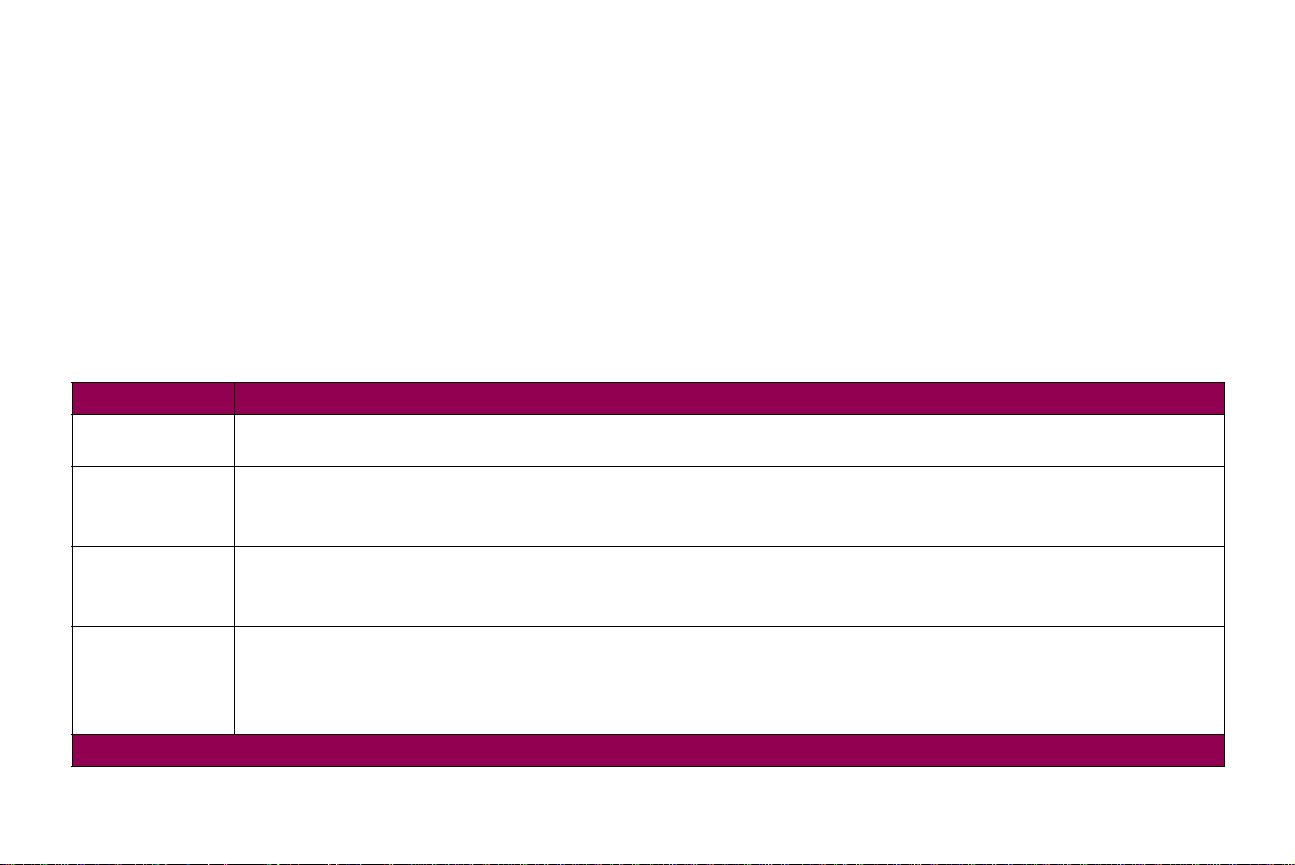
Konfig.meny Använd KONFIG.MENY när du vill ändra inställningar för
skrivarfunktionerna.
Så här når du KONFIG.MENY:
Stäng av skrivaren.
1
Konfig.meny
Menysteg Värden
Värde f.
serviceräknare
Återst.
serviceräknare
Utskr.kval.sidor Tryck på
Panelmenyer Avaktivera
*Originalvärde
Tryck på
Tryck på
Obs:
Du kan bara göra detta när du har bytt ut fixeringsenheten. Mer information finns i ”Underhåll av skrivaren” på
sidan 123.
sidorna innehåller bara bilder.
Obs:
Kontrollera att
Aktivera*
Avaktivera
Välj
Aktivera
Välj
Håll ner
2
Släpp knapparna när
3
att visa
Välj
för att visa serviceräknarens aktuella värde.
Välj
två gånger för att återställa serviceräknaren till noll (0).
Välj
för att skriva ut testsidorna. Den första sidan innehåller en kombination av bilder och text. De återstående
PAPPERSSTORLEK
om du vill låsa panelmenyerna.
om du vill låsa upp panelmenyerna.
PAPPERSMENY
i
och
Välj
Återgå
Konfig.meny
är satt till A4,
och slå på skrivaren.
Utför självtest
visas. (Tryck på
om den inte visas på första raden.)
US Legal
eller
US Letter
.
Starta
för
92Använda manöverpanelen och menyerna
Page 93

Konfig.meny (forts.)
Menysteg Värden
Buffrade jobb Kasta
Välj Kasta för att ta bort alla utskriftsjobb som lagrats i utskriftsbufferten.
Originalvärden Återställ allt
Väljer du Återställ allt:
• Alla nedladdade resurser (teckensnitt, makron, symboluppsättningar) i skrivarminnet tas bort.
• Alla menyinställningar återställs till originalvärden
– Inställningen Visa språk i INSTÄLLNINGSMENY.
– Alla inställningar i PARALLELLMENY, SERIELLMENY, NÄTVERKSMENY, INFRARÖDMENY, LOCALTALK-MENY,
USB-MENY och FAXMENY.
Smalt material Bredd vanl. p.
Bredd tjockt p.
Bredd OH-film
Bredd etiketter
Bredd dok.papper
Bredd brevp.
Bredd förtr. p.
Bredd färgat p.
Bredd kuvert
Bredd eget x (där x står för en annan bredd från 1 till 6)
Vart och ett av de ovanstående menystegen har följande alternativ som undermeny:
Normal*
Smalt
Finns det ett användardefinierat namn, visas det i stället för Bredd eget x. Du använder MarkVision för att skapa namn på
Egen bredd. Namnet avkortas till 14 tecken.
Stäng konf.men y Tryck på Välj för att avsluta KONFIG.MENY. Skrivaren startar om automatiskt och återgår till status Klar.
*Originalvärde
utom:
93Använda manöverpanelen och menyerna
Page 94

Skrivarmeddelanden
Avsnittet beskriver olika meddelanden som visas i fönstret på
manöverpanelen.
Statusmeddelanden ger information om skrivarens aktuella status.
Varningsmeddelanden ger också information om skrivarens aktuella
status. Varningsmeddelanden visas på den andra raden på
manöverpanelen.
OBS:
Konfidentiellt jobb, Reservera, Upprepa eller
Bekräfta utskriftsjobb räknas som jobb i
funktionen
Utskriftsjobb som skickas som
Skriv ut och lagra
.
Tillsynsmeddelanden visar skrivarfel som du måste åtgärda innan du
kan fortsätta skriva ut.
Servicemeddelanden visar skrivarfel som behöver åtgärdas.
Vill du ha mer information klickar du på någon av länkarna nedan.
”Statusmeddelanden” på sidan 95.
”Varningsmeddelanden” på sidan 103.
”Tillsynsmeddelanden” på sidan 105.
94Skrivarmeddelanden
Page 95

Statusmeddelanden Statusmeddelanden visas på manöverpanelens första rad och ger
Statusmeddelande Innebörd och tillåten åtgärd
Aktiverar
menyändringar
Upptagen
Avbryter utskrift
Rensar jobb-
infostatistik
Skrivaren återställs för att aktivera en ändring i skrivarinställningarna.
Inga knappåtgärder är möjliga när det här meddelandet visas.
Skrivaren är upptagen med att ta emot, behandla eller skriva ut data. Skrivarens indikatorlampa blinkar medan data
behandlas.
Manöverpanelen visar något av följande på rad 1 medan skrivaren behandlar data:
• PJL RDYMSG, om den har definierats
• Ett jobbnamn för NPA-protokoll, om något har definierats
• Skrivarspråket
Obs:
Använder du kommandot PJL RDYMSG, kan ett anpassat meddelande visas i stället för
information finns i
•Tryck på
utskriftsmedia i skrivarens pappersbana skrivs ut. Tryck på
• Avbryt det aktuella utskriftsjobbet. Tryck på
Avbryt jobb
tills
• Återställ skrivaren. Tryck på
skrivare
Obs:
Återställer du skrivaren tas alla data bort från skrivarbufferten, inklusive alla jobb i
skrivare” på sidan 43.
Skivaren behandlar en begäran att avbryta aktuellt utskriftsjobb.
Skrivaren tar bort all jobbstatistik som lagrats på hårddisken.
Inga knappåtgärder är möjliga när det här meddelandet visas.
Technical Reference
Stopp
för att ta skrivaren ur status
visas. Tryck på
visas. Tryck på
Välj
information om skrivarens aktuella status.
Vissa meddelanden kan kräva två rader för att hela meddelandet ska
kunna visas.
Välj
Meny>
.
.
.
eller
Upptagen. Inte klar
Meny>
<Meny
<Meny
eller
för att visa
Upptagen
visas. Inga flera data behandlas, men alla
Starta
för att återgå till
för att visa
JOBBMENY.
JOBBMENY
Tryck på
Upptagen
Meny>
Skriv ut och lagra
.
. Tryck på
eller
<Meny
. Mer
Meny>
tills
. Se ”Återställ
eller
Återställ
<Meny
95Skrivarmeddelanden
Page 96

Statusmeddelande Innebörd och tillåten åtgärd
Avfragmenterar
STÄNG EJ AV
Tar bort jobb
Skrivaren avfragmentarar flash-minnet för att frigöra utrymme som upptas av borttagna resurser.
Inga knappåtgärder är möjliga när det här meddelandet visas.
Skrivaren tar bort ett eller flera jobb i funktionen
eller Radera jobb och det inte finns några jobb i utskriftskön.
Skriv ut och lagra
. Meddelandet visas om du har valt Radera alla jobb
Köar och
tar bort jobb
Avaktiverar menyer
Aktiverar menyer
Filer
förloras. Starta/
Stopp?
Tömmer buffert Skrivaren tar bort felaktiga utskriftsdata och kastar aktuellt utskriftsjobb. Meddelandet visas också när skrivaren inte har
Form. flash-m.
STÄNG EJ AV
Skrivaren tar bort ett eller flera jobb i funktionen
flera utskriftsjobb och det finns jobb i utskriftskön.
Inga knappåtgärder är möjliga medan något av dessa meddelanden visas.
Mer detaljerad information finns i RADERA JOBB eller Radera alla jobb på sidan 39.
Panelmenyerna låses.
Panelmenyerna låses upp.
Inga knappåtgärder är möjliga när det här meddelandet visas.
Meddelandet visas när du ändrar inställningen Buffertstorlek. Skrivaren måste omformatera hårddisken och du får
bekräfta att den fortsätter och tar bort alla filer på hårddisken.
•Tryck på Starta för att fortsätta. Hårddisken formateras och angiven buffertfördelning skapas. Meddelandet Format.
hårddisk visas medan hårddisken formateras.
• Tryck på Återgå eller Stopp för att avbryta.
tillräckligt med minne för att behandla ett sammansatt PostScript-emuleringsjobb. Mer information finns i ”38 Minnet är
fullt” på sidan 107.
Inga knappåtgärder är möjliga när det här meddelandet visas.
Flash-minnet formateras.
Inga knappåtgärder är möjliga när det här meddelandet visas.
Obs: Stäng inte av skrivaren medan det här meddelandet visas.
Skriv ut och lagra
. Meddelandet visas om du har valt att ta bort ett eller
96Skrivarmeddelanden
Page 97

Statusmeddelande Innebörd och tillåten åtgärd
Formaterar hårddisk Hårddisken formateras.
Inga knappåtgärder är möjliga när det här meddelandet visas.
Obs: Stäng inte av skrivaren medan det här meddelandet visas.
Felaktiga
teckensnittsdata
Felaktig
kod för nätverk x
eller
Ogiltig
std.nätverkskod
Låser menyer Meddelandet visas kort efter att menyerna i manöverpanelen har avaktiverats. Se ”Avaktivera menyer
Menyerna är
avaktiverade
Nätverkskortet är
upptaget
Meddelandet visas om teckensnittsdata i flash-minnet är felaktiga.
När det här meddelandet visas, visas inte meddelandena Klar och Upptagen förrän du har lagrat giltiga
teckensnittsdata i flash-minnet.
Inga knappåtgärder är möjliga när det här meddelandet visas.
Meddelandet visas om koden i den interna skrivarservern x (där x står för nätverksport 1 eller 2) inte har programmerats
eller är ogiltig. Du kan ladda ner nätverkskod medan meddelandet visas.
När det här meddelandet visas, visas inte meddelandena Klar och Upptagen förrän du har programmerat giltig kod till
den interna skrivarservern.
Inga knappåtgärder är möjliga när det här meddelandet visas.
på manöverpanelen” på sidan 12.
Inga knappåtgärder är möjliga när det här meddelandet visas.
Skrivarmenyerna är avaktiverade. Meddelandet visas när du trycker på Meny> eller <Meny medan Klar
”Avaktivera menyer på manöverpanelen” på sidan 12.
Inga knappåtgärder är möjliga när det här meddelandet visas.
Skrivarservern återställs. Menysteget NÄTVERK x INSTÄLLNING i NÄTVERKSMENY är inte tillgängligt medan
meddelandet visas.
Inga knappåtgärder är möjliga när det här meddelandet visas.
visas. Se
97Skrivarmeddelanden
Page 98

Statusmeddelande Innebörd och tillåten åtgärd
Inte klar Skrivaren har status Inte klar vilket innebär att den inte är klar att ta emot eller behandla data.
• Tryck på Starta för att ta skrivaren ur status Inte klar.
• Avbryt det aktuella utskriftsjobbet. Tryck på Meny> eller <Men y för att visa JOBBMENY. T ryck på Meny> eller <Meny
tills Avbryt jobb visas. Tryck på Välj.
• Återställ skrivaren. Tryck på Meny> eller <Meny för att visa JOBBMENY. Tryck på Meny> eller <Meny tills Återställ
skrivare visas. Tryck på Välj.
Obs: Återställer du skrivaren tas alla data bort från skrivarbufferten, inklusive alla jobb i
skrivare” på sidan 43.
Utför
självtest
Energisparläge Skrivaren är i Energisparläge.
Skrivaren kör den vanliga serien med starttester när den har slagits på. När testerna är klara, återgår skrivaren till status
Klar.
Inga knappåtgärder är möjliga när det här meddelandet visas.
•Tryck på Starta för att återställa skrivaren från Energisparläge och snabbstarta den.
•Tryck på Meny>
• Tryck på Stopp för att sätta skrivaren i offline-läge. Inte klar visas och inga data behandlas. Tryck på Starta för att
återgå till Energisparläge.
eller <Meny för att visa menyerna.
Skriv ut och lagra
. Se ”Återställ
98Skrivarmeddelanden
Page 99

Statusmeddelande Innebörd och tillåten åtgärd
Skriver ut
kataloglista
Skrivaren behandlar eller skriver ut en katalog med alla filer som lagrats i flash-minnet eller på hårddisken.
Skriver ut
tecknsnittslista
Skriver ut
jobbinfo.stat.
Skriver ut
menyinställningar
Skriver ut
testsidor
Progr. mikrokod
STÄNG EJ AV
Skrivaren behandlar eller skriver ut en lista över alla tillgängliga teckensnitt i valt skrivarspråk.
Skrivaren behandlar eller skriver ut jobbinformationsstatistik.
Skrivaren behandlar eller skriver ut en lista över egna standardinställningar och installerade tillval. Se ”Skriva ut en sida
med menyinställningar” på sidan 9.
Skrivaren behandlar eller skriver ut testsidor.
Meddelandet visas tills funktionen avslutas och sidan skrivs ut.
•Tryck på Stopp för att sätta skrivaren i offline-läge. Inte klar visas. Inga fler data behandlas, men alla utskriftsmedia i
skrivarens pappersbana skrivs ut. Tryck på Starta för att återgå till det föregående meddelandet.
• Avbryt det aktuella utskriftsjobbet. Tryck på Meny> eller <Men y för att visa JOBBMENY. T ryck på Meny> eller <Meny
tills Avbryt jobb visas. Tryck på Välj.
• Återställ skrivaren. Tryck på Meny> eller <Meny för att visa JOBBMENY. Tryck på Meny> eller <Meny tills Återställ
skrivare visas. Tryck på Välj.
Obs: Återställer du skrivaren tas alla data bort från skrivarbufferten, inklusive alla jobb i
skrivare” på sidan 43.
Skrivaren programmerar ny kod till flash-minnet.
Inga knappåtgärder är möjliga när det här meddelandet visas.
Obs: Stäng inte av skrivaren medan meddelandet visas.
Skriv ut och lagra
. Se ”Återställ
99Skrivarmeddelanden
Page 100

Statusmeddelande Innebörd och tillåten åtgärd
Progr. systemkod
STÄNG EJ AV
Progr. flash-m.
STÄNG EJ AV
Progr. hårddisk
STÄNG EJ AV
Köar jobb
Skrivaren programmerar ny systemkod. När programmeringen är avslutad, slås skrivaren på och återställs.
Inga knappåtgärder är möjliga när det här meddelandet visas.
Obs: Stäng inte av skrivaren medan det här meddelandet visas.
Skrivaren lagrar resurser, teckensnitt eller makron i flash-minnet. Progr. flash-m. visas när information skrivs till flash-
minnet och hårddisken samtidigt.
Inga knappåtgärder är möjliga när det här meddelandet visas.
Obs: Stäng inte av skrivaren medan det här meddelandet visas.
Skrivaren lagrar resurser, teckensnitt eller makron på hårddisken. Progr. flash-m. visas när information skrivs till flash-
minnet och hårddisken samtidigt.
Inga knappåtgärder är möjliga när det här meddelandet visas.
Obs: Stäng inte av skrivaren medan det här meddelandet visas.
Skrivaren skickar ett eller flera valda jobb ur
jobb, Skriv ut jobb, Skriv ut kopior och du inte valt att ta bort några jobb.
Skriv ut och lagra
till utskrift. Meddelandet visas om du har valt Skriv alla
Köar och
tar bort jobb
Klar Skrivaren är klar att ta emot och behandla data.
Skrivaren skickar ett eller flera valda job b ur
eller flera jobb i utskriftskön och samtidigt tar bort ett eller flera jobb.
Inga knappåtgärder är möjliga medan något av dessa meddelanden visas.
Mer detaljerad information finns i SKRIV UT JOBB eller Skriv alla jobb på sidan 39.
•Tryck på Meny>
• Tryck på Stopp för att sätta skrivaren i offline-läge. Inte klar visas och inga data behandlas. Tryck på Starta för att
återgå till Klar.
Obs: Använder du kommandot PJL RDYMSG, kan ett anpassat meddelande visas i stället för Klar. Mer information
finns i
Technical Reference
eller <Meny för att sätta skrivaren i status Klar och visa menyerna.
.
Skriv ut och lagra
100Skrivarmeddelanden
till utskrift. Meddelandet visas om du väljer att skriva ut ett
